Page 1
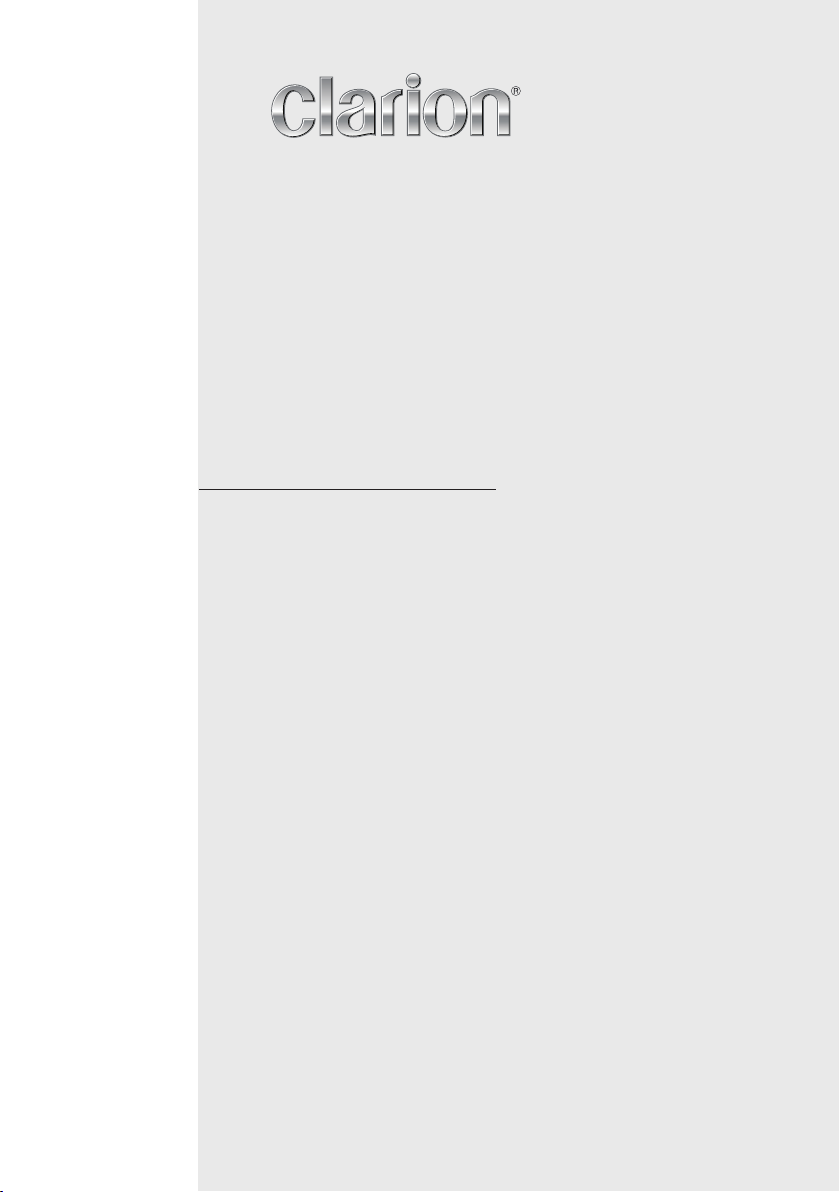
Руководство по эксплуатации и
Руководство по установке
NX501E
NZ501E
МУЛЬТИМЕДИЙНАЯ СТАНЦИЯ 2 DIN С 6,2-ДЮЙМОВЫМ СЕНСОРНЫМ
ЭКРАНОМ И ВСТРОЕННОЙ НАВИГАЦИЕЙ
Page 2

4 NX501E/NZ501E
Содержание
1. ПАРАМЕТРЫ . . . . . . . . . . . . . . . . . . . . . . . . . . . . . . . . . . . . . . . . . . . . . . . . . . . . . . . . . . 5
Возможности расширения системы . . . . . . . . . . . . . . . . . . . . . . . . . . . . . . . . . . . . . . . 5
2. МЕРЫ ПРЕДОСТОРОЖНОСТИ . . . . . . . . . . . . . . . . . . . . . . . . . . . . . . . . . . . . . . . . . . 6
3. МЕРЫ ПРЕДОСТОРОЖНОСТИ ПРИ . . . . . . . . . . . . . . . . . . . . . . . . . . . . . . . . . . . . . 8
ОБРАЩЕНИИ . . . . . . . . . . . . . . . . . . . . . . . . . . . . . . . . . . . . . . . . . . . . . . . . . . . . . . . . . . 8
Operation Panel . . . . . . . . . . . . . . . . . . . . . . . . . . . . . . . . . . . . . . . . . . . . . . . . . . . . . . . . . 8
Порт USB . . . . . . . . . . . . . . . . . . . . . . . . . . . . . . . . . . . . . . . . . . . . . . . . . . . . . . . . . . . . . 8
Очистка . . . . . . . . . . . . . . . . . . . . . . . . . . . . . . . . . . . . . . . . . . . . . . . . . . . . . . . . . . . . . . 8
Правила обращения с дисками . . . . . . . . . . . . . . . . . . . . . . . . . . . . . . . . . . . . . . . . . . . 9
4. ПАНЕЛЬ УПРАВЛЕНИЯ . . . . . . . . . . . . . . . . . . . . . . . . . . . . . . . . . . . . . . . . . . . . . . . . 10
Функции кнопок NX501E . . . . . . . . . . . . . . . . . . . . . . . . . . . . . . . . . . . . . . . . . . . . . . . 10
Функции кнопок NZ501E . . . . . . . . . . . . . . . . . . . . . . . . . . . . . . . . . . . . . . . . . . . . . . . 11
5. ПУЛЬТ ДИСТАНЦИОННОГО УПРАВЛЕНИЯ . . . . . . . . . . . . . . . . . . . . . . . . . . . . . . 13
Назначение кнопок пульта дистанционного управления. . . . . . . . . . . . . . . . . . . . . . 14
6. ОПЕРАЦИИ В ОСНОВНОМ МЕНЮ . . . . . . . . . . . . . . . . . . . . . . . . . . . . . . . . . . . . . . . 16
Источник сигнала фронтальной зоны . . . . . . . . . . . . . . . . . . . . . . . . . . . . . . . . . . . . . 16
Источник сигнала тыловой зоны . . . . . . . . . . . . . . . . . . . . . . . . . . . . . . . . . . . . . . . . . 16
7. СИСТЕМА DVD . . . . . . . . . . . . . . . . . . . . . . . . . . . . . . . . . . . . . . . . . . . . . . . . . . . . . . . 17
Возможности DVD Video . . . . . . . . . . . . . . . . . . . . . . . . . . . . . . . . . . . . . . . . . . . . . . . . 17
Диски . . . . . . . . . . . . . . . . . . . . . . . . . . . . . . . . . . . . . . . . . . . . . . . . . . . . . . . . . . . . . . . 17
О зарегистрированных товарных знаках и т.п. . . . . . . . . . . . . . . . . . . . . . . . . . . . . . 18
8. УПРАВЛЕНИЕ В РЕЖИМЕ DVD VIDEO . . . . . . . . . . . . . . . . . . . . . . . . . . . . . . . . . . . 19
Изменение настроек системы DVD . . . . . . . . . . . . . . . . . . . . . . . . . . . . . . . . . . . . . . . 19
Управление в меню DVD проигрывателя . . . . . . . . . . . . . . . . . . . . . . . . . . . . . . . . . . 20
Управление в меню проигрывателя видеофайлов . . . . . . . . . . . . . . . . . . . . . . . . . . 23
9. УПРАВЛЕНИЕ В РЕЖИМЕ DVD AUDIO . . . . . . . . . . . . . . . . . . . . . . . . . . . . . . . . . . 24
Вид экрана в режиме CD проигрывателя . . . . . . . . . . . . . . . . . . . . . . . . . . . . . . . . . . 24
Управление в меню CD Player . . . . . . . . . . . . . . . . . . . . . . . . . . . . . . . . . . . . . . . . . . . 24
Прослушивание МР3/WMA . . . . . . . . . . . . . . . . . . . . . . . . . . . . . . . . . . . . . . . . . . . . . . 25
10. УПРАВЛЕНИЕ В РЕЖИМЕ USB AUDIO . . . . . . . . . . . . . . . . . . . . . . . . . . . . . . . . . . 28
Примечания относительно использования запоминающего устройства USB . . . . 28
Выбор режима USB Audio . . . . . . . . . . . . . . . . . . . . . . . . . . . . . . . . . . . . . . . . . . . . . . . 28
Воспроизведение MP3/WMA файлов, сохраненных на запоминающем USB
устройстве. . . . . . . . . . . . . . . . . . . . . . . . . . . . . . . . . . . . . . . . . . . . . . . . . . . . . . . . . . . . 29
11. УПРАВЛЕНИЕ В РЕЖИМЕ USB VIDEO . . . . . . . . . . . . . . . . . . . . . . . . . . . . . . . . . . 31
Примечания относительно использования запоминающего устройства USB . . . . 31
Выбор режима USB Video . . . . . . . . . . . . . . . . . . . . . . . . . . . . . . . . . . . . . . . . . . . . . . 31
Воспроизведение видеофайлов на запоминающем устройстве USB . . . . . . . . . . 31
Операции в меню USB Video . . . . . . . . . . . . . . . . . . . . . . . . . . . . . . . . . . . . . . . . . . . . 32
12. УПРАВЛЕНИЕ В РЕЖИМЕ IPOD/IPHONE . . . . . . . . . . . . . . . . . . . . . . . . . . . . . . . . 33
Примечания относительно использования проигрывателя iPod/iPhone производства
компании Apple . . . . . . . . . . . . . . . . . . . . . . . . . . . . . . . . . . . . . . . . . . . . . . . . . . . . . . . . 33
Управление iPod/iPhone . . . . . . . . . . . . . . . . . . . . . . . . . . . . . . . . . . . . . . . . . . . . . . . . 33
Выбор режима iPod Video . . . . . . . . . . . . . . . . . . . . . . . . . . . . . . . . . . . . . . . . . . . . . . 35
13. ОПЕРАЦИИ АУДИО ПРОИГРЫВАТЕЛЯ С BLUETOOTH . . . . . . . . . . . . . . . . . . . . . 37
Выбор режима Bluetooth Audio . . . . . . . . . . . . . . . . . . . . . . . . . . . . . . . . . . . . . . . . . . 37
Настройки аудио проигрывателя Bluetooth . . . . . . . . . . . . . . . . . . . . . . . . . . . . . . . . . 37
Регистрация аудио проигрывателя Bluetooth (установление связи) . . . . . . . . . . . . 37
Выбор аудио проигрывателя Bluetooth . . . . . . . . . . . . . . . . . . . . . . . . . . . . . . . . . . . . 38
Управление аудио проигрывателем Bluetooth . . . . . . . . . . . . . . . . . . . . . . . . . . . . . . 38
3NX501E/NZ501E
Page 3
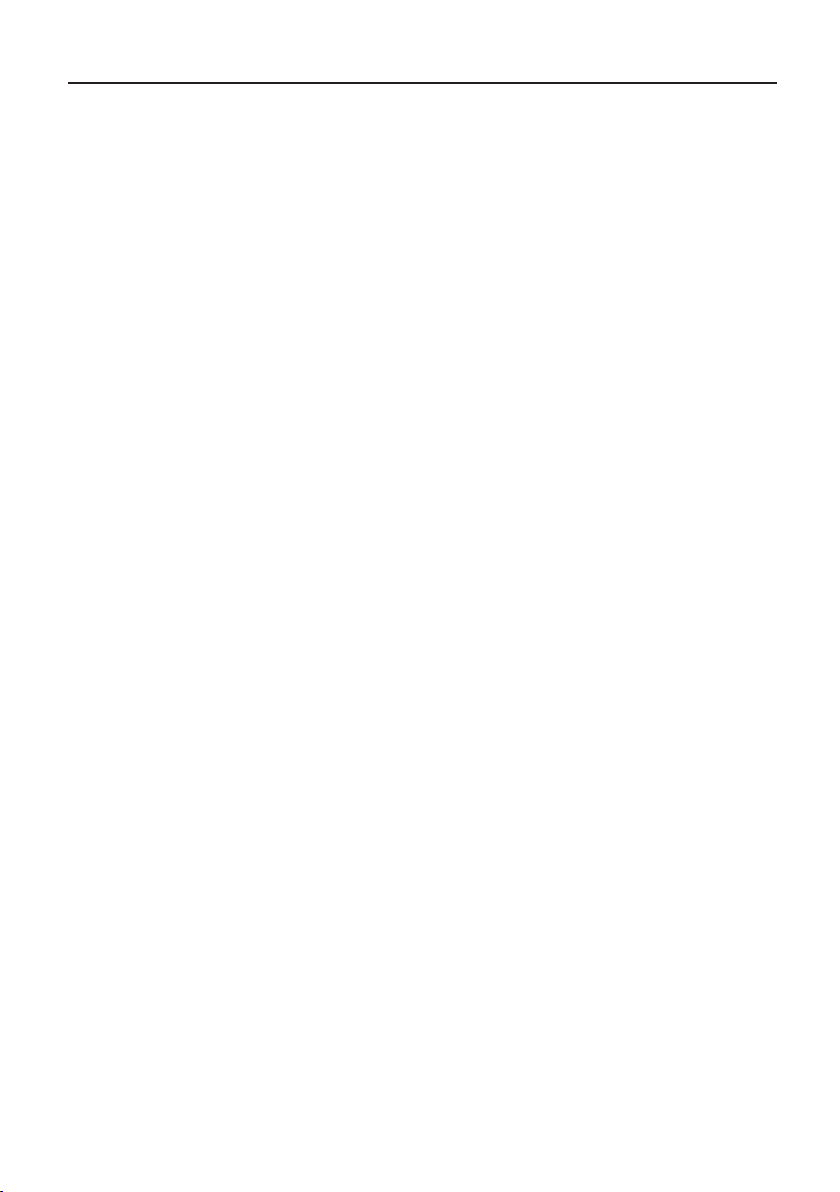
Содержание
14. ОПЕРАЦИИ ТЕЛЕФОНА С BLUETOOTH . . . . . . . . . . . . . . . . . . . . . . . . . . . . . . . . . 39
Выбор режима BT Phone . . . . . . . . . . . . . . . . . . . . . . . . . . . . . . . . . . . . . . . . . . . . . . . . 39
Настройки телефона Bluetooth . . . . . . . . . . . . . . . . . . . . . . . . . . . . . . . . . . . . . . . . . . 39
Регистрация сотовых телефонов (сопряжение) . . . . . . . . . . . . . . . . . . . . . . . . . . . . . 40
Выбор сотового телефона . . . . . . . . . . . . . . . . . . . . . . . . . . . . . . . . . . . . . . . . . . . . . . 41
Получение данных телефонной книги . . . . . . . . . . . . . . . . . . . . . . . . . . . . . . . . . . . . . 41
Использование телефона . . . . . . . . . . . . . . . . . . . . . . . . . . . . . . . . . . . . . . . . . . . . . . . 41
15. РАДИО ОПЕРАЦИИ . . . . . . . . . . . . . . . . . . . . . . . . . . . . . . . . . . . . . . . . . . . . . . . . . . . 43
16. УПРАВЛЕНИЕ В РЕЖИМЕ RDS . . . . . . . . . . . . . . . . . . . . . . . . . . . . . . . . . . . . . . . . . 44
17. ОПЕРАЦИИ В РЕЖИМЕ DVB-T . . . . . . . . . . . . . . . . . . . . . . . . . . . . . . . . . . . . . . . . . 47
18. УПРАВЛЕНИЕ В РЕЖИМАХ AUX 1 / AUX 2 . . . . . . . . . . . . . . . . . . . . . . . . . . . . . . . 48
19. УПРАВЛЕНИЕ В РЕЖИМЕ КАМЕРЫ . . . . . . . . . . . . . . . . . . . . . . . . . . . . . . . . . . . . . 48
20. УПРАВЛЕНИЕ ИСТОЧНИКАМИ ТЫЛОВОЙ ЗОНЫ . . . . . . . . . . . . . . . . . . . . . . . . 49
Просмотр DVD Video на мониторе заднего сиденья . . . . . . . . . . . . . . . . . . . . . . . . . 49
AUX 1 на мониторе заднего сиденья . . . . . . . . . . . . . . . . . . . . . . . . . . . . . . . . . . . . . . 50
AUX 2 на мониторе заднего сиденья . . . . . . . . . . . . . . . . . . . . . . . . . . . . . . . . . . . . . . 50
iPod Video на мониторе заднего сиденья . . . . . . . . . . . . . . . . . . . . . . . . . . . . . . . . . . 50
21. ОПЕРАЦИИ В МЕНЮ SETTING . . . . . . . . . . . . . . . . . . . . . . . . . . . . . . . . . . . . . . . . . 51
Меню настроек General . . . . . . . . . . . . . . . . . . . . . . . . . . . . . . . . . . . . . . . . . . . . . . . . 51
Меню настроек Video . . . . . . . . . . . . . . . . . . . . . . . . . . . . . . . . . . . . . . . . . . . . . . . . . . . 51
Меню настройки Audio . . . . . . . . . . . . . . . . . . . . . . . . . . . . . . . . . . . . . . . . . . . . . . . . . 51
Меню настроек Navigation . . . . . . . . . . . . . . . . . . . . . . . . . . . . . . . . . . . . . . . . . . . . . . 52
Меню настроек Others . . . . . . . . . . . . . . . . . . . . . . . . . . . . . . . . . . . . . . . . . . . . . . . . . 52
Определение кода защиты от похищения . . . . . . . . . . . . . . . . . . . . . . . . . . . . . . . . . 52
22. ОТКЛЮЧЕНИЕ МОНИТОРА . . . . . . . . . . . . . . . . . . . . . . . . . . . . . . . . . . . . . . . . . . . . 53
23. НЕПОЛАДКИ И СПОСОБЫ ИХ УСТРАНЕНИЯ . . . . . . . . . . . . . . . . . . . . . . . . . . . . 54
Общие . . . . . . . . . . . . . . . . . . . . . . . . . . . . . . . . . . . . . . . . . . . . . . . . . . . . . . . . . . . . . . 54
DVD проигрыватель . . . . . . . . . . . . . . . . . . . . . . . . . . . . . . . . . . . . . . . . . . . . . . . . . . . . 54
USB устройство . . . . . . . . . . . . . . . . . . . . . . . . . . . . . . . . . . . . . . . . . . . . . . . . . . . . . . . 55
Bluetooth . . . . . . . . . . . . . . . . . . . . . . . . . . . . . . . . . . . . . . . . . . . . . . . . . . . . . . . . . . . . . 55
TV/VTR (При подключении дополнительного тюнера и т.д.). . . . . . . . . . . . . . . . . . . 56
24. СООБЩЕНИЯ ОБ ОШИБКАХ . . . . . . . . . . . . . . . . . . . . . . . . . . . . . . . . . . . . . . . . . . . 56
25. ТЕХНИЧЕСКИЕ ХАРАКТЕРИСТИКИ . . . . . . . . . . . . . . . . . . . . . . . . . . . . . . . . . . . . . 57
РУКОВОДСТВО ПО УСТАНОВКЕ И ПОДКЛЮЧЕНИЮ . . . . . . . . . . . . . . . . . . . . . . . . 59
4 NX501E/NZ501E
Page 4
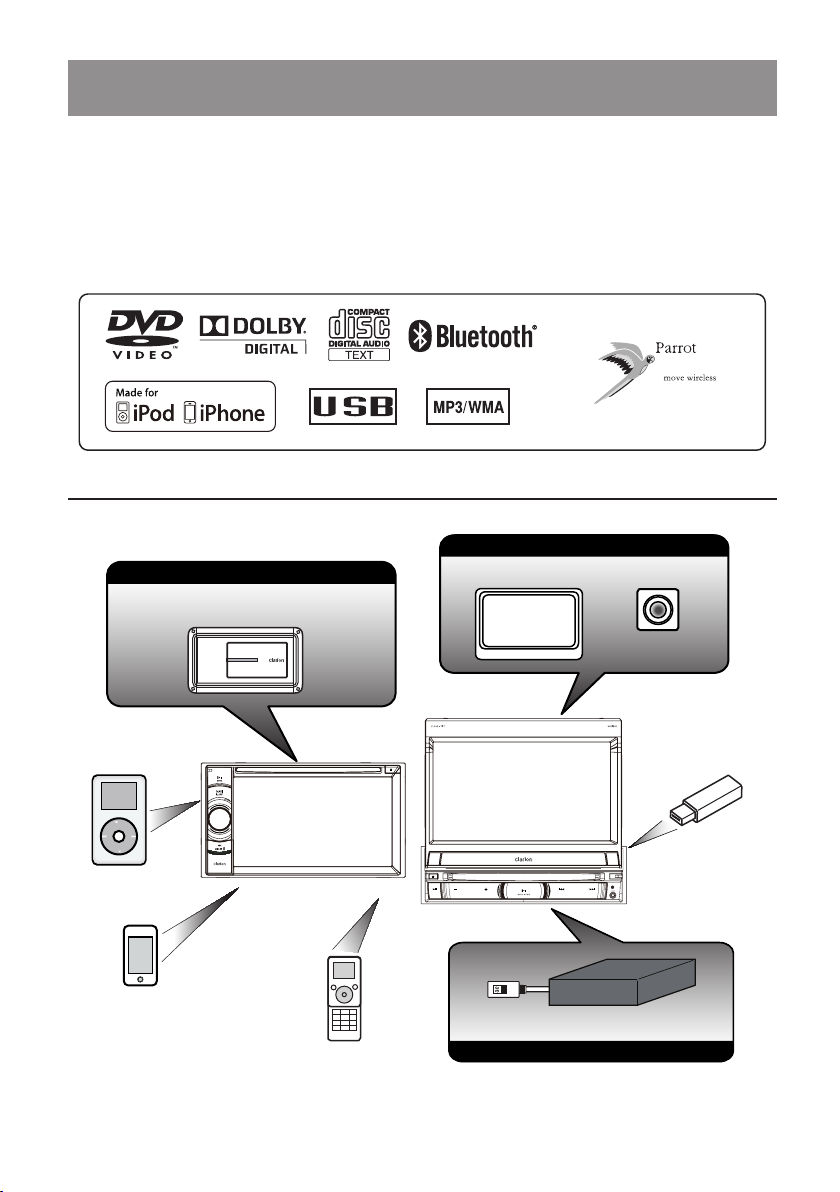
RearZone
Monitor
1. ПАРАМЕТРЫ
■ Двойная 6.2-дюймовая сенсорная панель
управления (NX501E)
■ Моторизированная 7-дюймовая сенсорная
панель управления (NZ501E)
■ Возможность воспроизведения DVD Video/
CD-DA/MP3/WMA
Возможности расширения системы
Расширение возможностей источников звука
Внешний усилитель
мощности
■ Встроенный модуль Bluetooth®
■ Оборудование для дистанционного
управления рулевым колесом
■ Совместимость с iPod® /iPhone™ через USB
Расширение визуальных возможностей
Монитор заднего
сиденья
Камера заднего вида
iPod
iPhone
Телефон с
ПРИМЕЧАНИЕ:
•Устройства, перечисленные вне рамок, представляют общедоступные в продаже продукты.
Bluetooth
Тюнер DVB-T (DTX501E)
Расширение возможностей тюнера DVB-T
Память USB
5NX501E/NZ501E
Page 5
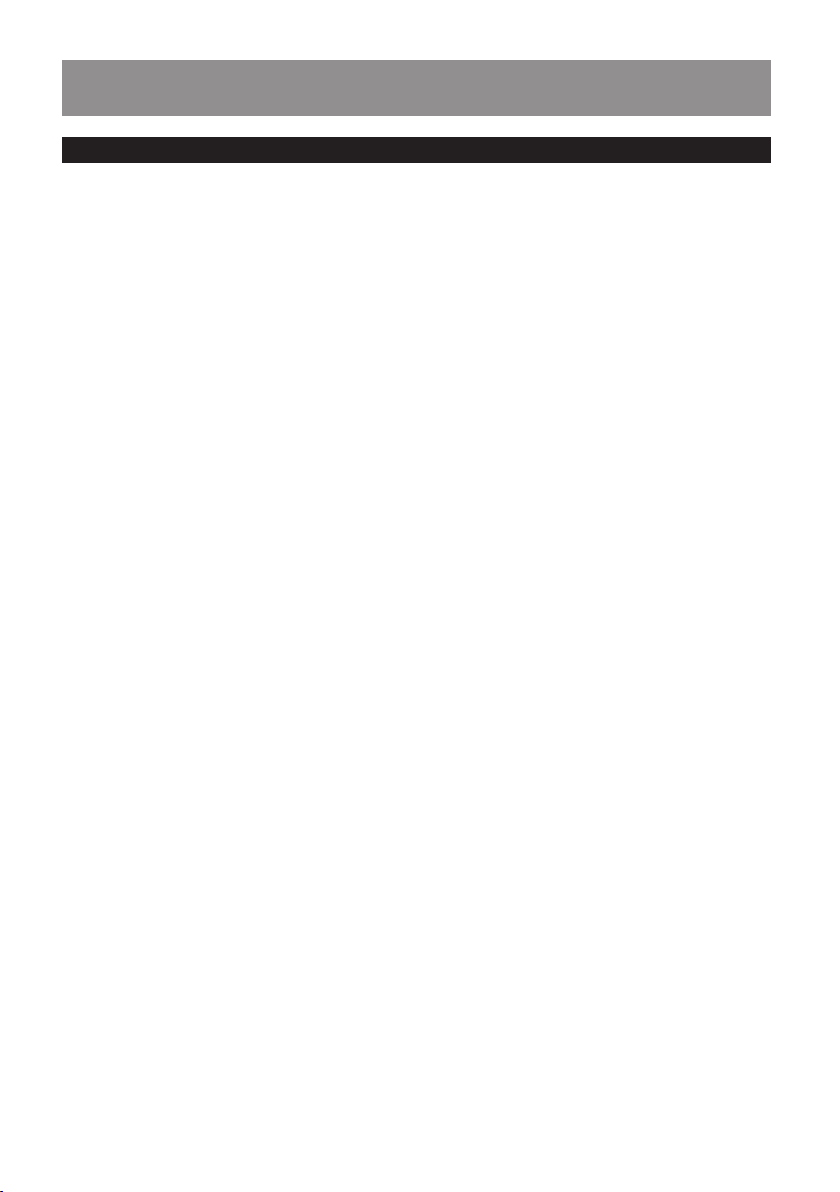
2. МЕРЫ ПРЕДОСТОРОЖНОСТИ
ПРЕДУПРЕЖДЕНИЕ
• По соображениям безопасности водителю не следует смотреть телепередачи или выполнять операции
управления аппаратурой за рулем. Помните о том, что во многих странах просмотр телепередач и управление
аппаратурой за рулем запрещено законом. Кроме того, находясь за рулем, установите такую громкость,
чтобы были слышны звуковые сигналы.
• При использовании навигационной системы следуйте нижеперечисленным мерам предосторожности. После
прочтения руководства сохраните его в надежном месте для будущих обращений (например, в вещевом
ящике на приборной панели).
• Не следует использовать навигационную систему в качестве единственного руководства. Ни одна
навигационная система или путеводитель не сможет обеспечить безопасности движения без ваших знаний,
суждений и решений во время движения. Не выполняйте действия навигатора, которые, по вашему мнению,
не соответствуют безопасному движению или незаконны.
• Советы навигаторы должны рассматриваться только в качестве предполагаемых вариантов. Иногда
навигационная система может неверно указать координаты автомобиля, может сбиться при прокладывании
маршрута или ошибиться при выборе направления движения. В таких случаях полагайтесь только на свои
знания и анализ ситуации, принимая во внимание сложившиеся на дороге условия движения.
• Не используйте навигационную систему для поиска аварийных служб. В базе данных может содержаться
неполная информация о таких аварийных службах как полицейские участки, пожарные вышки, больницы или
клиники. Пожалуйста, проявите благоразумие и при необходимости спросите направление движения в этих
службах.
• Будучи водителем вы отвечаете за безопасность движения.
• Во избежание дорожных аварий не управляйте системой во время вождения.
• Также во избежание дорожных аварий управляйте системой, только остановив автомобиль в безопасном
месте и подняв ручной тормоз.
• Также во избежание дорожных аварий помните, что реальные условия на дороге и правила дорожного
движения являются приоритетными над информацией, передаваемой навигационной системы.
• В программном обеспечении могут содержаться неточные или неполные данные по прошествии некоторого
времени или изменении обстоятельств и т.п. Соблюдайте все правила дорожного движения и местные нормы
во время езды.
• Если реальные условия движения на дороге и правила дорожного движения отличаются информации
навигационной системы, руководствуйтесь только правилами дорожного движения.
• Сократите до минимума время просмотра навигационной информации во время движения.
• Навигационная система ни в каком виде не предоставляет такую информацию как: правила дорожного
движения, технические аспекты автомобиля, включая вес, размеры, ограничения нагрузки и скорости;
данные о состоянии дороги, включая градус и процент уклона, а также ее поверхности; наличие препятствий,
ширину и высоту мостов или тоннелей, и другие условия на дороге. Всегда руководствуйтесь собственными
суждениями и выводами, принимая во внимание текущие условия на дороге.
• Не разбирайте и не модифицируйте устройство. Это может вызвать пожар или поражение электрическим
током.
• Не пользуйтесь данным устройством в случае сбоев в работе или повреждений, например, при отсутствии
изображений на экране или звука. Это может вызвать пожар или поражение электрическим током. В этом
случае обратитесь к уполномоченным представителям или в ближайший сервисный центр Clarion.
• В случае возникновения проблем, например, при попадании инородных тел или воды в устройство, при
появлении дыма или странного запаха из устройства и т.д., прекратите использование устройства и
обратитесь к уполномоченным представителям или в ближайший сервисный центр Clarion.
Использование устройства в таком состоянии может вызвать пожар или поражение электрическим током.
• Если предохранитель перегорел, замените его предохранителем такого же типа и мощности. Использование
предохранителя с другими характеристиками может привести к возгоранию.
• При необходимости установки или изменения в монтаже обратитесь к уполномоченным представителям или
в ближайший сервисный центр Clarion. Для выполнения таких работ необходимо воспользоваться услугами
профессионала.
6 NX501E/NZ501E
Page 6
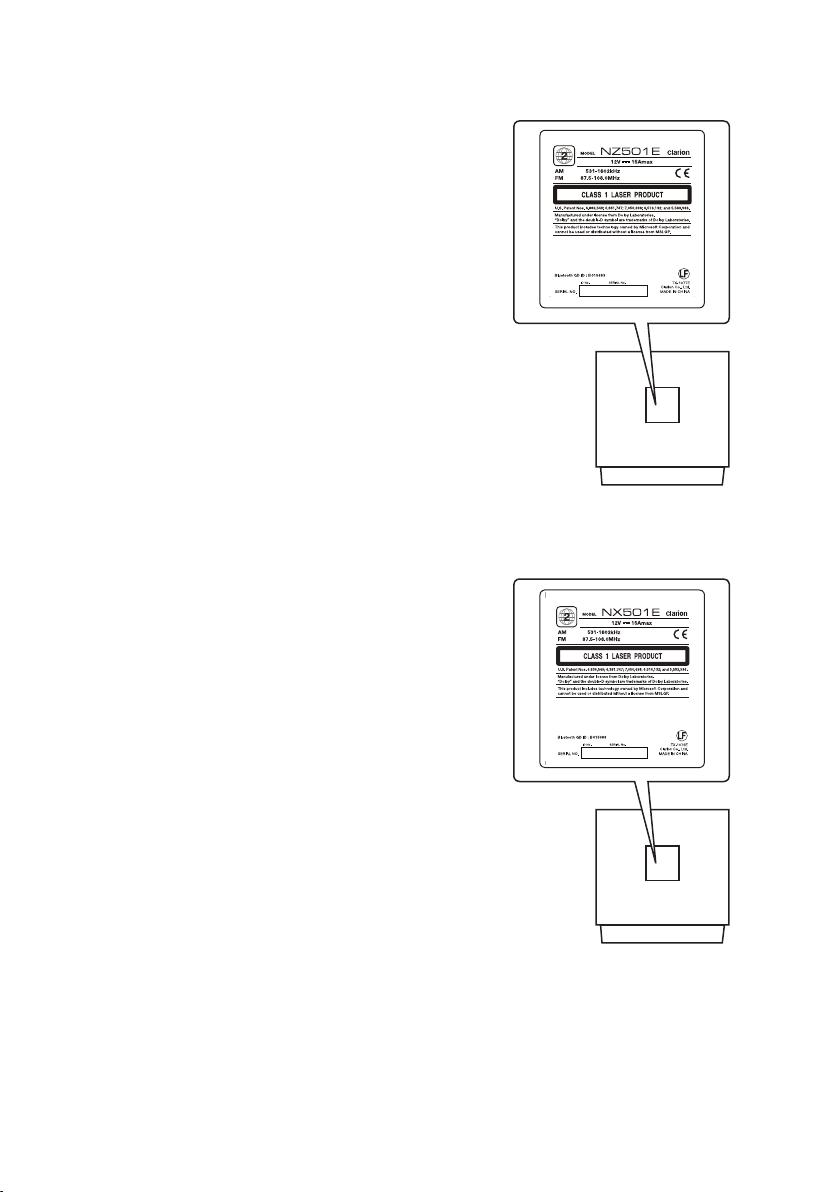
1. Если в салоне автомобиля слишком холодно,
а проигрыватель включается после включения
отопления, на диске (CD/DVD) или деталях
оптики проигрывателя может осесть конденсат,
что сделает воспроизведение невозможным.
Если конденсат осел на диске (CD/DVD),
сотрите его мягкой тканью. Если конденсат
осел на деталях оптики проигрывателя, не
включайте его, по меньшей мере, 1 час.
Конденсат испарится, и работоспособность
восстановится.
2. При езде по ухабистой дороге звук может
прерываться вследствие сильной вибрации.
3. В аппарате применяются прецизионные
механизмы. Даже в случае возникновения
неполадок ни в коем случае не открывайте
крышку, не разбирайте аппарат и не
смазывайте движущиеся части.
ОСТОРОЖНО:
Данное устройство оснащено лазерной системой и
квалифицируется как «CLASS 1 LASER PRODUCT».
Внимательно прочтите это руководство пользователя
и сохраните его для будущих обращений. В
случае возникновения каких-либо проблем с
проигрывателем обратитесь в ближайший сервисный
центр. Во избежание прямого воздействия лазерного
луча не открывайте корпус устройства.
NZ501E
NX501E
7NX501E/NZ501E
Page 7
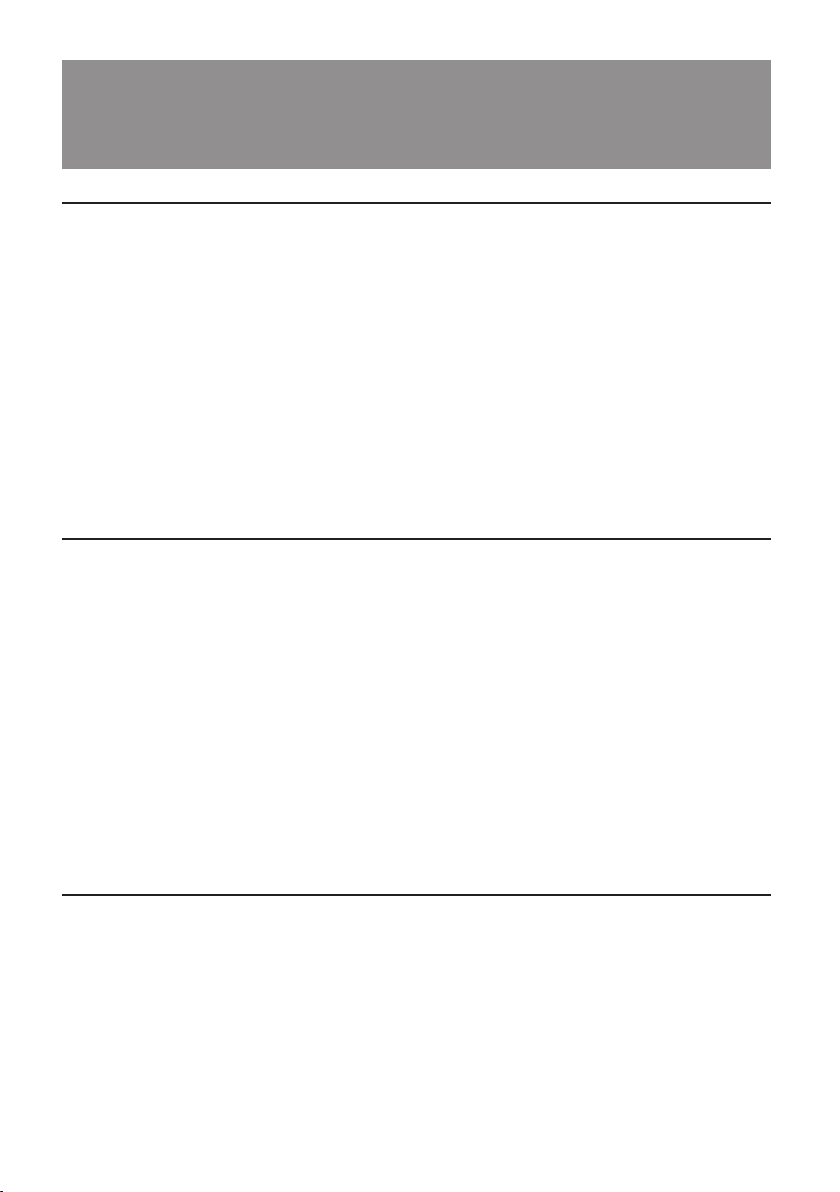
3. МЕРЫ ПРЕДОСТОРОЖНОСТИ ПРИ
ОБРАЩЕНИИ
Панель управления
Во избежание сбоев в работе и продления срока службы устройства внимательно прочтите следующие меры
предосторожности.
• Панель управления работоспособна при
температуре от 0 до 60°.
• Не допускайте попадания на панель управления
каких-либо жидкостей - при питье, с зонта или в
других подобных ситуациях. Это может привести к
внутренним повреждениям.
• Ни в коем случае не разбирайте и не
дорабатывайте аппарат никаким образом. Это
может привести к его выходу из строя.
• Удары по панели управления могут привести
к появлению трещин, деформаций или другим
повреждениям.
• Не допускайте прожигания дисплея сигаретой.
• При возникновении неполадок обратитесь по
месту приобретения аппарата.
Порт USB
• Флэш-память USB может выпасть из слота при
движении автомобиля, что может привести
к повреждению устройств. В таких случаях
используйте удлинитель USB, но при этом
ответственность за использование вы несете
самостоятельно.
• Для нормального функционирования флэш-
память USB должна распознаваться в качестве
«Устройства класса запоминающих устройств
USB». Некоторые модели могут работать
неправильно.
Clarion не несет ответственности за повреждение
или утерю каких-либо данных по любой
причине. При использовании флэш-памяти USB
рекомендуем создавать резервную копию ваших
данных.
• Файлы данных могут быть повреждены в
следующих ситуациях:
• Ничего не вставляйте между панелью и основным
блоком при выдвинутой панели.
• Если на сенсор дистанционного управления
попадают прямые солнечные лучи, то управление
может не работать.
• При сильном холоде работа дисплея может
замедлиться, а экран - стать темнее, однако
это не является признаком неисправности.
При повышении температуры нормальное
функционирование дисплея восстановится.
• Для ЖК панелей является нормой наличие мелких
черных или блестящих точек.
При извлечении флэш-памяти USB или
отключении питания во время записи или чтения
данных. При повреждении разрядом статического
электричества или электромагнитных помех.
Всегда подключайте/отключайте флэш-память
USB, только когда доступ к ней выключен.
• Некоторые модели флэш-памяти USB невозможно
вставить в слот устройства из-за их формы. В
этом случае воспользуйтесь удлинителем USB.
• Подключение к компьютеру здесь не
рассматривается.
• Для воспроизведения доступны музыкальные
файлы (MP3, WMA и т.д.), сохраненные на флэшпамяти USB .
Очистка
• Очистка корпуса
Аккуратно сотрите грязь мягкой сухой тканью. При
сильном загрязнении сотрите его мягкой тканью,
смоченной водным раствором нейтрального
очистителя, а затем протрите корпус мягкой сухой
тканью. Не применяйте бензин, стеклоочиститель,
автомобильные очистители и т. п., так как они
могут повредить корпус или вызвать смывание
краски. Кроме того, при длительном контакте
с корпусом резиновых или пластмассовых
предметов на нем могут образоваться пятна.
8 NX501E/NZ501E
• Очистка ЖК-панели
ЖК-панель имеет свойство притягивать пыль,
поэтому регулярно протирайте ее сухой тканью.
Поверхность легко поцарапать, поэтому не
прикасайтесь к ней твердыми предметами.
Page 8
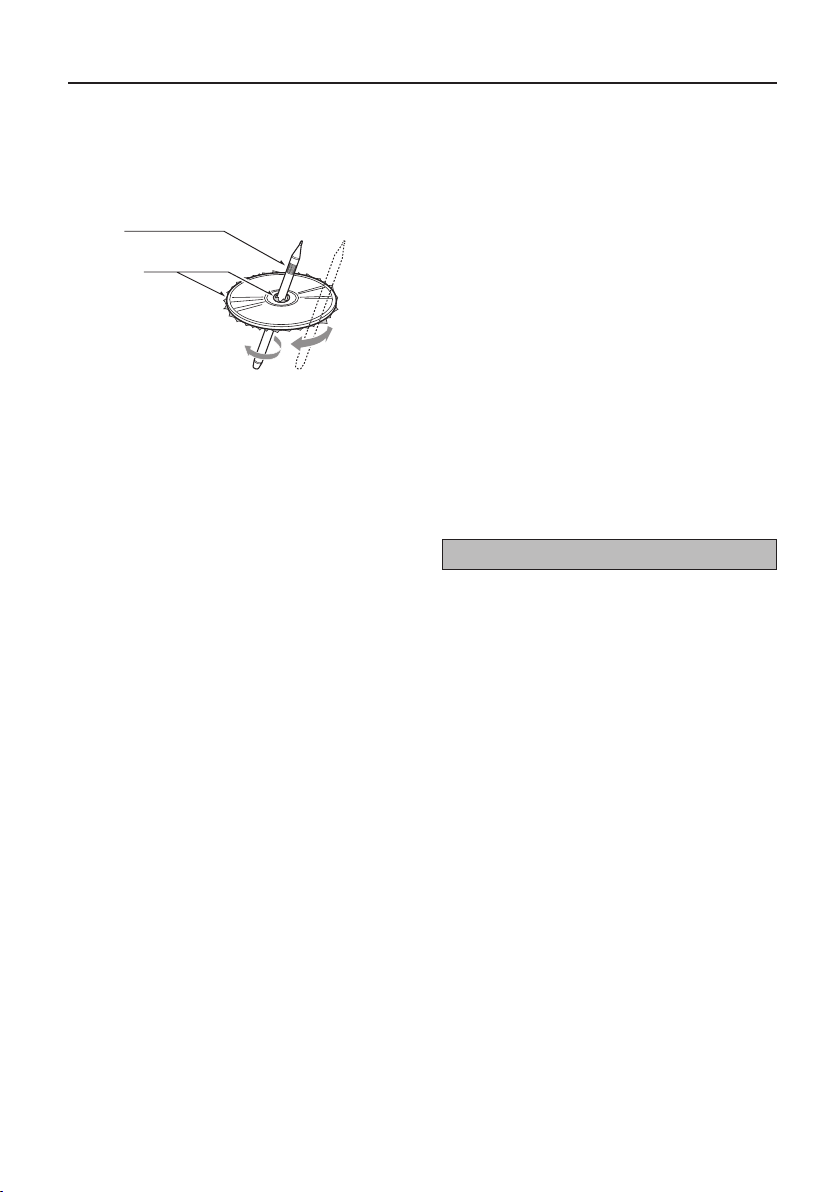
Правила обращения с дисками
Обращение
• У новых дисков могут быть шероховатые края. В
таких случаях проигрыватель может не работать
или звук будет прерывистым. Чтобы выровнять
края диска, воспользуйтесь чем-либо наподобие
шариковой ручки.
Шариковая ручка
Шероховатости
• Ни в коем случае не наклеивайте на диск этикеток
и не надписывайте диск ручкой или карандашом.
• Ни в коем случае не вставляйте компакт - диск,
если к нему приклеилась липкая лента или чтолибо подобное. Если Вы вставите такой диск, то
может оказаться невозможно извлечь его из DVD
проигрывателя, а сам проигрыватель может выйти
из строя.
• Не пользуйтесь дисками с крупными
царапинами, деформациями, трещинами и т.п.
Воспроизведение таких дисков может привести
к нарушению функционирования или к выходу
проигрывателя из строя.
• Чтобы извлечь диск из коробки, нажмите в
центре коробки и, бережно держа диск за края,
поднимите его.
• Не пользуйтесь имеющимися в продаже
защитными приспособлениями для дисков,
дисками со стабилизаторами и т.п. При этом
диск может быть поврежден, а механизм
проигрывателя может сломаться.
Хранение
• Не подвергайте диск воздействию прямого
солнечного света или нагреву.
• Берегите диск от воздействия избыточной
влажности и пыли.
• Не держите диск возле обогревателей.
Очистка
• Чтобы стереть отпечатки пальцев и пыль,
протрите диск мягкой тканью в направлении от
центра к краям.
• Не пользуйтесь при очистке компакт-дисков
никакими растворителями наподобие имеющихся
в продаже очистителей, антистатиков или
разбавителей.
• В случае применения специального очистителя
для компакт-дисков просушите диск, прежде чем
прослушивать его.
Воспроизведение дисков
• Вставляя диск при открытой панели, соблюдайте
осторожность. Панель автоматически закроется
через несколько секунд.
• Ни в коем случае не отключайте питание и
не извлекайте аппарат из автомобиля, если в
аппарат вставлен диск.
ПРЕДОСТЕРЕЖЕНИЕ
По соображениям безопасности водителю
запрещается вставлять или извлекать диск,
открывая панель управления во время
движения.
9NX501E/NZ501E
Page 9

4. ПАНЕЛЬ УПРАВЛЕНИЯ
Функции кнопок NX501E
[Microphone]
[Микрофон}
[MENU]
[NAVI/AV]
[PWR/VOL]
[IR]
[RESET]
[microSD]
[AUX IN]
Примечание: Данный раздел следует читать,
сверяясь с рисунками раздела «ОРГАНЫ
УПРАВЛЕНИЯ».
Регулятор [PWR/VOL]
• Нажатие этой кнопки позволит включить систему в
режиме отключения.
• Если питание уже включено, устройство перейдет
в режим навигации. Если устройство уже
переключено в режим навигации, будет открыто
меню навигации.
• Нажмите и удержите в нажатом положении эту
кнопку в течение 2 секунд для отключения системы.
• Поверните регулятор для увеличения или
уменьшения уровня громкости.
Кнопка [NAVI/AV]
• Нажмите эту кнопку для перехода в режим
навигации. Повторное нажатие этой кнопки
возвратит вас к текущему источнику сигнала.
• Нажмите и удержите в нажатом положении эту
кнопку в течение 3 секунд для отображения
панели настройки яркости.
Кнопка извлечения []
• Нажмите для извлечения диска из устройства.
Кнопка [MENU]
• Нажмите эту кнопку для перехода в главное меню.
Повторное нажатие этой кнопки возвратит вас к
текущему источнику сигнала.
[ ]
• Нажмите кнопку и удержите ее в нажатом
положении в течение 3 секунд для отключения
монитора. Прикоснитесь к экрану для включения
монитора.
Кнопка [RESET]
• Нажмите эту кнопку для перезапуска аппарата.
Примечание: При нажатии кнопки [RESET]
записанные в память частоты ТВ каналов и
радиостанций, заголовки и т.п. стираются.
[microSD]
• Вставьте карту microSD в этот порт.
Примечание: Карта microSD предназначена только
для навигации. Пожалуйста, не извлекайте карту,
в противном случае функция навигации будет
отключена.
[AUX IN]
Разъем AUX 1.
[Микрофон]
• Встроенный микрофон для использования
во время телефонных звонков по Bluetooth.
Чувствительность микрофона можно
отрегулировать в меню Settings.
Датчик [IR]
• Служит для приема сигналов пульта
дистанционного управления (рабочий диапазон:
30° во всех направлениях).
10 NX501E/NZ501E
Page 10
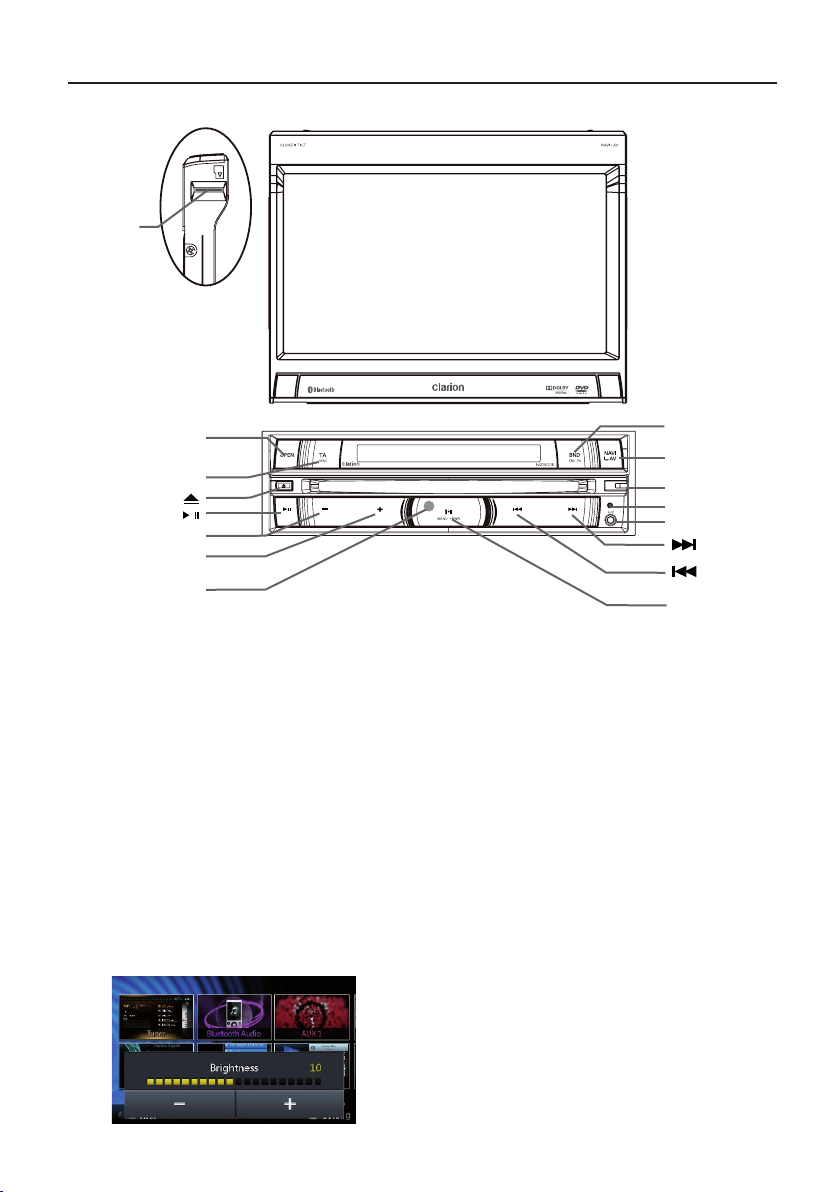
Функции кнопок NZ501E
[microSD]
[OPEN]
[TA/SEND]
]
[
/ ]
[
[-]
[+]
[IR]
Примечание: Данный раздел следует читать, сверяясь
с рисунками раздела «ОРГАНЫ УПРАВЛЕНИЯ».
Кнопка [MENU/PWR]
• Нажатие этой кнопки позволит включить систему
в режиме отключения.
• Нажмите и удержите в нажатом положении
эту кнопку в течение 2 секунд для отключения
системы.
• Нажмите эту кнопку для перехода в главное меню.
Повторное нажатие этой кнопки возвратит вас
к текущему источнику сигнала при включении
устройства.
Кнопка [NAVI/AV]
• Нажмите эту кнопку для перехода в режим
навигации. Повторное нажатие этой кнопки
возвратит вас к текущему источнику сигнала.
• Нажмите и удержите в нажатом положении эту
кнопку в течение 3 секунд для отображения
панели настройки яркости.
• Нажмите эту кнопку для изменения страницы на
дополнительном экране при закрытой панели.
[BND/END PS]
[NAVI/AV]
[Microphone]
[Микрофон]
[RESET]
[AUX IN]
[
]
[
]
[MENU/PWR]
Кнопка извлечения []
• Нажмите для извлечения диска из устройства.
[Микрофон]
• Встроенный микрофон для использования
во время телефонных звонков по Bluetooth.
Чувствительность микрофона можно
отрегулировать в меню Settings.
Кнопка [RESET]
• Нажмите эту кнопку для перезапуска аппарата.
Примечание: При нажатии кнопки [RESET]
записанные в память частоты ТВ каналов и
радиостанций, заголовки и т.п. стираются.
[microSD]
• Вставьте карту microSD в этот порт.
Примечание: Карта microSD предназначена только
для навигации. Пожалуйста, не извлекайте карту,
в противном случае функция навигации будет
отключена.
[AUX IN]
Разъем AUX 1.
11NX501E/NZ501E
Page 11
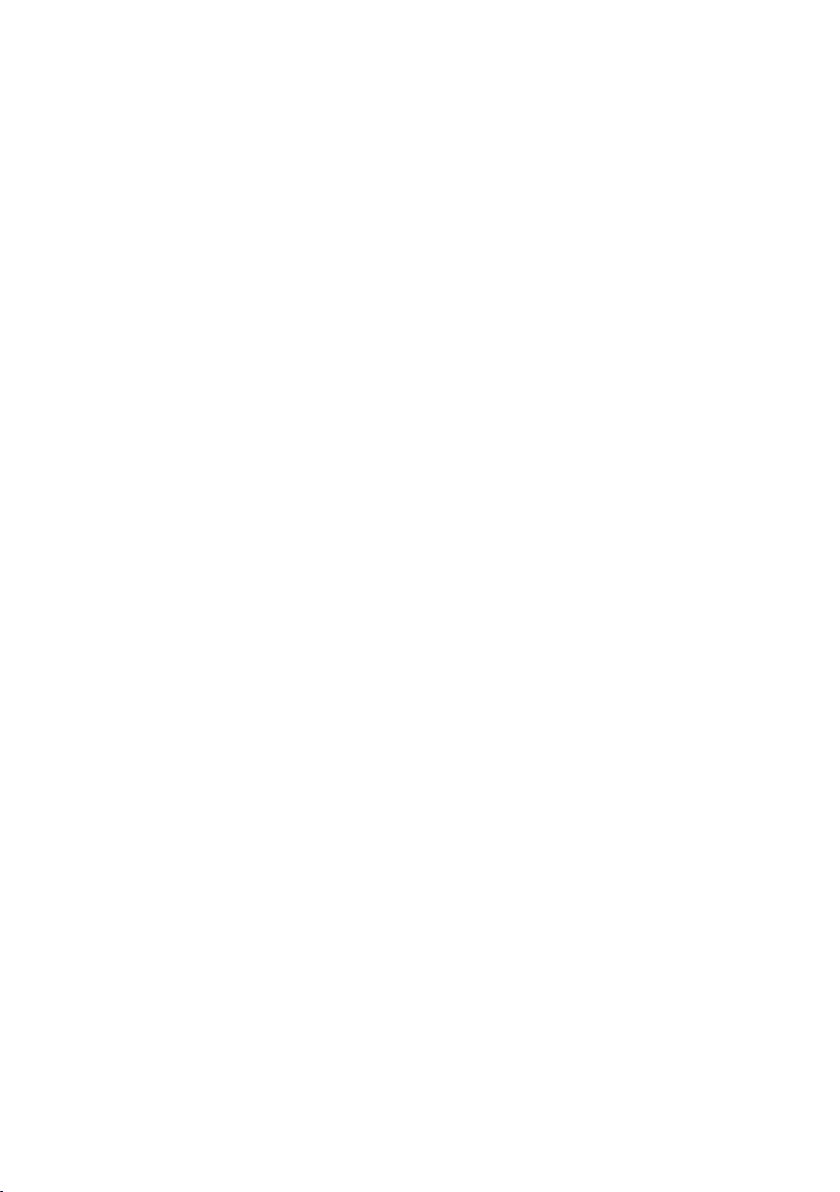
Кнопки [/]
• Нажмите для перехода к предыдущей или
следующей станции или каналу в режиме Tuner.
• Нажмите и удержите эту кнопку в нажатом
положении для перехода в режим ручного поиска,
затем резко нажмите для выполнения пошагового
поиска.
• Нажмите для перехода к предыдущей или
следующей главе или треку в режимах CD, MP3/
WMA, iPod и DVD.
• Нажмите и удержите в нажатом положении эту
кнопку для ускоренной перемотки вперед или
назад с шагом в 2x, 4x, 8x или 16x в режимах CD,
MP3/WMA и DVD.
• Нажмите и удержите в нажатом положении эти
кнопки для ускоренной перемотки вперед или
назад по файлам iPod.
Кнопка [ ]
• Для воспроизведения или паузы видео или звука.
• Нажмите и удержите в нажатом положении для
остановки воспроизведения аудио или видео
материала.
• Нажмите эту кнопку для отключения звука в
режиме Tuner.
Кнопки [+] [-]
• Нажмите для регулировки уровня громкости.
Кнопка [OPEN]
• Данная клавиша предназначена для открытия /
закрытия TFT панели.
• Нажмите и удержите в нажатом положении для
перехода в настройки TFT панели.
Кнопка [MENU/PWR] Нажатие данной кнопки
позволяет выйти с предыдущей страницы.
Клавиша [BND/END PS]
• Нажмите для изменения полосы частот FM1, FM2,
FM3 или AM.
• Нажмите и удержите кнопку в нажатом положении
для запуска сканирования пресетов. Повторно
нажмите эту кнопку для остановки.
Функция END:
Эта функция доступна только во время входящего
звонка или во время телефонного разговора.
• Нажмите для отклонения входящего звонка.
• Нажмите для завершения телефонного разговора.
Кнопка [TA/SEND]
• Нажмите кнопку для включения/выключения
режима ожидания сообщений дорожной
информации.
Функция SEND:
Функция SEND:
Эта функция доступна только при поступлении
входящего звонка.
• Нажмите для принятия входящего звонка.
• Нажмите для переключения в приватный режим
во время разговора.
Датчик [IR]
• Служит для приема сигналов пульта
дистанционного управления (рабочий диапазон:
30° во всех направлениях).
12 NX501E/NZ501E
Page 12
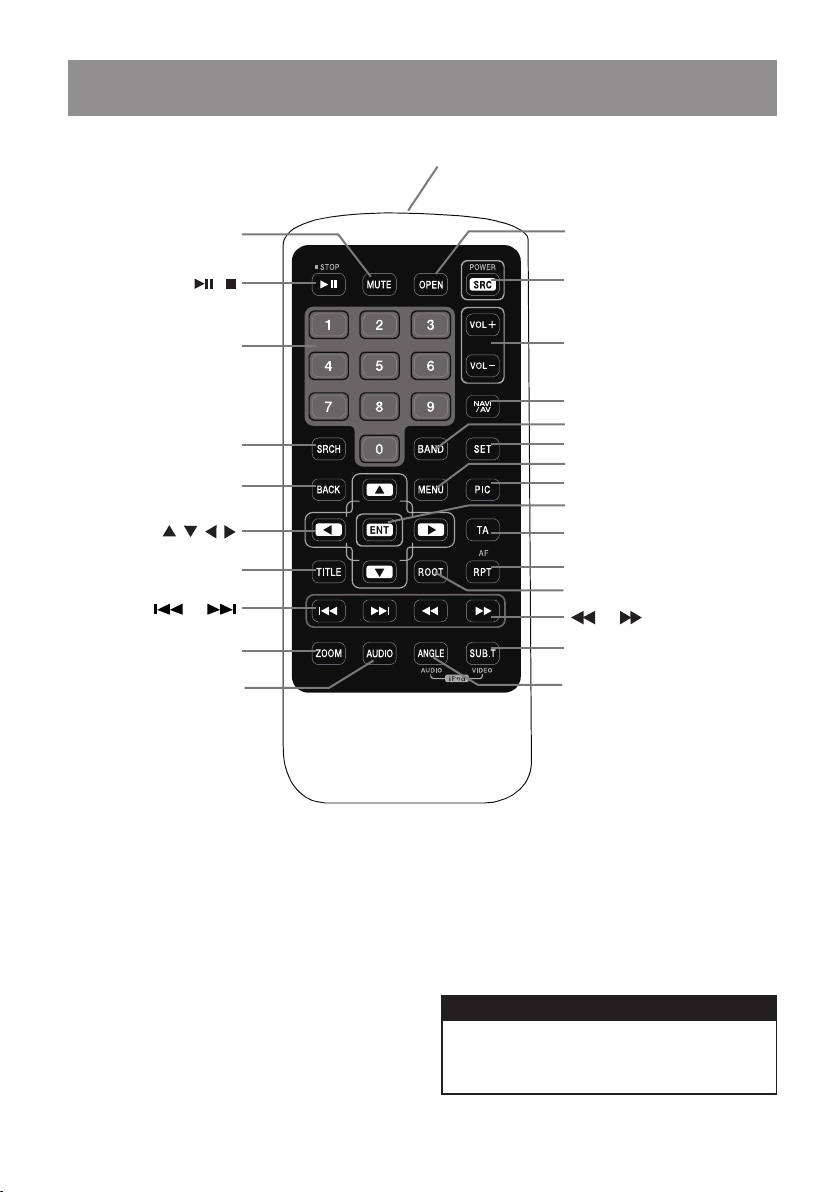
5. ПУЛЬТ ДИСТАНЦИОННОГО УПРАВЛЕНИЯ
Передатчик сигнала
Рабочий диапазон: 30° в любом направлении
[MUTE]
[ / ]
[0-9]
[SRCH]
[BACK]
[ , , , ]
[TITLE]
[ ], [ ]
[ZOOM]
[AUDIO]
[OPEN]
[POWER / SRC]
[VOLUME]
[NAVI / AV]
[BAND]
[SET]
[MENU]
[PIC]
[ENT]
[TA]
[RPT]
[ROOT]
[ ], [ ]
[SUB.T]
[ANGLE]
Замена батареи
1. Нажмите на удерживающий выступ, извлеките
лоток для батарейки и удалите старую батарейку.
2. Вставьте в пульт новую батарейку типа CR2025 и
задвиньте лоток для батарейки в пульт ДУ (в том
же направлении, в каком он извлекался).
Пожалуйста, убедитесь в том, что лоток вставлен
в правильном направлении.
Примечание:
Неправильное использование батареек может
привести к их взрыву. Соблюдайте следующие
правила:
• Заменяйте обе батарейки одновременно.
• Не разбирайте батарейки, не нагревайте их и не
подвергайте короткому замыканию.
• Не бросайте батарейки в огонь.
• Утилизируйте батарейки надлежащим образом.
ВНИМАНИЕ
Литиевые батарейки содержат перхлорат.
Утилизируйте батарейки надлежащим
образом.
13NX501E/NZ501E
Page 13
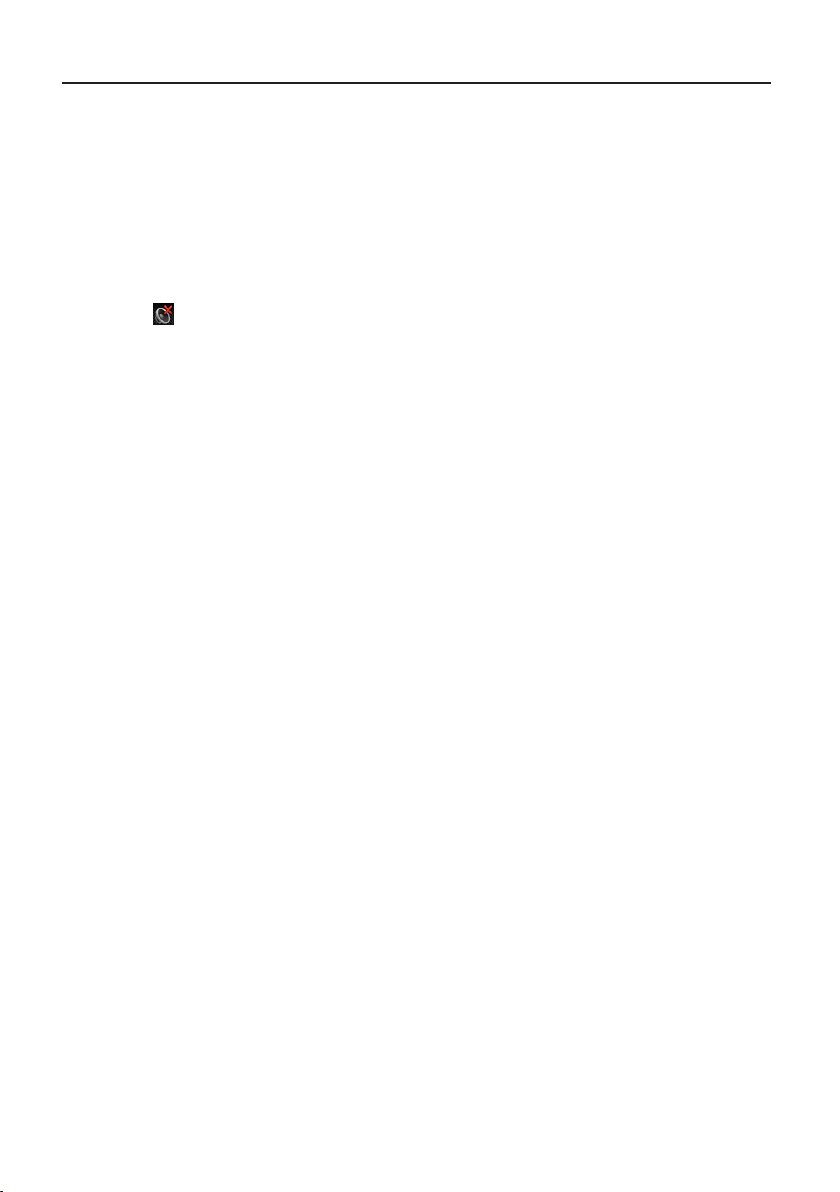
Назначение кнопок пульта дистанционного управления
Для управления NX501E и NZ501E можно пользоваться пультом ДУ.
Примечание:
• Пульт ДУ не будет функционировать надлежащим образом под прямым солнечным светом.
Кнопка [/]
• Нажмите эту кнопку для воспроизведения или
паузы видео или аудиоматериала.
• При нажатии и удержании в течение 1 секунды
или более вы остановите воспроизведение видео
или аудиоматериала.
Кнопка [MUTE]
• Отключает или восстанавливает звук
громкоговорителей.
• Расположенный в правом верхнем углу символ
указывает на то, что звук громкоговорителя
отключен.
Кнопка [POWER/SRC]
• Нажмите эту кнопку для перемещения к
следующему доступному источнику сигнала в
главном меню.
• Нажмите эту кнопку для включения питания
устройства, если оно отключено.
• Нажмите эту кнопку для выключения питания
устройства, если оно включено.
Примечание: Если панель закрыта, вы не сможете
выбрать другой источник сигнала. (Только
NZ501E)
Кнопки [0 - 9]
• Используются в меню клавиатуры с целью
настройки радиочастот или каналов спутникового
радиовещания.
• Для выбора номера трека в перечне треков.
• Для ввода главы/заголовка DVD видео в меню
виртуальной клавиатуры KEY PAD.
Кнопки [VOLUME]
• Для регулировки уровня громкости.
Кнопка [NAVI/AV]
• Нажмите эту кнопку для переключения текущего
источника и текущего положения на карте.
Кнопка [SRCH]
• Нажмите кнопку для открытия окна поиска главы
или заголовка во время воспроизведения DVD.
Кнопка [BAND]
• Используется для переключения к следующей
полосе.
Кнопка [SET]
• Нажмите эту кнопку для перехода в меню Audio
setting в любом режиме.
Кнопка [BACK]
• Нажмите эту кнопку, чтобы закрыть главное меню.
Кнопки выбора направления [], [], [], []
• Нажмите эту кнопку для перемещения курсора в
главном меню или в режиме Setting.
• Из главного меню можно выбрать нужные
источники сигналов или выполнить их настройки.
Кнопка [MENU]
• Нажмите эту кнопку для входа в главное меню или
для возврата к текущему источнику сигнала.
Кнопка [PIC]
• Нажмите и удержите эту кнопку в нажатом
положении для настройки яркости монитора.
Кнопка [ENT]
• Нажмите эту кнопку для подтверждения ввода
данных в меню клавиатуры или для перехода в
выбранный параметр.
Кнопка [TA]
• Нажмите для включения/выключения трансляции
дорожных объявлений.
Кнопка [TITLE]
• Для вызова меню заголовка DVD.
Кнопка [ROOT]
• Для вызова главного меню DVD.
Кнопка [RPT]
• Нажмите эту кнопку для включения или
отключения повторного воспроизведения главы/
заголовка в режиме DVD.
• Нажмите эту кнопку для включения или
отключения повторного воспроизведения трека в
режиме CD.
• Нажмите эту кнопку для включения или
отключения повтора трека/папки во время
воспроизведения MP3/WMA или видео файлов.
• Нажмите эту кнопку для включения или
отключения повтора трека/папки во время
воспроизведения MP3/WMA или видео файлов
запоминающего USB устройства.
• Нажмите эту кнопку для включения/выключения
AF.
Кнопки [], []
• Переход на другую частоту - соответственно вверх
или вниз по частотному диапазону в режиме
приема радиопередач.
• Переход к следующей по номеру главе в прямом
или обратном направлении в режиме DVD Video.
• Переход к следующему по номеру треку в прямом
или обратном направлении в режимах DVD Audio,
USB Video, USB Audio.
• Нажмите для перемещения фонового источника в
режиме Navigation.
14 NX501E/NZ501E
Page 14
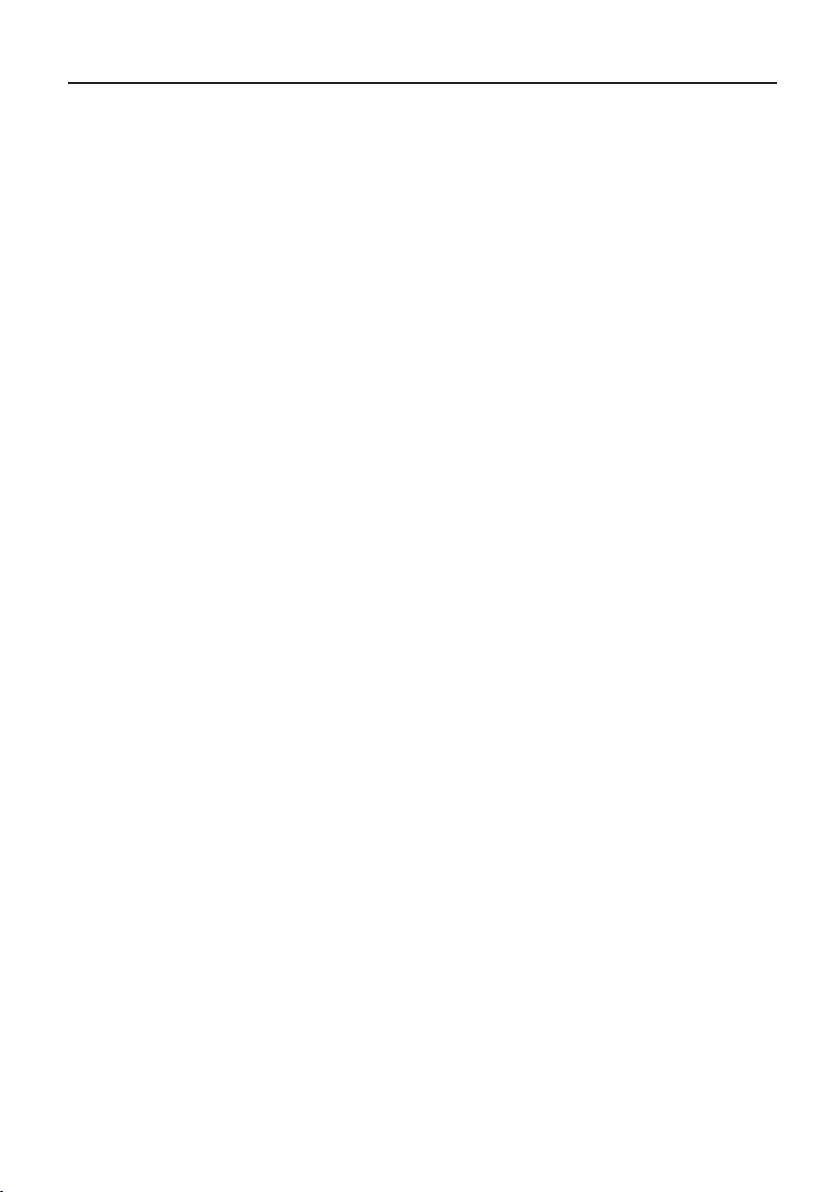
Назначение кнопок пульта дистанционного управления
Кнопки [], []
• Для ручного выбора следующей или предыдущей
радиостанции в режиме приема Tuner.
• При нажатии и удержании в нажатом положении -
ускоренное перемещение в прямом или обратном
направлении. При последовательном нажатии
скорость продвижения в прямом или обратном
направлении переключается в порядке 2х, 4х, 8х и
16х.
• Нажмите для перемещения фонового источника в
режиме Navigation.
Кнопка [ZOOM]
• Для включения увеличения и последующего
повышения масштаба в режиме DVD Video.
Можно увеличить изображение до Зх. (Не все DVD
диски поддерживают эту функцию).
Кнопка [AUDIO]
• Для переключения звуковой дорожки диска во
время воспроизведения DVD.
Кнопка [SUB-T]
• Нажмите для переключения следующих доступных
субтитров во время воспроизведения DVD.
• Нажмите для отображения меню Video в режиме
iPod.
Кнопка [ANGLE]
• Нажмите для переключения ракурса ANGLE во
время воспроизведения DVD. (Не все DVD диски
поддерживают эту функцию).
• Нажмите для отображения меню Audio в режиме
iPod.
Кнопка [OPEN]
• Для открытия или закрытия моторизованного
экрана. Пожалуйста, перед началом операции
убедитесь в том, что нет никаких препятствий.
(Только NZ501E)
15NX501E/NZ501E
Page 15
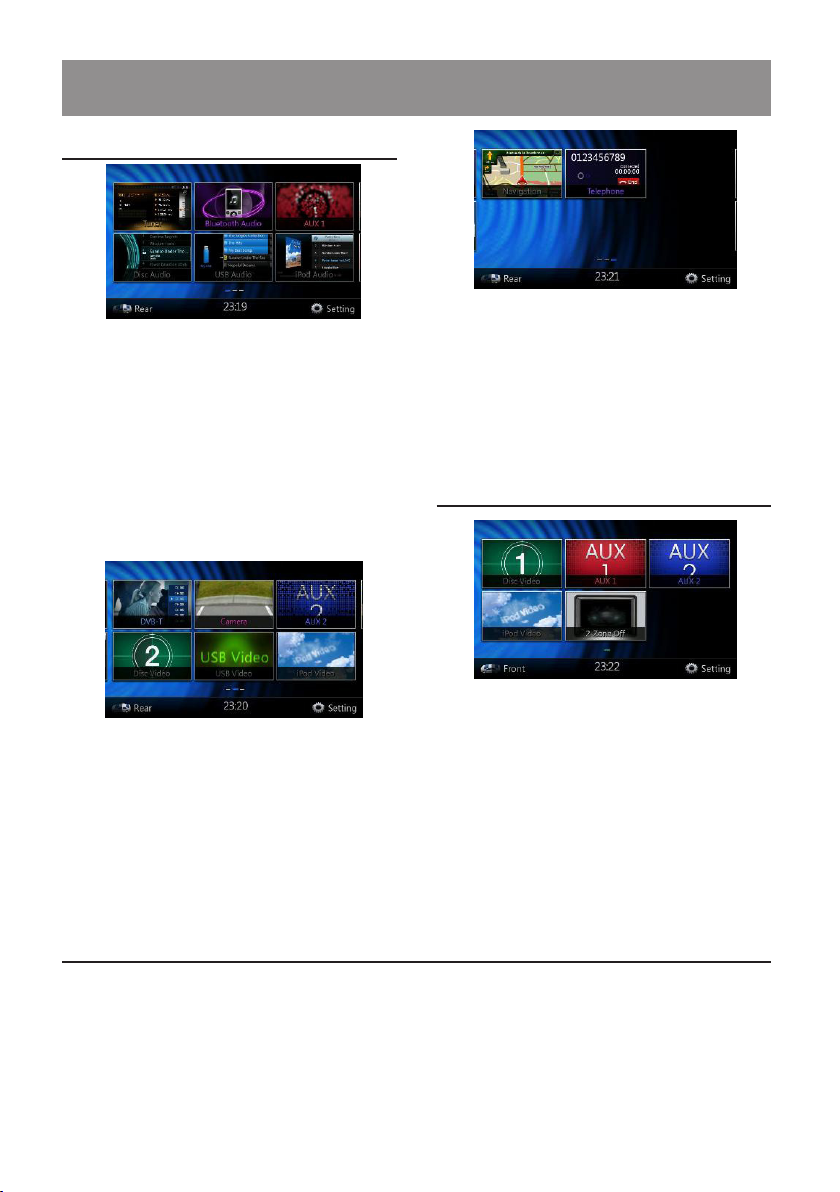
6. ОПЕРАЦИИ В ОСНОВНОМ МЕНЮ
Источник сигнала фронтальной зоны
[Tuner] - Нажмите кнопку для отображения на экране
режима Tuner.
[Disc Audio] - Нажмите кнопку для отображения на
экране режима Disc Audio.
[Bluetooth Audio] - Нажмите кнопку для отображения
на экране режима Bluetooth Audio.
[USB Audio] - Нажмите кнопку для отображения на
экране режима USB Audio.
[AUX 1] - Нажмите кнопку для отображения на
экране режима AUX 1.
[iPod Audio] - Нажмите кнопку для отображения на
экране режима iPod Audio.
[DVB-T] - Нажмите кнопку для отображения на
экране режима DVB-T.
[Disc Video] - Нажмите кнопку для отображения на
экране режима Disc Video.
[Camera] - Нажмите кнопку для отображения на
экране режима Camera.
[USB Video] - Нажмите кнопку для отображения на
экране режима USB Video.
[AUX 2] - Нажмите кнопку для отображения на экране
режима AUX 2.
[iPod Video] - Нажмите кнопку для отображения на
экране режима iPod Video.
[Navigation] - Нажмите кнопку для отображения на
экране режима Navigation.
[Telephone] - Нажмите кнопку для отображения на
экране режима Telephone.
[Кнопка Rear] - Нажмите кнопку для отображения на
экране меню тыловой зоны.
[Кнопка Setting] - Нажмите кнопку для отображения
на экране меню настроек.
Источник сигнала тыловой зоны
[Rear Disc Video] - Нажмите кнопку для отображения
на экране режима Rear Disc Video.
[Rear AUX 1] - Нажмите кнопку для отображения на
экране режима Rear AUX 1.
[Rear iPod Video] - Нажмите кнопку для отображения
на экране режима Rear iPod Video.
[Rear AUX 2] - Нажмите кнопку для отображения на
экране режима Rear AUX 2.
[2-Zone Off] - Нажмите кнопку для закрытия меню
тыловой зоны.
[Front Button] - Эта кнопка используется для
отображения в главного меню настройки.
[Кнопка Setting] - Нажмите кнопку для отображения
на экране меню настроек.
Прокрутка меню
Прикоснитесь к экрану и проведите справа налево
для перехода к следующей или предыдущей
странице главного меню.
16 NX501E/NZ501E
Перемещение положения меню
1. Нажмите на любую квадратную иконку в главном
меню и удержите в течение 2 секунд, иконка
переместится в главное меню.
2. Расположите плавающую иконку в любое нужное
место.
Page 16
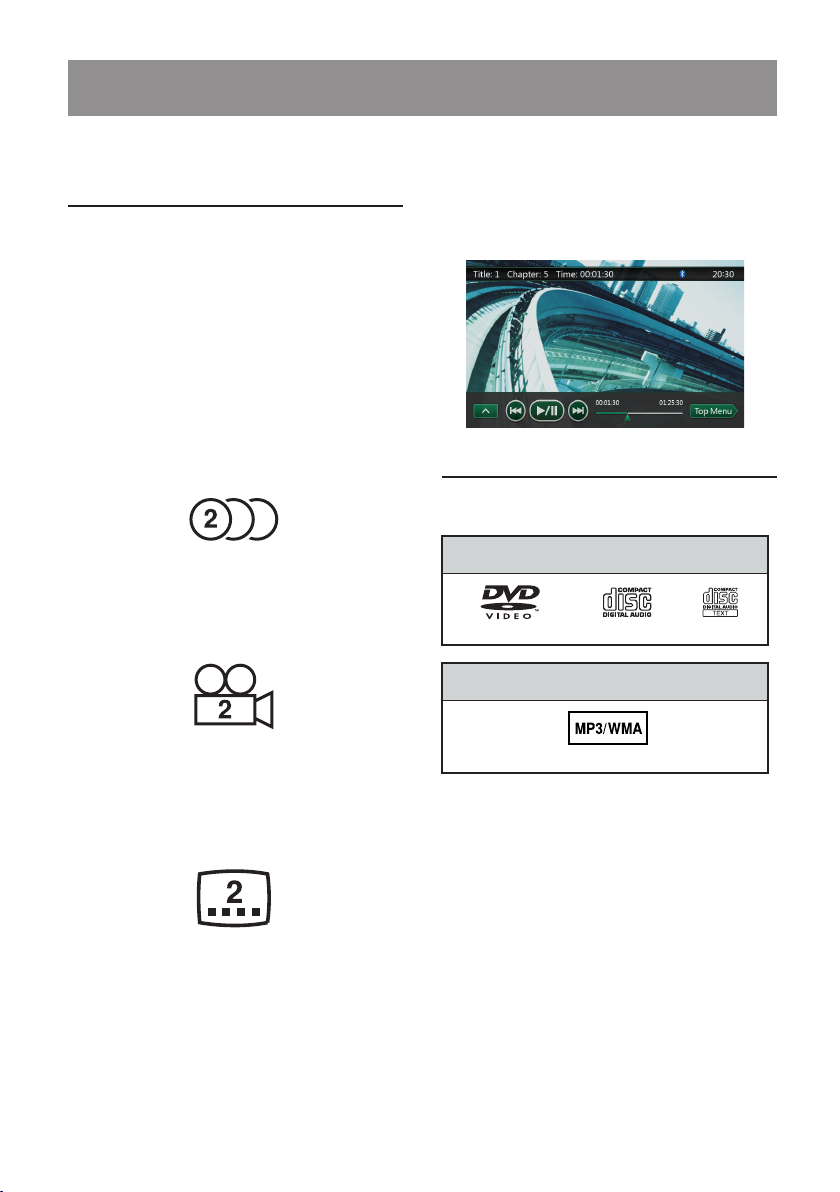
7. СИСТЕМА DVD
Диск DVD Video - это источник высококачественного видеосигнала, выдающий четкое и чистое изображение. На
одном 12-см диске содержится либо один фильм, либо 4 часа музыки.
Возможности DVD Video
Помимо высокого качества изображения и звука,
данный аппарат обладает и другими возможностями.
Примечание:
• Описанные в данном разделе возможности,
например, смена языка звукового сопровождения
или субтитров, ракурса и т.п., зависят от
программы диска DVD Video.
Подробнее см. этикетку DVD диска.
• Некоторые операции могут быть реализованы не
так, как это описано в настоящей инструкции в
зависимости от программы диска.
Поддержка нескольких языков
DVD Video может поддерживать до 8 языков
звукового сопровождения в одном фильме. Выберите
тот из них, который предпочитаете.
• Количество звуковых дорожек на разных языках,
записанных на диске, указывается значком
подобного вида
Режим смены угла зрения
В фильме DVD Video, снятом с разных сторон
одновременно, можно выбрать ракурс просмотра.
• Количество ракурсов просмотра, записанных на
диске, указывается значком подобного вида:
Экраны меню
Во время воспроизведения DVD Video можно
вызывать меню для выполнения различных настроек.
• Пример вида меню:
Диски
Типы воспроизводимых дисков
Проигрыватель DVD Video может воспроизводить
диски следующих типов:
Типы воспроизводимых дисков
Текстовая
Диски DVD-видео Аудио диски
CD TEXTDVD video discs Audio CDs
информация о диске
Режим субтитров (дополнительного
изображения)
На диске DVD Video могут быть записать субтитры на
32 языках, и Вы можете выбрать, на каком языке Вы
предпочитаете просматривать субтитры.
• Количество языков субтитров, записанных на
диске, указывается значком подобного вида.
Режим многовариантного фильма
Если диск DVD Video содержит несколько сценариев
одного фильма, можно выбрать наиболее
предпочтительный. Порядок управления режимом
отличается для разных дисков. Следуйте выводимым
во время воспроизведения указаниям по выбору
варианта сценария.
Воспроизводимые файлы
MP3/WMA
Относительно дисков CD Extra
Диски CD Extra - это диски, на которых записано
две сессии. Первая сессия - это сессия
звукозаписи, а вторая - сессия записи данных.
Самостоятельно изготовленные диски более чем
с двумя записанными сессиями на данном DVD
видеопроигрывателе воспроизводиться не могут.
Примечание:
• При воспроизведении диска CD Extra будет
распознана только первая сессия.
Относительно воспроизведения дисков CD-R/
CD-RW (MP3/WMA)
Данный проигрыватель может воспроизводить диски
CD-R/CD-RW, записанные в формате музыкальных
CD (MP3, WMA).
17NX501E/NZ501E
Page 17
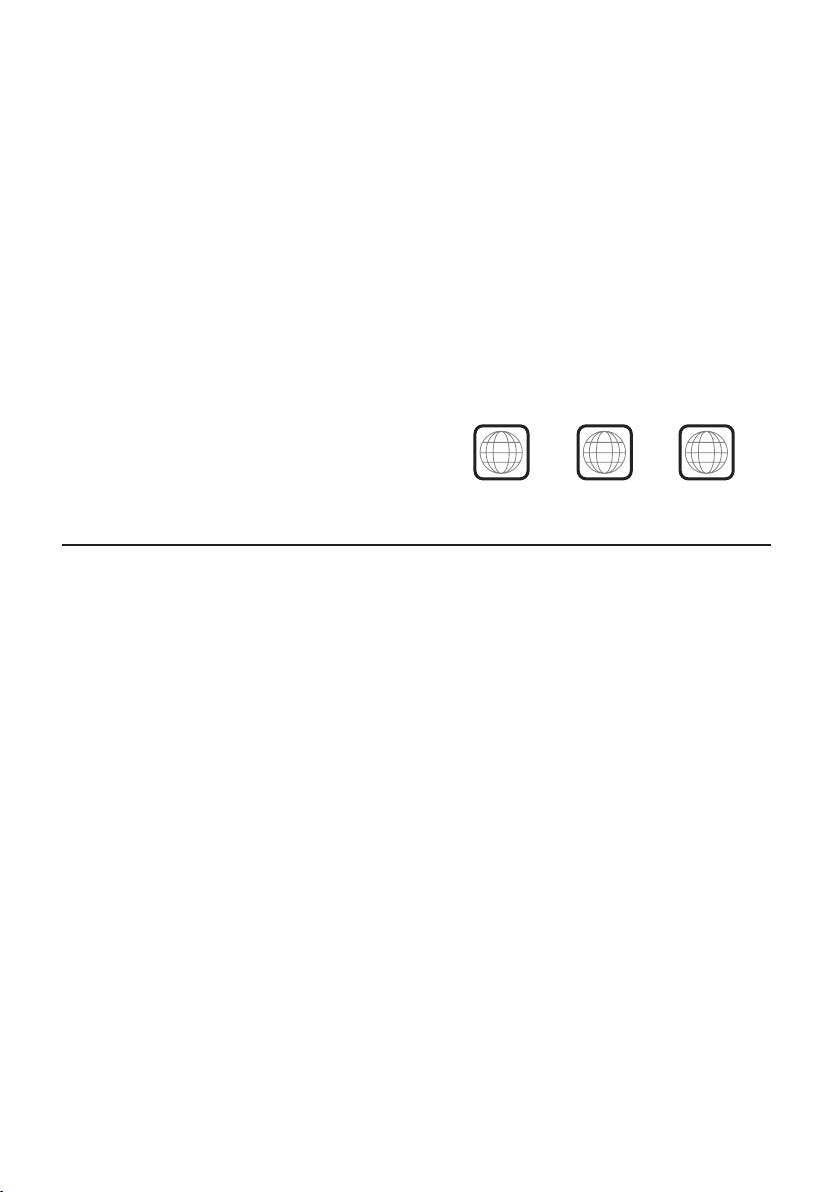
Относительно воспроизведения дисков DVD-R/
RW и DVD+R/RW
Данный проигрыватель не может воспроизводить
диски DVD-R/RW и DVD+R/RW, записанные
в формате Video CD. Однако возможно
воспроизведение дисков DVD-R/RW и DVD+R/RW, на
которых записаны файлы MP3/WMA.
Диски, воспроизведение которых невозможно
Данный проигрыватель не может воспроизводить
диски DVD-Audio, DVD-RAM, Photo CD и т.п.
Примечание:
• Также проигрыватель может не воспроизводить
CD диски записанные на CD-R и CD-RW.
(Причина: (Причиной этого может быть
характеристики диска, царапины, пыль/грязь на
диске или головке проигрывателя и т.д.).
• При воспроизведении диска CR-R или CD-RW,
который не был финализирован при записи,
возможна продолжительная пауза перед
началом его воспроизведения. Кроме того,
воспроизведение такого диска может оказаться
невозможным в зависимости от способа записи.
• Не поддерживается воспроизведение SuperAudio
CD даже при записи на гибридный диск.
О зарегистрированных товарных знаках и т.п.
• Данный продукт оборудован технологией
защиты авторских прав, защищенной патентами
США и законами о защите интеллектуальной
собственности. • Использование данной
технологии защиты авторских прав допускается
с разрешения корпорации Rovi и предназначено
исключительно для домашнего просмотра и
других способов ограниченного использования,
если иное не разрешено корпорацией Rovi.
Запрещается осуществлять инженерный анализ и
разбирать устройство.
• Изготовлено по лицензии компании Dolby
Laboratories. «Dolby», «Pro Logic» и знак
в виде сдвоенной буквы D являются
зарегистрированными товарными знаками
компании Dolby Laboratories..
• «Made for iPod» и «Made for iPhone» обозначает,
что электронный компонент был разработан
специально для подключения к iPod или
iPhone соответственно и был сертифицирован
производителями в соответствии со стандартами
Apple.
Примечание относительно воспроизведения MP3/
WMA
Данный проигрыватель может воспроизводить диски
CD-R/CD-RW, DVD-R/RW и DVD+R/RW, на которых
записаны музыкальные данные в формате MP3 или WMA.
Более подробно см. в разделе «Прослушивание MP3/
WMA».
Примечание относительно регионального
кодирования
В системе DVD Video применяется нумерация
зон для DVD проигрывателей и DVD дисков,
соответствующих району их продажи. Код региона
DVD Video приводится на этикетке диска, как в
показанном ниже примере. DVD проигрыватели,
продаваемые в Европе, воспроизводят диски DVD
с региональными кодами «ALL», «2» или с любой
комбинацией номеров с «2». Код региона DVD Video
приводится на этикетке диска, как в показанном
ниже примере.
2
ALL
Apple не несет ответственности за работу данного
устройства или за соответствие стандартам
безопасности. Учтите, что использование данного
устройства с iPod или iPhone может повлиять на
воспроизведение. iPod и iPhone – это торговые
марки компании Apple, Inc., зарегистрированной в
США и других странах.
• Термин Bluetooth® и логотип являются
торговыми марками Bluetooth® SIG, Inc. и
любое использование указанных знаков должно
производиться с разрешения Clarion Co.,Ltd. Все
остальные торговые марки или товарные знаки
принадлежат их правообладателям.
2
4
6
18 NX501E/NZ501E
Page 18
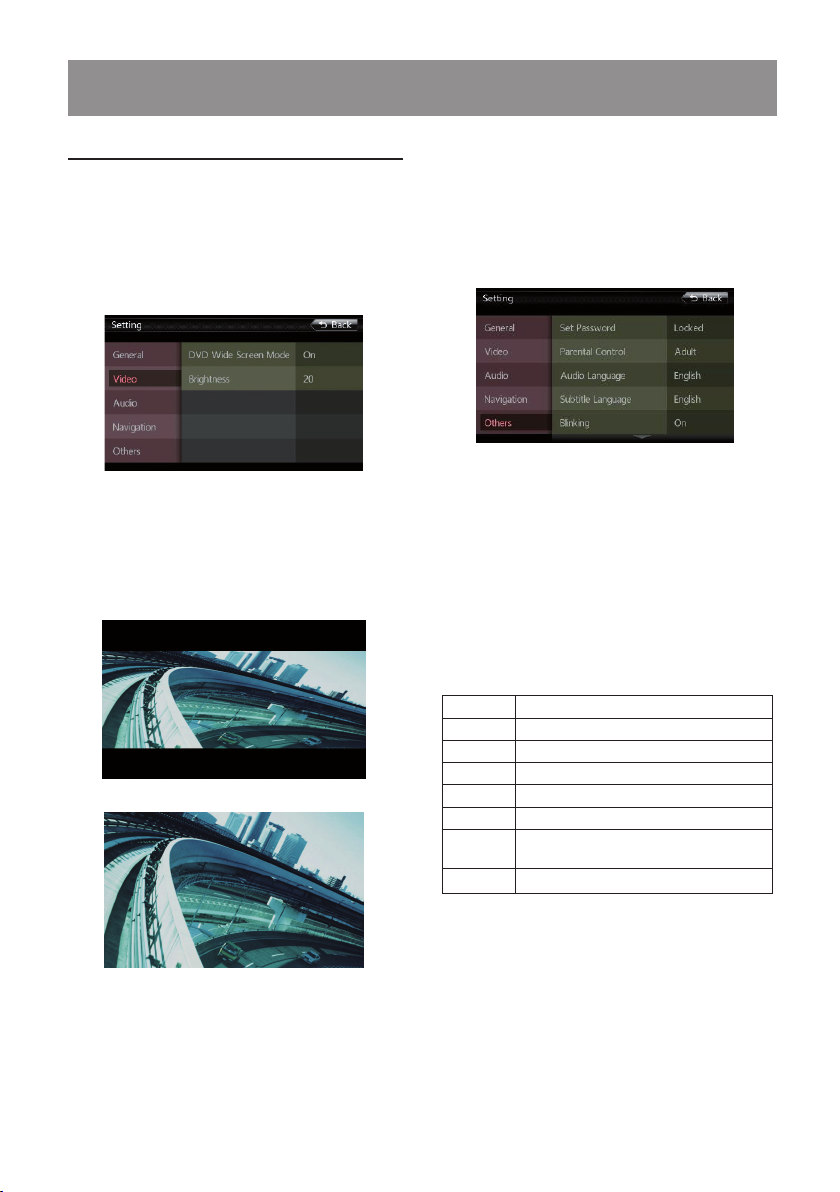
8. УПРАВЛЕНИЕ В РЕЖИМЕ DVD VIDEO
Изменение настроек системы DVD
Примечание: Если операция настройки
выполняется после начала воспроизведения DVD, то
воспроизведение возобновится с начала.
Выбор меню настроек DVD
1. Нажмите кнопку [Setting] на странице Main Menu
для получения доступа к меню настроек Video.
2. Нажмите кнопку [Video]. На экране будет
отображено видео меню.
Настройка размера экрана
Нажмите кнопку [DVD Wide Screen Mode] для
включения или выключения широкоэкранного
режима DVD. Исходное состояние, установленное на
предприятии-изготовителе, - «ON».
Примечание: (Не все DVD диски поддерживают эту
функцию).
Широкоэкранный режим отображения DVD включен
Широкоэкранный режим отображения DVD выключен
Настройка степени ограничения по возрасту
Исходный код, установленный на предприятииизготовителе, - «0000».
1. В Main Menu нажмите кнопку [Setting]. Нажмите
кнопку [Others] на экране. Нажмите сенсорную
кнопку [Set Password], на экране будет
отображена клавиатура.
Введите прежний пароль и нажмите сенсорную
кнопку [OK] или введите «4356» для сброса пароля.
Введите новый пароль и нажмите сенсорную кнопку
[OK]. Введите новый пароль еще раз и нажмите
сенсорную кнопку [OK].
Примечание: Если воспроизводится диск с
ограничениями по возрасту, может появиться запрос
пароля. В таком случае введите пароль, иначе
воспроизведение будет невозможно.
Настройка уровня ограничения
1. Выберите вкладку Others в режиме Setting.
Нажмите кнопку [Parental Control]. Выберите
нужный уровень ограничения. Воспользуйтесь
данными таблицы для настройки степени
ограничения.
Kid Safe Для детского просмотра
G Для общего просмотра
PG Требуется родительское наблюдение
PG-13 Под строгим надзором родителей
PG-R Родительское наблюдение ограничено
R Запрещено
NC-17
ADULT Только для взрослых
• Состав ограничений по возрасту зависит от кода
страны.
Примечание: Ограничения могут быть выбраны
только при разблокировке паролем, но настроены
они будут только после блокировки.
Кроме не достигших 17-летнего
возраста
19NX501E/NZ501E
Page 19
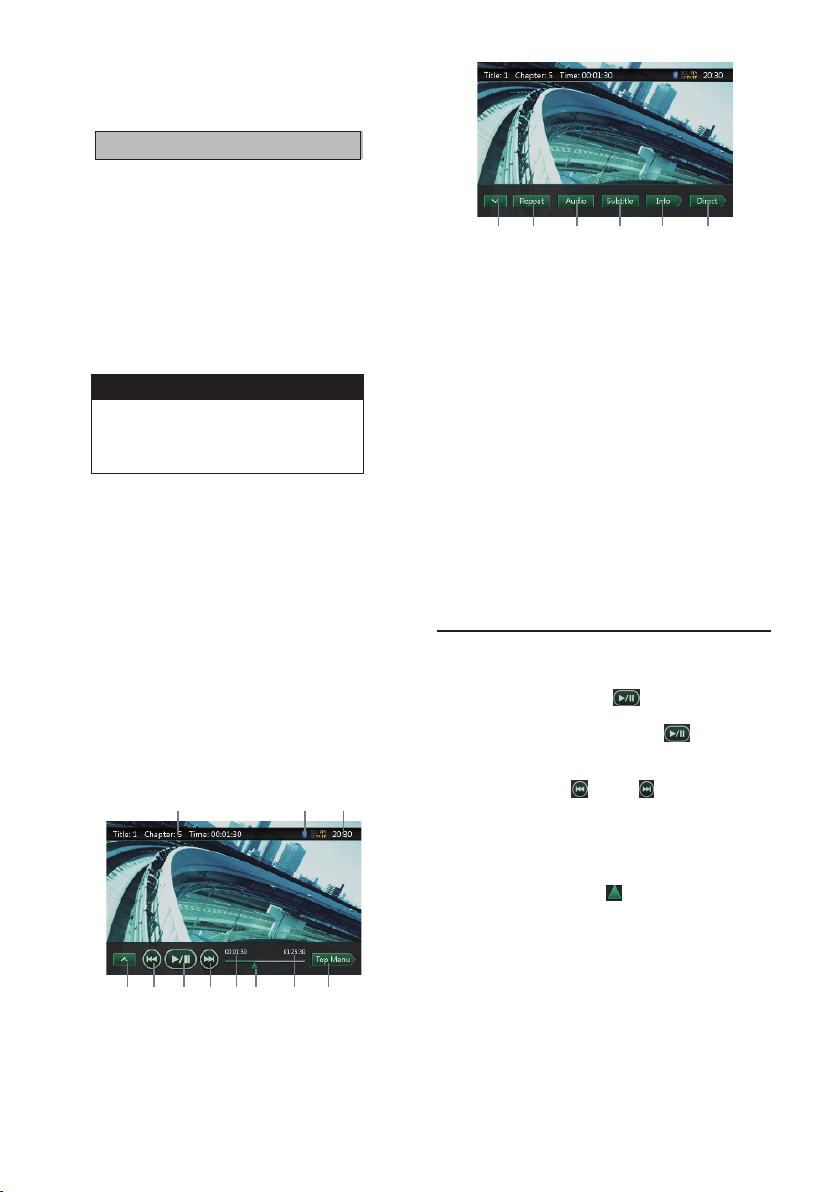
Просмотр воспроизведения диска
1. Для загрузки диска выполните следующее:
Вставьте диск в центр слота, держа диск надписью вверх.
ПРЕДОСТЕРЕЖЕНИЕ
По соображениям безопасности
водителю запрещается вставлять
или извлекать диск, открывая панель
управления во время движения.
Примечание:
• Не вставляйте инородные предметы в слот для
установки диска.
• Если вы не можете легко вставить диск, возможно,
в слоте находится другой диск или устройству
необходим ремонт.
• Нельзя использовать диски диаметром 8 см.
2. Автоматически начнется воспроизведение.
ПРЕДУПРЕЖДЕНИЕ
Звук в фильмах может быть чрезмерно
громким. Установите громкость на
минимум и постепенно повышайте ее с
появлением изображения.
Извлечение диска
1. Для извлечения диска нажмите кнопку []. Режим
воспроизведения сменится режимом приема
радиопередач. Если оставить лоток в выдвинутом
положении, то через 15 секунд диск загрузится
вновь (автоматическая перезагрузка). Режим
воспроизведения, однако, останется прежним прием радиопередач.
Примечание: Не подталкивайте диск, прежде чем
он не перезагрузится автоматически, в противном
случае его можно повредить.
Вид экрана в режиме DVD проигрывателя
После загрузки диска автоматически включается
режим воспроизведения.
Прикоснитесь к экрану для отображения меню DVD
Video и повторно прикоснитесь к нему для возврата
к воспроизведению. Если не прикасаться к экрану
в течение 10 секунд, дисплей возвращается к меню
воспроизведения.
9
1011
12 13 14 15 16 17
1 – Кнопки перехода к следующей странице
2 – Кнопка перехода к предыдущему треку/
ускоренной перемотки назад
3 – Кнопка воспроизведения/паузы
4 – Кнопка перехода к следующему треку/
ускоренной перемотки вперед
5 – Истекшее время воспроизведения
6 – Панель поиска
7 – Общее время
8 – Кнопка Top Menu
9 – Время
10 – Состояние Bluetooth
11 – Информация о воспроизведении DVD
12 – Кнопки перехода к предыдущей странице
13 – Кнопка повторного переключения
14 – Кнопка переключения аудиоканала
15 – Кнопка переключения субтитров
16 – Кнопка INFO
17 – Кнопка поиска главы или заголовка
Управление в меню DVD проигрывателя
Можно выбирать позиции меню DVD,
непосредственно прикасаясь к ним.
Запуск/остановка воспроизведения
1. Прикоснитесь к кнопке для остановки
воспроизведения.
2. Еще раз прикоснитесь к кнопке для
восстановления воспроизведения.
Переход (поиск) к главе
1. Нажмите кнопку или во время
воспроизведения.
С каждым нажатием клавиши будет пропускаться
одна предшествующая или последующая глава, а
затем начнется воспроизведение.
Поиск с использованием панели
Нажмите на треугольник на панели поиска
и потяните его в точку, с которой хотите начать
воспроизведение.
] [ ]
[
[ ]
[ ]
]
[
1 2 3 4 5 6 7 8
20 NX501E/NZ501E
Page 20
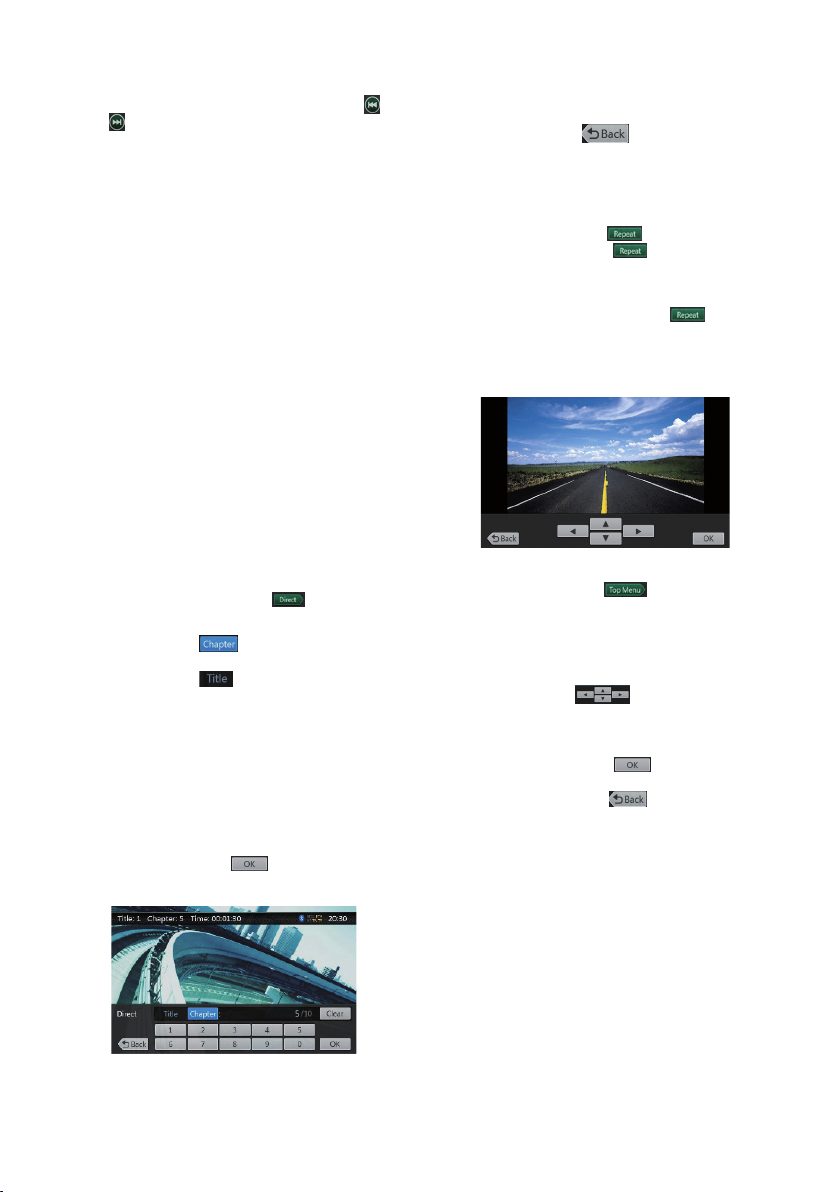
[
]
[
]
[
]
[ ]
[ ]
[ ]
Ускоренное перемещение в прямом или
обратном направлении
1. Во время воспроизведения нажмите кнопку
или и удержите ее в нажатом положении в
[
]
течение 2 секунд для ускоренного перемещения
соответственно в прямом или обратном
направлении. При каждом следующем нажатии
скорость воспроизведения, которая вначале
составляет 2х, будет увеличиваться - 4х, 8х и
16х. Отпустите кнопку, и воспроизведение будет
восстановлено с обычной скоростью.
2. Нажатие кнопки [] или [] на пульте
ДУ также позволит выполнить ускоренное
перемещение соответственно в прямом или
обратном направлении.
Примечание:
• При ускоренном перемещении в прямом и
обратном направлении звук отсутствует.
• Скорость перемещения в прямом и обратном
направлении может зависеть от программы диска.
]
[
Остановка воспроизведения
1. Нажмите кнопку [] на пульте ДУ и удержите
ее в течение 1 секунды. Воспроизведение
прекращается.
2. Чтобы возобновить воспроизведение, нажмите
кнопку [/].
Воспроизведение восстановится с начала диска.
Поиск по номеру главы / заголовка
Вы можете определить момент начала какойлибо сцены с помощью номера главы или номера
заголовка на диске DVD Video.
1. Во время отображения на экране меню DVD
Video прикоснитесь к кнопке . Появится
экранная клавиатура в режиме ввода номера
главы/заголовка.
При нажатии кнопки происходит
переключение в режим ввода номера заголовка.
При нажатии кнопки происходит
переключение в режим ввода номера главы.
• Заголовок
Это большие сегменты, на которые делится область
данных на диске.
• Глава
Это небольшие сегменты, на которые делится
область данных диска.
2. Введите с помощью цифровых кнопок [0] ... [9]
номер заголовка/главы, которую Вы желаете
воспроизвести.
3. Прикоснитесь к кнопке .
[
[
[ ]
]
]
]
[
Примечание:
Если заголовка или главы с введенным номером не
существует или данный номер недоступен, состояние
экрана не изменится.
4. Коснитесь кнопки
[ ]
клавиатуру.
[ ]
и заройте экранную
Повторное воспроизведение
При выборе данного режима все записанные на
диске DVD-Video главы воспроизводятся повторно.
1. Во время отображения на экране меню DVD Video
прикоснитесь к кнопке
2. Прикоснитесь к кнопке
[
повторного воспроизведения главы и два раза для повторного воспроизведения заголовка.
[
3. Чтобы прекратить повторное воспроизведение,
прикоснитесь к сенсорной кнопке
]
]
.
один раз для
Использование меню заголовков
Если на диске DVD содержится более одного
заголовка, то их можно выбирать с помощью меню
заголовков.
1. Во время отображения на экране меню DVD Video
прикоснитесь к кнопке
.
]
Появляется меню заголовков.
* Для некоторых дисков меню заголовков вызвать
невозможно.
2. Прикоснитесь к меню заголовка на экране.
3. Выберите параметр в меню заголовка с помощью
кнопок навигации
* В некоторых случаях в зависимости от диска вы
не сможете выбрать параметры с помощью кнопок
навигации.
4. Прикоснитесь к кнопке
[
выбранного параметра.
5. Прикоснитесь к кнопке
]
]
[
.
[
[ ]
для фиксации
]
.
[
]
еще раз.
[ ]
Воспроизведение начнется со сцены, для которой Вы
ввели номер заголовка или главы.
21NX501E/NZ501E
Page 21
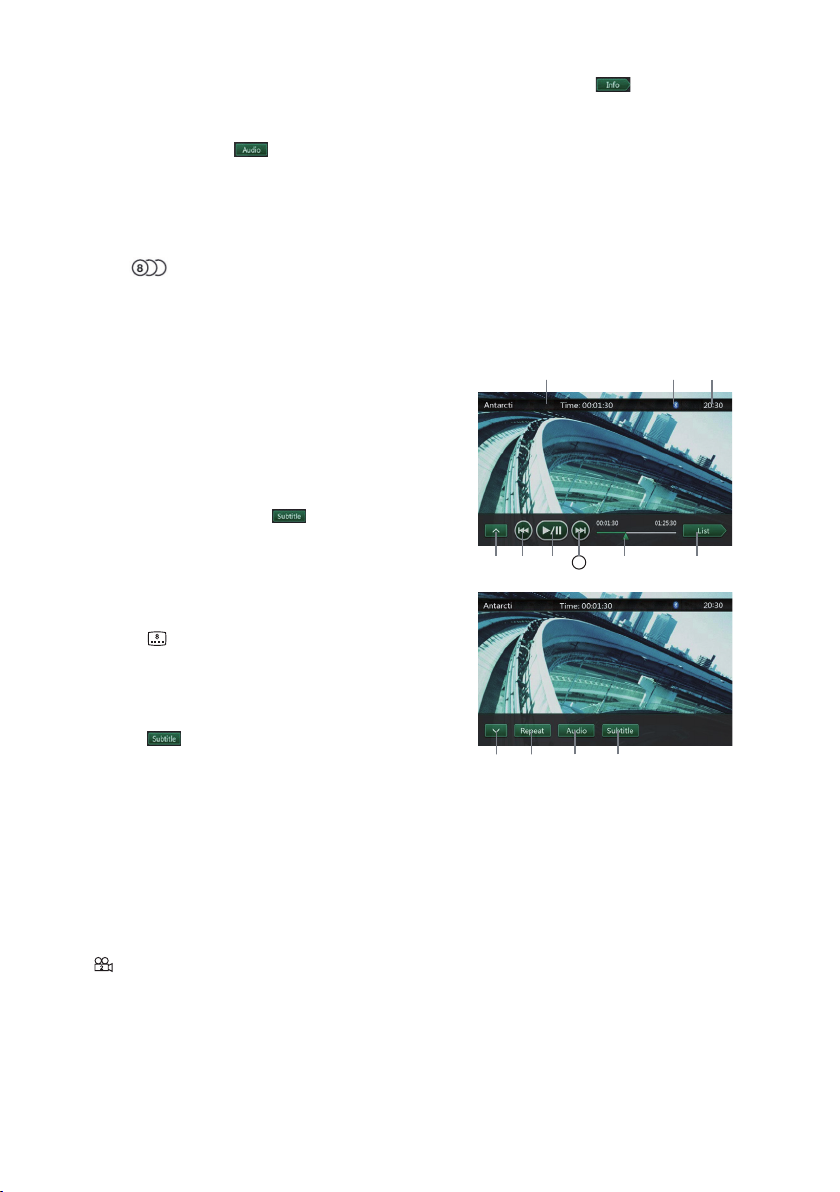
Переключение аудиосигнала
Если на диске записано две или более звукозаписи
или звуковых дорожки на разных языках, то во время
воспроизведения их можно переключать.
1. Во время отображения на экране меню DVD Video
прикоснитесь к кнопке .
• При каждом нажатии кнопки язык звукового
сопровождения будет переключаться.
• Переключение звуковых дорожек может занять
некоторое время. В зависимости от диска, на нем
может быть записано до 8 звуковых дорожек.
Более подробную информацию см. в аннотации к
диску: (
дорожек.) При включении аппарата и при смене
диска устанавливается тот язык, который был
выбран изготовителем аппарата. Если такого
языка на диске нет, выбирается язык, заданный на
диске.
В зависимости от диска переключение может быть
невозможно для всего диска или для отдельных
сцен.
Означает, что на диске записаны 8
[
]
Переключение субтитров
Если на диске записаны субтитры на двух или более
языках, то во время воспроизведения их можно
переключать.
1. Во время отображения на экране меню DVD
[ ]
Video прикоснитесь к кнопке во время
воспроизведения. При каждом нажатии клавиши
язык субтитров будет переключаться.
• Переключение вариантов субтитров может занять
некоторое время. В зависимости от диска на нем
может быть записано до 32 вариантов субтитров.
Более подробную информацию см. в аннотации
к диску: ( Означает, что на диске записаны 8
субтитров.)
В зависимости от диска переключение может быть
невозможно для всего диска или для отдельных
сцен.
2. Для отключения субтитров повторно прикасайтесь
к кнопке .
[
]
Переключение угла обзора
Если видеофильм, записанный на диске DVD,
снят с нескольких направлений, то во время
воспроизведения можно переключать углы обзора.
1. Во время воспроизведения нажмите кнопку [Angle]
на пульте ДУ. При каждом нажатии значка угол
обзора будет переключаться.
• Переключение вариантов углов обзора может
занять некоторое время.
• В зависимости от диска на нем может быть
записано до 9 углов обзора. Более подробную
информацию см. в аннотации к диску:
( Означает возможность переключение угла
просмотра.)
• В зависимости от диска углы зрения
могут переключаться плавно или через
кратковременную остановку изображения.
• В зависимости от диска переключение может быть
невозможно для всего диска или для отдельных сцен.
• В зависимости от диска могут воспроизводиться
сцены, записанные с двумя или более углами
зрения.
Контроль воспроизведения
Прикоснитесь к кнопке на экране в режиме
DVD Player. На экране будет отображено состояние
воспроизведения.
[ ]
Воспроизведение видеофайлов
В данной системе можно воспроизвести видеофайлы
(MP4 и т.д.), сохранённые на диске.
Просмотр видеофайлов в режиме
проигрывателя
1. После загрузки диска с видеофайлами
прикоснитесь к кнопке [DVD Video] в меню MAIN
MENU для отображения видеофайлов в режиме
проигрывателя.
2. Прикоснитесь к экрану для отображения
видеофайлов и повторно прикоснитесь к нему
для возврата к воспроизведению. Если не
прикасаться к экрану в течение 10 секунд, дисплей
возвращается к меню воспроизведения.
1 2 3 4 5 6
10 11 12 13
1 – Кнопка перехода к следующей странице
2 – Кнопка перехода к предыдущему треку/
ускоренной перемотки назад
3 – Кнопка воспроизведения/паузы
4 – Кнопка перехода к следующему треку/
ускоренной перемотки вперед
5 – Истекшее время воспроизведения/ Панель
поиска
6 – Кнопка режима List
7 – Время
8 – Состояние Bluetooth
9 – Информация о воспроизведении
10 – Кнопки перехода к предыдущему ряду
11 – Кнопка повторного режима
12 – Кнопка Audio
13 – Кнопка переключения субтитров
7
89
22 NX501E/NZ501E
Page 22

Управление в меню проигрывателя
видеофайлов
Вы можете выбрать позиции в меню проигрывателя
видеофайлов, непосредственно прикасаясь к ним.
Запуск/остановка воспроизведения
1. Прикоснитесь к кнопке [[ ] для остановки
воспроизведения.
2. Еще раз прикоснитесь к кнопке [[ ] для
восстановления воспроизведения.
Переключение к предыдущему/
следующему файлу
1. Нажмите кнопку или во время
воспроизведения для перехода к предыдущему/
следующему файлу.
Поиск с использованием панели
Нажмите треугольник на панели поиска и
потяните его в точку, с которой хотите начать
воспроизведение.
Ускоренное перемещение в прямом или
обратном направлении
1. Во время воспроизведения нажмите кнопку
[
]
или и удержите ее в нажатом положении в
течение 2 секунд для ускоренного перемещения
соответственно в прямом или обратном
направлении. При каждом следующем нажатии
скорость воспроизведения, которая вначале
составляет 2х, будет увеличиваться - 4х, 8х и
16х. Отпустите кнопку, и воспроизведение будет
восстановлено с обычной скоростью.
2. Нажатие кнопки [] или [] на пульте ДУ также
позволит выполнить ускоренное перемещение
соответственно в прямом или обратном
направлении.
Примечание:
При ускоренном перемещении в прямом и обратном
направлении звук отсутствует.
Скорость перемещения в прямом и обратном
направлении может зависеть от программы диска.
Остановка воспроизведения
1. Нажмите кнопку [] на пульте ДУ и удержите
ее в течение 1 секунды. Воспроизведение
прекращается.
2. Чтобы возобновить воспроизведение, нажмите
кнопку [/]. Воспроизведение будет запущено
с начала папки, в котором расположен
воспроизводимый трек.
[ ] [ ]
[ ]
Повторное воспроизведение
При выборе данного режима все записанные на
диске видеофайлы воспроизводятся повторно.
Установленное по умолчанию значение - Repeat
Folder.
1. Во время отображения на экране меню
видеофайлов прикоснитесь к кнопке .
2. Прикоснитесь к кнопке один раз для
отключения повторного воспроизведения и два
раза - для повторного воспроизведения трека.
3. Нажмите еще раз кнопку для повтора
папки.
[
]
]
[
]
[
Переключение аудиосигнала
Некоторые видеофайлы записаны с двумя
аудиодорожками, которые вы можете выбрать при
воспроизведении.
1. Нажмите кнопку во время воспроизведения.
• При каждом нажатии кнопки язык звукового
сопровождения будет переключаться.
• Переключение звуковых дорожек может занять
некоторое время.
В зависимости от диска это переключение может
быть недоступным.
[ ]
Переключение субтитров
Некоторые видеофайлы записаны с двумя и более
субтитрами, которые вы можете выбрать при
воспроизведении.
1. Прикоснитесь к кнопке во время
воспроизведения для выбора субтитров.
• При каждом нажатии кнопки язык субтитров будет
переключаться.
• Переключение вариантов субтитров может занять
некоторое время.
В зависимости от диска это переключение может
быть недоступным.
]
[
Список видеофайлов
Во время отображения меню видеофайлов
прикоснитесь к кнопке для отображения
списка видеофайлов. Операции, доступные для
выполнения в списке видеофайлов, аналогичны
таковым в режиме Disc Audio player. Более
подробная информация дана в разделе «Управление
в режиме DVD Audio».
[
]
23NX501E/NZ501E
Page 23

9. УПРАВЛЕНИЕ В РЕЖИМЕ DVD AUDIO
Прослушивание диска/Извлечение диска
Во время просмотра или извлечения диска
руководствуйтесь описаниями операций в разделе
«Управление в режиме DVD Video».
Вид экрана в режиме CD проигрывателя
1. После загрузки диска автоматически включается
режим воспроизведения.
2. Если диск не загружается, прикоснитесь к кнопке
[Disc Audio] в главном меню для вызова на экран
страницы CD player.
5
67
8
9
10
11
12
1 2 3
13
14
15
19
1 – Кнопка открытия меню
2 – Индикатор истекшего времени
воспроизведения
3 – Эффекты
4 – Аудиофайлы или CD треки.
5 – Время
6 – Состояние Bluetooth
7 – Состояние воспроизведения
8 – Кнопка перехода к предыдущему треку/
ускоренной перемотки назад
9 – Кнопка повторного режима
4
10 – Кнопка воспроизведения/паузы
11 – Кнопка случайного воспроизведения
12 – Кнопка перехода к следующему треку/
ускоренной перемотки вперед
13 – Кнопка запуска прямого поиска
14 – Кнопка запуска/остановки сканирования
15 – Кнопка включения/выключения эффектов
16 – Название песни
17 – Информация об исполнителе
18 – Информация об альбоме
19 – Кнопка закрытия меню
Управление в меню CD Player
Вы можете выбрать позиции меню CD player,
непосредственно прикасаясь к ним в списке.
Запуск/остановка воспроизведения
1. Прикоснитесь к кнопке [ ] для остановки
воспроизведения.
[ ]
2. Еще раз прикоснитесь к кнопке [ ] для
восстановления воспроизведения.
Переключение к предыдущему/
следующему файлу или треку
Нажмите кнопку [ ] или [ ] во время
воспроизведения для перехода к предыдущему/
следующему файлу.
• При нажатии кнопки [ ] воспроизведение
начнется с начала следующего трека.
• При нажатии кнопки [ ] воспроизведение
16
17
18
начнется с начала текущего трека. При повторном
нажатии кнопки в течение примерно 5 секунд
воспроизведение начнется с начала предыдущего
трека.
Ускоренное перемещение в прямом или
обратном направлении
1. Во время воспроизведения нажмите кнопку [ ]
или [ ] и удержите ее в нажатом положении в
течение 2 секунд для ускоренного перемещения
соответственно в прямом или обратном
направлении. При каждом следующем нажатии
скорость воспроизведения, которая вначале
составляет 2х, будет увеличиваться - 4х, 8х и
16х. Отпустите кнопку, и воспроизведение будет
восстановлено с обычной скоростью.
2. Нажатие кнопки [] или [] на пульте
ДУ также позволит выполнить ускоренное
перемещение соответственно в прямом или
обратном направлении.
Примечание:
• При ускоренном перемещении в прямом и
обратном направлении звук отсутствует.
• Скорость перемещения в прямом и обратном
направлении может зависеть от программы диска.
Остановка воспроизведения
1. Нажмите кнопку [] на пульте ДУ и удержите
ее в течение 1 секунды. Воспроизведение
прекращается.
2. Чтобы возобно вить воспроизведение, нажмите
кнопку [/]. Воспроизведение восстановится с
начала диска.
[
[
]
[
] [ ]
[
[ ]
] [ ]
]
24 NX501E/NZ501E
Page 24

Повторное воспроизведение
[ ]
[ ]
[ ]
Установленное по умолчанию значение - Repeat
Track. Прикоснитесь к кнопке [ ] один раз для
[
отключения повторного воспроизведения и два раза
- для повторного воспроизведения трека.
Воспроизведение в случайном порядке
1. Прикоснитесь к кнопке
треков в случайном порядке.
2. Нажмите клавишу еще раз, чтобы выключить эту
функцию.
]
]
[
для воспроизведения
[ ]
Выбор трека с помощью меню Track List
Данный режим позволяет выбирать треки из
выводящегося на экран перечня.
1. Прикоснитесь к заголовку трека в списке.
Выбранный трек начнет свое воспроизведение.
2. Если на экране не отображен нужный вам трек,
нажмите на список и прокрутите его вверх или
вниз.
3. Прикоснитесь к заголовку нужного трека.
Начнется воспроизведение соответствующего
трека.
[
Сканирование треков
1. Прикоснитесь к кнопке [Scan ] для отображения
2. Нажмите кнопку [Scan ] во время
• Воспроизведение будет запущено, начиная со
• Кнопка [Scan ] переключится на [Scan ].
3. Прикоснитесь к кнопке [Scan ].
• Воспроизведение будет продолжаться с текущего
• Кнопка [Scan ] переключится на [Scan
• Данная функция просканирует один раз все треки
Поиск по номеру трека
Вы можете осуществлять поиск с помощью номера
трека на диске.
1. Прикоснитесь к кнопке [ ] для отображения
2. Прикоснитесь к кнопке [ ]. На экране
3. Введите с помощью цифровых клавиш [0] ... [9]
Воспроизведение начнется с трека, номер которого
Вы ввели.
• Если трека с введенным номером не существует
• Прикоснитесь к кнопке и закройте
• Прикоснитесь к кнопке , закройте окно выбора
] ]
[Scan ].
воспроизведения.
следующего трека, и каждый последующий трек
будет воспроизводиться в течение 10 секунд.
трека.
].
в папке по порядку. По завершении сканирования
будет восстановлено воспроизведения.
[
] [ ]
]
[
[ ].
появится клавиатура с числовыми кнопками.
номер трека, который Вы желаете воспроизвести.
]
[
или он недоступен, экран не изменяет своего
состояния.
[ ]
клавиатуру.
параметров и откройте страницу воспроизведения.
Включение/выключение эффектов
Выполнение этой операции позволит включить/
выключить эффекты на экране. Исходное состояние,
установленное на предприятии-изготовителе, - «ON».
[
1. Прикоснитесь к кнопке [ ] для отображения
2. Нажмите кнопку и включите эффекты на
3. Нажмите кнопку для выключения
эффектов на экране.
]
[Rotation effect].
экране.
[ ]
[ ]
Прослушивание МР3/WMA
Данный аппарат является совместимой с тэгами ID3
моделью.
Данный аппарат поддерживает вывод заголовка
композиции, имени исполнителя и заголовка альбома
из ID3 тэгов версии 2.4, 2.3, 1.0 и 1.1.
При просмотре приоритет отдается тэгам версий 2.3
и 2.4.
Что такое МР3/WMA?
МР3 - это метод сжатия звуковых данных,
соответствующий типу 3 звукового формата
стандарта MPEG. WMA - это система сжатия
звуковых данных, разработанная корпорацией
Microsoft.
Эти методы сжатия звука были внедрены
пользователями персональных компьютеров
и стали стандартными форматами. Сжатые
звуковые данные занимают около 10 процентов от
их исходного объема, сохраняя высокое качество
звучания. Это означает, что на один диск CD-R или
CD-RW можно записать до 10 музыкальных CD и
прослушивать их, не переставляя дисков.
Примечание: Отдельные записанные на CD-R или
CD-RW диски не смогут воспроизводиться.
Вывод ID3 тэгов содержимого файлов МР3
Если файл МР3/WMA содержит информацию ID3 тэга
(заголовок трека и альбома, имя исполнителя), то ее
можно вывести на дисплей.
Меры предосторожности при
использовании диска МР3/WMA
• Расширения файлов
1. Расширение всех файлов MP3 всегда должно быть
«.MP3» или «.mp3», а файлов WMA -«.WMA» или
«.wma», и должно записываться в однобайтном
формате. Если Вы укажете другое расширение
или забудете указать расширение, файл не будет
воспроизводиться. Кроме того, если Вы введете
одну из букв как заглавную, а другую - как
строчную, нормальное воспроизведение может
оказаться невозможным.
25NX501E/NZ501E
Page 25

2. Файлы, не содержащие данных МР3/WMA,
воспроизводиться не будут. Воспроизведение
файлов, имеющих не поддерживаемый формат,
будет прерываться, а режимы сканирования,
повторного воспроизведения и воспроизведения в
случайном порядке будут отменяться.
• Неподдерживаемые файлы и диски
Не поддерживаются файлы и диски с указанными
далее расширениями: [].AAC, [].DLF, [].M3U,
[].PLS, MP3 PRO файлы, файлы с DRM, диски с
незавершенной сессией.
• Формат данных (файловая структура)
1. Пожалуйста, при записи файлов МР3/WMA на
диск выбирайте в качестве формата записи
структуру «ISO9660 level 1 или level 2 (уровень 1
или 2, без поддержки расширенного формата)».
При записи диска в ином формате нормальное
воспроизведение может оказаться невозможным.
2. При воспроизведении МР3 могут выводиться
заголовок каталога и имя файла, однако они
должны включать не более 31 алфавитноцифровых символов (не считая расширения).
При вводе большего количества символов их
отображение может быть неправильным.
• Ввод названий файлов и папок
Названия, в которых используются символы из
списка кодов, являются названиями файлов и папок,
доступных для отображения. Использование других
символов приведет к неверному отображению
названий файлов или папок.
• Электронная защита
10 секунд для CD-DA (CDA)
45 секунд для файлов MP3, записанных на частоте
44,1 кГц, 128 кбит/с
90 секунд для файлов WMA, записанных на частоте
44,1 кГц, 128 кбит/с
• Структура каталогов
1. Чтобы соответствовать структуре ISO9660 и
обеспечивать нормальное воспроизведение, диск с
каталогами может содержать не более 8 вложенных
уровней.
• Количество файлов в каталоге
1. Максимальное количество каталогов - 255
(включая корневой каталог). Максимально
допустимое количество файлов - 1500 (не более
255 в каталоге). Это набольшее количество
файлов, которое можно воспроизвести.
2. Записи воспроизводятся в том порядке, в каком
они были записаны на диск (записи могут не
всегда воспроизводиться в том порядке, в каком
они отображаются на ПК).
• В зависимости от программного обеспечения для
кодирования, применяемого при записи, возможно
появление шумов.
• Если треки записаны в режиме VBR (переменная
частота дискретизации), показания индикатора
времени воспроизведения трека могут несколько
не соответствовать действительности. Кроме того,
рекомендуется задавать фактор VBR в диапазоне
от 32 до 320 кбит в секунду.
• После выбора диска автоматически включается
режим воспроизведения.
Воспроизведение папок MP3
При выборе файлов и папок для воспроизведения
(Поиск папки, Поиск файла или Выбор папки) они
будут доступны в порядке, записанном на носителе.
Поэтому ожидаемый порядок для воспроизведения
может не совпадать с реальным воспроизведением.
Вы можете настроить порядок воспроизведения
файлов MP3/WMA, указав в названиях файлов
порядковые номера от 01 до 99.
Например, следующая иерархия папок/файлов
допускает поиск по названию папки, по названию
файла или выбору папки. См. следующий рисунок.
Корневой каталог
Папка
Меню File
Слой 1 Слой 2 Слой 3 Слой 4 Слой 5
Данный проигрыватель распознает только три уровня
папок и не отображает папки содержащие другие
каталоги. В приведенном ранее примере устройство
отображает папки 2, 3, 5 и 7, но папки 1 и 6 не
отображает, так как они не содержат папок.
26 NX501E/NZ501E
Page 26

Меню воспроизведения MP3/WMA
1
1. Повторное воспроизведение
Во время воспроизведения файлов MP3/WMA
прикоснитесь к кнопке для переключения
режимов Repeat Track/ Repeat Folder и Repeat Off.
2. Папка
Прикоснитесь к названию папки, показанной в
списке, на экране будет отображен список файлов и
папок в выбранной папке.
3. Текущая папка
• Отображает название текущей папки.
• Номер в символе папки означает количество
файлов и папок в текущей папке.
• Прикоснитесь к заголовку текущей папки, на
экране будет отображен список файлов и папок,
содержащийся в папке.
Остановка воспроизведения
2
1. Нажмите кнопку [ ] на пульте ДУ и удержите
ее в течение 1 секунды. Воспроизведение
прекращается.
2. Чтобы возобновить воспроизведение, нажмите
3
кнопку [ /]. Воспроизведение будет
запущено с начала папки, в котором расположен
воспроизводимый трек.
Остальные операции, доступные во время
воспроизведения MP3/WMA, аналогичны таковым в
режиме CD Player.
27NX501E/NZ501E
Page 27

10. УПРАВЛЕНИЕ В РЕЖИМЕ USB AUDIO
Система воспроизводит аудио файлы (MP3/WMA),
сохраненные в USB памяти, которая распознается в
виде «запоминающего устройства класса USB». Вы
можете использовать память USB в качестве аудио
устройства, если просто скопируете нужный аудио
файл в память.
Примечание:
• Система может прекратить работу или продолжать
работать несоответствующим образом с
некоторыми устройствами USB памяти.
• Также не могут быть воспроизведены файлы,
защищенные DRM.
Примечания относительно
использования запоминающего
устройства USB
Общие замечания
• Если поддерживаемые файлы отсутствуют, то
список будет пуст.
Примечания относительно файлов MP3/WMA
• Данная система способна воспроизводить
звуковые файлы (MP3/WMA), записанные на
запоминающее устройство USB.
• Установите следующую частоту дискретизации:
Для файлов MP3:
• MPEG1 Layer3: 32, 44,1 или 48 кГц.
• MPEG2 Layer3: 16, 22,05 или 24 кГц.
Для файлов WMA: 32, 44,1 или 48 кГц
• Установите следующую скорость передачи
данных:
Для файлов MP3:
• MPEG1 Layer3: от 32 до 320 кбит/с (VBR)
• MPEG2 Layer3: от 16 до 160 кбит/с (VBR)
Для файлов WMA: 64 – 192 Кбит/с
• Добавьте соответствующее расширение,
пользуясь однобайтными символами:
• Для файлов MP3: «.MP3» или «.mp3»
• Для файлов WMA: «.WMA» или «.wma»
Примечания относительно структуры каталога
• Диск с каталогами может содержать не более
8 вложенных уровней. В противном случае
воспроизведение окажется невозможным.
• Максимальное количество каталогов - 65535
(включая корневой каталог и каталоги, не
содержащие файлов MP3/WMA).
• Максимально допустимое количество файлов для
каждого из каталогов составляет 65535.
• Имеется возможность сохранения файлов MP3
и файлов WMA в одном каталоге или на одном
диске.
• Работа системы может быть замедленна,
если файлы и папки превышают указанные
ограничения.
Примечания относительно тэгов заголовков
Ограничения для тэгов заголовков аналогичны
таковым в режиме DVD Audio Player.
Выбор режима USB Audio
Подсоедините запоминающее устройство USB
с файлами MP3/WMA к разъему USB. Система
автоматически определяет подключенное устройство
и кнопка [USB Audio] в главном меню будет активна.
• Если запоминающее USB устройство уже
подсоединено
Нажмите кнопку [USB Audio] для выбора режима
USB Audio.
Система переключится в режим USB Audio и начнет
воспроизведение с предыдущей позиции или с
начала.
Примечание:
При повторном подключении того же устройства,
система автоматически начнет воспроизведения с
момента отключения.
10
11
12
13
1 3 4 5
2
14
15
16
1 – Кнопка открытия меню
2 – Кнопка воспроизведения/паузы
3 – Кнопка повторного режима
4 – Кнопка случайного воспроизведения
5 – Кнопка перехода к следующему треку/
ускоренной перемотки вперед
6 – Список MP3/WMA файлов
7 – Папки в списке
8 – Регулятор просмотра папок
9 – Информация о воспроизведении
10 – Информация об альбоме
89
7
6
28 NX501E/NZ501E
Page 28

11 – Зона отображения информации о текущем ID3
12 – Индикатор истекшего времени
воспроизведения/ Панель поиска
13 – Кнопка перехода к предыдущему треку/
ускоренной перемотки назад
14 – Кнопка Direct
15 – Кнопка Scan
16 – Кнопка закрытия меню
Воспроизведение MP3/WMA файлов,
сохраненных на запоминающем USB
устройстве
Запуск/остановка воспроизведения
1. Прикоснитесь к кнопке для остановки
воспроизведения.
2. Еще раз прикоснитесь к кнопке
восстановления воспроизведения.
Переключение к предыдущему/
следующему файлу
Нажмите кнопку [ ] или [ ] во время
воспроизведения для перехода к предыдущему/
следующему файлу.
• При нажатии кнопки [
начнется с начала следующего трека.
• При нажатии кнопки [
ся с начала текущего трека. При повторном нажатии
кнопки в течение примерно 5 секунд воспроизведение начнется с начала предыдущего трека.
] воспроизведение
] воспроизведение начнет-
Ускоренное перемещение в прямом или
обратном направлении
1. Во время воспроизведения нажмите кнопку [ ]
2. Нажатие кнопки [] или [] на пульте
Примечание:
• При ускоренном перемещении в прямом и
• Скорость перемещения в прямом и обратном
] и удержите ее в нажатом положении в
или [
течение 2 секунд для ускоренного перемещения
соответственно в прямом или обратном
направлении. При каждом следующем нажатии
скорость воспроизведения, которая вначале
составляет 2х, будет увеличиваться - 4х, 8х и
16х. Отпустите кнопку, и воспроизведение будет
восстановлено с обычной скоростью.
ДУ также позволит выполнить ускоренное
перемещение соответственно в прямом или
обратном направлении.
обратном направлении звук отсутствует.
направлении может зависеть от аудиофайлов.
Остановка воспроизведения
1. Нажмите кнопку [ ] на пульте ДУ и удержите
ее в течение 1 секунды. Воспроизведение
прекращается.
2. Чтобы возобновить воспроизведение, нажмите
кнопку [ /].
Воспроизведение будет запущено с начала папки, в
котором расположен воспроизводимый трек.
Повторное воспроизведение
Установленное по умолчанию значение - Repeat
Folder. Прикоснитесь к кнопке [
включения повторного воспроизведения треки и два
раза - для повторного воспроизведения папки.
Примечание: Повтор всех USB файлов может быть
недоступен.
для
] один раз для
Воспроизведение в случайном порядке
1. Прикоснитесь к кнопке [ ] для воспроизведения
треков данной папки в случайном порядке.
2. Нажмите кнопку еще раз, чтобы выключить эту
функцию.
Отображение обложки альбома
Если текущий аудио файл содержит изображение в
ID3, то эта картинка будет отображена в указанной
зоне.
Зона информации ID3
В этой зоне отображается информация о
воспроизводимом файле: название песни, данные об
исполнителе, информация об альбоме, количество
файлов в папке, истекшее время воспроизведения/
общее время текущего файла.
Поиск с использованием панели
Нажмите кнопку на панели поиска и потяните его
в точку, с которой хотите начать воспроизведение.
Выбор папки в списке
Прикоснитесь к названию папки, показанной в
списке, на экране будет отображен список файлов и
папок в выбранной папке.
Выбор трека с помощью перечня треков
Данный режим позволяет выбирать треки из
выводящегося на экран перечня.
1. Прикоснитесь к заголовку трека в списке.
Выбранный трек начнет свое воспроизведение.
2. Если на экране не отображен нужный вам трек,
нажмите на список и прокрутите его вверх или
вниз.
3. Прикоснитесь к заголовку нужного трека.
Начнется воспроизведение соответствующего
трека.
Регулятор просмотра папок
Отображает название предыдущей папки
Отображает название текущей папки
Отображает название следующей папки
Эта зона используется аналогично панели мышки на
ноутбуке. Перемещаясь вверх и вниз по этой зоне,
вы сможете просмотреть предыдущие и следующие
папки. Перемещаясь вправо или влево, вы сможете
войти в текущую или следующую папку.
29NX501E/NZ501E
Page 29

Сканирование треков
1. Прикоснитесь к кнопке [ ] для отображения
[Scan ].
2. Нажмите кнопку [Scan ] во время
воспроизведения.
• Воспроизведение будет запущено, начиная со
следующего трека, и каждый последующий трек
будет воспроизводиться в течение 10 секунд.
• Кнопка [Scan ] переключится на [Scan ].
3. Прикоснитесь к кнопке [Scan ].
• Воспроизведение будет продолжаться с текущего
трека.
• Кнопка [Scan ] переключится на [Scan ].
• Данная функция просканирует один раз все треки
в папке по порядку. Воспроизведение будет
восстановлено по завершении сканирования
Поиск по номеру трека
Вы можете выполнить поиск с помощью номера
трека в воспроизводимой папке.
1. Прикоснитесь к кнопке [ ] для отображения
[ ].
2. Прикоснитесь к кнопке [ ]. На экране
появится клавиатура с числовыми кнопками.
3. Введите с помощью цифровых клавиш [0] ... [9]
номер трека, который Вы желаете воспроизвести.
Воспроизведение начнется с трека, номер которого
Вы ввели.
• Если трека с введенным номером не существует
или он недоступен, экран не изменяет своего
состояния.
• Прикоснитесь к кнопке и закройте
клавиатуру.
• Прикоснитесь к кнопке , закройте окно
выбора параметров и откройте страницу
воспроизведения.
30 NX501E/NZ501E
Page 30

11. УПРАВЛЕНИЕ В РЕЖИМЕ USB VIDEO
Система воспроизводит видео файлы (MP4 и т.д.),
сохраненные в USB памяти, которая распознается в
виде «запоминающего устройства класса USB». Вы
можете использовать память USB в качестве аудио
устройства, если просто скопируете нужный аудио
файл в память.
Примечание:
• Система может прекратить работу или продолжать
работать несоответствующим образом с
некоторыми устройствами USB памяти.
• Также не могут быть воспроизведены файлы,
защищенные DRM.
Примечания относительно
использования запоминающего
устройства USB
Общие замечания
Если поддерживаемые файлы отсутствуют, то список
будет пуст.
Примечания относительно структуры каталога
Ограничения для структуры папки аналогичны
таковым в режиме USB Audio Player.
Примечания относительно тэгов заголовков
Ограничения для тэгов заголовков аналогичны
таковым в режиме DVD Audio Player.
Выбор режима USB Video
Подсоедините запоминающее устройство USB
с видео файлами к разъему USB. Система
автоматически определяет подключенное устройство
и кнопка [USB Video] в главном меню будет активна.
• Если запоминающее USB устройство уже
подсоединено
Нажмите кнопку [USB Video] для выбора режима
USB Video.
Система переключится в режим USB Video и начнет
воспроизведение с предыдущей позиции или с
начала.
Примечание: При повторном подключении того
же устройства, система автоматически начнет
воспроизведения с момента отключения.
Воспроизведение видеофайлов на
запоминающем устройстве USB
При воспроизведении видеоматериала прикоснитесь
к экрану для вызова кнопок управления.
* Если не прикасаться к экрану в течение 10 секунд,
дисплей возвращается к меню воспроизведения.
789
1 2 3 4 5 6
1 – Кнопки перехода к предыдущему треку
2 – Кнопка воспроизведения/паузы
3 – Кнопка перехода к следующему треку
4 – Индикатор истекшего времени
воспроизведения/ Панель поиска
5 – Кнопка меню (переход к режиму меню)
6 – Кнопка повторного режима
7 – Время
8 – Состояние Bluetooth
9 – Информация о воспроизведении
Запуск/остановка воспроизведения
1. Прикоснитесь к кнопке [ ] для остановки
воспроизведения.
2. Еще раз прикоснитесь к кнопке [ ] для
восстановления воспроизведения.
Переключение к предыдущему/
следующему файлу
Нажмите кнопку [ ] или [ ] во время
воспроизведения для перехода к предыдущему/
следующему файлу.
• При нажатии кнопки [ ] воспроизведение
начнется с начала следующего трека.
• При нажатии кнопки [ ] воспроизведение
начнется с начала текущего трека. При повторном
нажатии кнопки в течение примерно 5 секунд
воспроизведение начнется с начала предыдущего
трека.
Повторное воспроизведение
* Установленное по умолчанию значение - Repeat
Folder.
Прикоснитесь к кнопке [ ] один раз для
включения повторного воспроизведения треки и два
раза - для повторного воспроизведения папки.
Примечание: Повтор всех USB файлов может быть
недоступен.
Поиск с использованием панели
Нажмите кнопку на панели поиска и потяните его
в точку, с которой хотите начать воспроизведение.
Переключение в меню USB Video
Нажмите кнопку [ ] для остановки
воспроизведения, экран переключится в меню USB
Video.
31NX501E/NZ501E
Page 31

Операции в меню USB Video
89
10
11
12
13
1 3 4 5
2
14
15
16
1 – Кнопка открытия меню
2 – Кнопка воспроизведения/паузы
3 – Кнопка повторного режима
4 – Кнопка случайного воспроизведения
5 – Кнопка перехода к следующему треку/
ускоренной перемотки вперед
6 – Список видео файлов
7 – Папки в списке
8 – Зона папок
9 – Информация о воспроизведении
10 – Информация об альбоме
11 – Зона отображения информации о текущем
файле
12 – Индикатор истекшего времени
воспроизведения/ Панель поиска
13 – Кнопка перехода к предыдущему треку/
ускоренной перемотки назад
14 – Кнопка Direct
15 – Кнопка Scan
16 – Кнопка закрытия меню
Запуск/остановка воспроизведения
На странице USB Video воспроизведение будет
остановлено. Еще раз прикоснитесь к кнопке
[
] для восстановления воспроизведения. Экран
автоматически сменится на видеоизображение.
Переключение к предыдущему/
следующему файлу
Нажмите кнопку или во время
воспроизведения для перехода к предыдущему/
следующему файлу.
• При нажатии кнопки
начнется с начала следующего трека.
• При нажатии кнопки воспроизведение начнется
с начала текущего трека. При повторном нажатии
кнопки в течение примерно 5 секунд воспроизведение
начнется с начала предыдущего трека.
32 NX501E/NZ501E
воспроизведение
Остановка воспроизведения
1. Нажмите кнопку [] на пульте ДУ и удержите
ее в течение 1 секунды. Воспроизведение
прекращается.
2. Чтобы возобновить воспроизведение,
нажмите кнопку [
7
восстановлено с первого доступного файла в
папке.
]. Воспроизведение будет
Повторное воспроизведение
* Установленное по умолчанию значение - Repeat
6
Folder.
Прикоснитесь к кнопке [
] один раз для включения
повторного воспроизведения треки и два раза - для
повторного воспроизведения папки.
Воспроизведение в случайном порядке
1. Прикоснитесь к кнопке [ ] для воспроизведения
треков данной папки в случайном порядке.
2. Нажмите кнопку еще раз, чтобы выключить эту
функцию.
Зона отображения информации о текущем
файле
В этой зоне отображается информация о текущем
видеофайле: название файла, количество
текущих файлов в текущей папке, истекшее время
воспроизведения/общее время текущего файла.
Поиск с использованием панели
Нажмите кнопку на панели поиска и потяните его
в точку, с которой хотите начать воспроизведение.
Выбор папки в списке
Выполнение этой операции аналогично таковой в
режиме USB Audio.
Выбор трека с помощью перечня треков
Выполнение этой операции аналогично таковой в
режиме USB Audio.
Зона папок
Выполнение этой операции аналогично таковой в
режиме USB Audio.
Сканирование треков
Выполнение этой операции аналогично таковой в
режиме USB Audio.
Поиск по номеру трека
Выполнение этой операции аналогично таковой в
режиме USB Audio.
Page 32

12. УПРАВЛЕНИЕ В РЕЖИМЕ IPOD/IPHONE
1 2 5 6 7 8
101213
3
4
11
8
14
15
Вы можете подключить iPod/iPhone с помощью
отдельно приобретаемого кабеля (CCA-748).
Примечание:
• Система может прекратить работу или продолжать
работать несоответствующим образом с
неподдерживаемыми версиями.
• Более подробная информация о моделях iPod
представлена на веб-сайте: www.clarion.com
Примечания относительно
использования проигрывателя iPod/
iPhone производства компании Apple
• Запрещается подсоединять к данному устройству
iPod/iPhone с подключенными к нему головными
телефонами.
• После подсоединения iPod/iPhone к данному
аппарату действие кнопок iPod блокируется в
режиме Music. В видео режиме невозможно
управлять кнопками iPod.
• При выборе режима iPod на дисплей выводится
особое меню управления iPod/iPhone,
отличающееся от главных меню в других режимах.
• При выборе режима iPod, поступающие из
разъема AUX изображения, будут выводиться на
монитор заднего сидения.
• Если данные отсутствуют, дисплей заголовков
остается пустым.
• iPod/iPhone используется при отключенном
режиме эквалайзера.
• Прежде чем подсоединить iPod/iPhone, установите
его настройку языка на English (английский).
Отдельные буквы других языков могут
отображаться данной системой неправильно.
Меры предосторожности относительно
заряда аккумулятора:
Если встроенный аккумулятор iPod/iPhone,
подсоединенного к данному аппарату, разряжается,
то iPod/iPhone не способен функционировать
правильно. Поэтому в случае разряда аккумулятора
iPod/iPhone следует зарядить его, прежде чем
подсоединять.
Выбор аудио режима iPod
Подключите iPod или iPhone к разъему USB с
помощью кабеля CCA-748. Система автоматически
определит подключенное устройство, и кнопка iPod
Audio будет активна для выполнения операций на
странице Main Menu.
Воспроизведение будет запущено через некоторое
время с момента остановки iPod/iPhone.
• Если iPod/iPhone уже подключен
Прикоснитесь к кнопке [iPod Audio] на странице Main
Menu. Система переключится в режим iPod и начнет
воспроизведение с предыдущей позиции.
Нажмите кнопку [MENU] на панели управления для
возврата к Main Menu.
Управление iPod/iPhone
Вид экрана в режиме iPod audio
101213
11
14
15
1 2 5 6 7 8
3
1. [ ] Кнопка настроек
Предназначена для вызова меню дополнительных
возможностей Options. С его помощью вы сможете
настроить режимы воспроизведения и других
параметров.
2. [
[ ]
[ ]
3.
Используется для повторного воспроизведения
выбранного трека. Нажмите один раз для
воспроизведения одиночного трека. Нажмите
еще раз, чтобы включить общее повторное
воспроизведение. Для его отключения также
нажмите эту кнопку. На дисплее появляется значок
повторного воспроизведения (в информационном
окне в правом верхнем углу дисплея).
]:
[
Повтор всех треков
[
]
Повтор трека
[
]:
Отключение повтора
[
4. Кнопка воспроизведения/паузы
Используется для воспроизведения и паузы.
(1). Во время воспроизведения нажмите кнопку.
Воспроизведение приостановится.
(2). Чтобы возобновить воспроизведение, еще раз
нажмите кнопку .
[
5. Кнопка случайного воспроизведения
Используется для включения и выключения режима
воспроизведения в случайном порядке. При
включении режима выполняется воспроизведение
треков в случайном порядке, вне зависимости от
того, в каком порядке они были записаны.
Воспроизведение в случайном порядке
]:
[
выключено.
[
]:
Воспроизведение песен в случайном порядке
включено
4
] Кнопка перехода к предыдущему треку
Кнопка повтора
]
]
8
33NX501E/NZ501E
Page 33

6. Кнопка перехода к следующему треку
7. Информация ID3
Прикоснитесь к зоне ID3 Information для отображения
текущего списка воспроизведения.
Прикоснувшись к иконке [ ], вы возвратитесь к
странице ID3 information.
8. Кнопка переключения к следующей странице [ ]
/ предыдущей странице [ ]
9. Список категорий
Выберите категорию песни для воспроизведения.
Категории аналогичны таковым для iPod/iPhone.
10. [ ] Время
11. Состояние Bluetooth
12. Статус MUTE
13. Состояние воспроизведения
14. Обложка
15. Индикатор выполнения
Вид экрана в режиме настроек iPod audio
16
17. [ ] Кнопка закрытия страницы настроек
18
18. Кнопка отображения видео iPod/iPhone.
Выполните следующие действия для отображения
видеоматериала iPod/iPhone в режиме Simple Control.
• Подключите iPod к разъему USB с помощью
кабеля CCA-748.
• Выберите режим iPod Audio.
• Нажмите кнопку на странице режима iPod audio
для вызова страницы Settings.
• Установите Simple Control в значение [ ].
• Нажмите кнопку [ ].
• Установите настройки iPod Video в значение
«ON» на iPod.
• Теперь воспроизведите видеоматериал с iPod
• Видео с iPod будет отображено на экране.
• iPhone и iPod Touch не поддерживают выходной
видеосигнал в режиме простого управления.
17
16. Simple Control:
При установке Simple Control в значение [ ].
Экран переключается в режим Simple Control. Вы
также можете отобразить видеоматериал с iPod/
iPhone независимо от выбранного режима iPod Audio
или iPod Video. Но использовать вы можете только
функции «Previous Track», «Play/ Pause» и «Next
Track». (См. стр. 17.)
34 NX501E/NZ501E
19 2120 22 23 24
19. [ ] Переход к предыдущему файлу
20. [ ]Воспроизведение/Пауза
21. [ ]Переход к следующему файлу
22. Индикатор выполнения
Индикатор выполнения не отображается на этой
странице.
23. Кнопка Menu:
Нажмите кнопку Menu для отображения режима
Simple Control.
24. Кнопка Repeat
Кнопка «Repeat» неактивна на этой странице.
Page 34

Пропуск треков (режим Simple Control)
При воспроизведении нажмите кнопку
или . С каждым нажатием кнопки будет
пропускаться один трек, а затем начнется
воспроизведение.
• При нажатии кнопки воспроизведение
начнется с начала следующего трека.
• При нажатии кнопки воспроизведение
начнется с начала текущего трека.
При повторном нажатии кнопки в течение примерно
2 секунд воспроизведение начнется с начала
предыдущего трека.
Примечание: В режиме Simple Control наиболее
удобно управлять iPod с его панели.
Выбор элемента из перечня в меню
(1). Прикоснитесь к странице списка и прокрутите его
вверх или вниз.
(2). Прикоснитесь к нужной позиции перечня, чтобы
вызвать соответствующий перечень треков.
(3). Прикоснитесь к заголовку нужного трека в
перечне, чтобы начать его воспроизведение.
Вид экрана в режиме iPod audio
25 26
27
Выбор режима iPod Video
Подключите iPod или iPhone к разъему USB с
помощью кабеля CCA-748. Система автоматически
определит подключенное устройство, и кнопка iPod
Video будет активна для выполнения операций на
странице Main Menu.
• Если iPod/iPhone уже подключен
Прикоснитесь к кнопке [iPod Video] на странице Main
Menu. Система переключится в режим iPod Video
и начнет воспроизведение с предыдущей позиции.
Нажмите кнопку [MENU] на панели управления для
возврата к Main Menu.
• Просмотр видеозаписей iPod/iPhone (только
для моделей iPod/iPhone, обладающих
возможностью воспроизведения
видеозаписей)
При подсоединении iPod/iPhone, обладающего
возможностью воспроизведения видеозаписей, с
помощью дополнительного соединительного кабеля
CCA-748, можно просматривать видеозаписи и
слайд-шоу, записанные в памяти iPod/ iPhone, на
экране данного аппарата (и на мониторе заднего
сиденья при его наличии).
• Вид экрана в режиме iPod Video ID3
25. Возвращает к папке предыдущего уровня
Если список располагается в корневой папке,
нажмите эту кнопку и закройте этот список.
26. Кнопка закрытия списка
27. Поиск по первой букве в текущем списке.
Нажмите кнопку [ ] для отображения на экране
режима iPod Video.
35NX501E/NZ501E
Page 35

Вид экрана в режиме iPod Video
1 2 5 6 7 8
101213
3
4
11
8
14
15
[ ]
:
• Вид экрана в режиме iPod Video Settings
• Вид экрана в режиме iPod Video Simple Control
• Вид экрана в режиме iPod Video play
1 2
1. Заголовок iPod Video.
2. Истекшее время воспроизведения
3.
Кнопка Menu:
Нажмите кнопку Menu для отображения на экране
режима iPod Video.
4.
Кнопка Repeat:
Используется для повторного воспроизведения
выбранного трека.
Нажмите один раз для воспроизведения одиночного
трека. Нажмите еще раз, чтобы включить общее
повторное воспроизведение. Для его отключения
также нажмите эту кнопку.
На дисплее появляется значок повторного
воспроизведения (в информационном окне в правом
верхнем углу дисплея).
В режиме iPod Video доступны три иконки режима
повтора:
: Повтор всех треков
]
[
: Повтор 1 трека
[
]
Отключение повтора
[
]:
Примечание:
Кнопки в режиме iPod video аналогичны таковым в
режиме iPod Audio. Более подробную информацию
вы можете найти в описании кнопок режима iPod
Audio.
Примечание:
Воспроизведение видеоматериала может быть
недоступным на всех iPod/ iPhone. За подробностями
обратитесь по месту приобретения аппарата.
Для использования данной функции вам может
потребоваться дополнительный соединительный
кабель.
Примечание:
• Во время движения автомобиля на дисплей
выводится сообщение «AUDIO ONLY» (только
звук).
• В зависимости от состояния iPod/iPhone
видеозаписи могут не воспроизводиться.
• Уровень громкости в видеозаписях относительно
низок по сравнению с аудиозаписями.
Обязательно уменьшайте уровень громкости,
прежде чем переключиться в другой режим.
• Не выбирайте категорий, если в меню режима
iPod не зарегистрирован ни один трек. iPod/
iPhone может «зависнуть». В случае «зависания»
iPod/iPhone перезапустите его в соответствии
с указаниями, приведенными в инструкции по
эксплуатации iPod/iPhone.
• Звук может воспроизводиться немного
несинхронно с видео изображениями.
36 NX501E/NZ501E
3 4
Page 36

13. ОПЕРАЦИИ АУДИО ПРОИГРЫВАТЕЛЯ С Bluetooth
Некоторые сотовые телефоны с поддержкой
Bluetooth имеют функции воспроизведения
аудио файлов, а некоторые портативные аудио
проигрыватели поддерживают функцию Bluetooth. В
данном руководстве эти устройства будут называться
«аудио проигрывателями Bluetooth». Данная система
может воспроизводить аудио файлы, имеющиеся на
аудио проигрывателях Bluetooth.
Примечание:
• Данная система может не работать или
работать неправильно с некоторыми аудио
проигрывателями Bluetooth.
• Более подробная информация о моделях
аудио проигрывателей с поддержкой Bluetooth
представлена на веб-сайте: www.clarion.com
Выбор режима Bluetooth Audio
1. Нажмите кнопку [MENU] на панели управления
для возврата к Main Menu.
2. Коснитесь кнопки [Bluetooth Audio] для выбора
режима Bluetooth.
Система переключится в режим Bluetooth. Если
соединение с аудио проигрывателем Bluetooth уже
установлено, вы сможете выбрать функцию Music.
• После установки Bluetooth соединения с аудио
проигрывателем в верхней части экрана будет
расположена иконка
.
Если вы хотите изменить ключ доступа устройства,
выполните следующее:
• Исходное значение кода, установленное на
предприятии-изготовителе, - «1234».
3. Коснитесь текстового поля пункта Pin Code, чтобы
на экране появилась клавиатура.
4. Введите требуемый 4-разрядный PIN-код, затем
нажмите кнопку [
Примечание:
MIC Gain можно отключить в настройках режима
Bluetooth Audio.
].
Регистрация аудио проигрывателя
Bluetooth (установление связи)
вы можете зарегистрировать до 5 аудио
проигрывателей Bluetooth.
1. Включите аудио проигрыватель Bluetooth, который
вы хотите зарегистрировать.
2. Коснитесь кнопки [
Device Select.
], чтобы открыть экран
Настройки аудио проигрывателя
Bluetooth
Просмотр информации Bluetooth и установка ключа
доступа
вы можете просматривать различную информацию,
относящуюся к возможностям интерфейса Bluetooth.
1. Нажмите кнопку [
следующая информация.
2. После завершения просмотра информации,
нажмите кнопку [
предыдущему экрану.
], чтобы на экране появилась
] для возврата к
3. Коснитесь кнопки [
Inquiring Device.
], чтобы открыть экран
37NX501E/NZ501E
Page 37

4. Прикоснитесь к нужному устройству и нажмите
кнопку [
проигрывателя Bluetooth.
5. Если Ваш аудио проигрыватель запросит ввод
ключа доступа, введите ключ доступа, заданный в
настройках данного устройства.
• вы можете изменить ключ доступа данного
устройства на экране BT Info.
• Вы также можете добавить иконку подключенного
устройства. Доступны 10 иконок на выбор.
После завершения операции установления
соединения зарегистрированный аудио
проигрыватель Bluetooth будет выбран текущим
устройством после выбора иконки, и экран вернется
к списку устройств. Нажмите кнопку [
отображения на экране режима Bluetooth Audio.
Примечание:
• Вы не можете повторно зарегистрировать уже
зарегистрированный аудио проигрыватель
Bluetooth. Если вы хотите изменить кнопку
зарегистрированного устройства, удалите
регистрацию соответствующего аудио
проигрывателя Bluetooth с предыдущей кнопки
устройства, а затем зарегистрируйте его опять на
нужную кнопку.
• Удаление регистрации аудио проигрывателя
Bluetooth
1. Прикоснитесь к кнопке [
устройства. На экране появится экран
подтверждения.
2. Прикоснитесь к кнопке [
устройства.
] для регистрации аудио
] для
] для удаления
] для удаления
Выбор аудио проигрывателя Bluetooth
Чтобы поменять текущий аудио проигрыватель
Bluetooth на другое устройство, которое уже было
зарегистрировано, выполните следующее:
1. Коснитесь кнопки [
Device Select.
2. Прикоснитесь к подключенному устройству,
нажмите кнопку
активного устройства.
3. Нажмите кнопку Device устройства, которое
хотите использовать. Нажмите кнопку
для выбора его в качестве активного устройства.
Соответствующий сотовый телефон будет
установлен как текущее устройство.
• Если сотовый телефон не включен, включите его.
• Сотовый телефон может потребовать
подтверждения Bluetooth-соединения или ввода
ключа доступа данного устройства.
Выполните эти операции, руководствуясь
сообщениями, появляющимися на экране.
4. Чтобы вернуться к предыдущему режиму,
нажмите сенсорную кнопку [
], чтобы открыть экран
для отключения
].
Управление аудио проигрывателем
Bluetooth
Примечание:
• Иногда в зависимости от окружающих условий
воспроизводимый звук может прерываться или
могут быть слышны щелчки.
Воспроизведение музыки
После установления соединения с аудио
проигрывателем Bluetooth автоматически включится
режим воспроизведения.
• Если воспроизведение не начинается для
некоторых устройств, нажмите кнопку [
Пауза воспроизведения
1. Во время воспроизведения нажмите кнопку [ ].
Воспроизведение приостановится.
2. Чтобы возобновить воспроизведение, нажмите
кнопку [
восстановлено.
]. Воспроизведение будет
Пропуск треков (Поиск)
3. При воспроизведении нажмите кнопку [ ] или
[
].
С каждым нажатием кнопки будет пропускаться один
трек, а затем начнется воспроизведение.
Остановка воспроизведения
4. Во время воспроизведения нажмите кнопку [ ].
Воспроизведение трека будет остановлено, нажмите
кнопку [
] для воспроизведения первого трека.
].
38 NX501E/NZ501E
Page 38

14. ОПЕРАЦИИ ТЕЛЕФОНА С Bluetooth
При установлении соединения с Вашим Bluetoothтелефоном становятся доступными следующие
функции данного устройства:
• Прослушивание телефонных вызовов через
акустические системы автомобиля.
• Ответ на входящие вызовы.
• Осуществление звонков с использованием
экранной цифровой клавиатуры.
• Осуществление звонков с использованием данных
телефонной книги выбранного сотового телефона.
• Осуществление звонков с использованием данных
истории входящих и исходящих вызовов.
Примечание:
• Некоторые сотовые телефоны не могут
передавать данные телефонной книги.
• Передача данных телефонной книги может
занять длительное время. Во время передачи
данных отключаются возможность осуществления
исходящих вызовов.
• Вы можете разговаривать с другим абонентом,
используя внутренний микрофон. Если Вашему
респонденту трудно слышать Вас из-за условий
связи или используемого телефона, используйте
специальный микрофон (RCB-199) и установите
параметр Microphone Select как «External». Звук
улучшится, но из-за плохих условий связи все еще
могут быть слышны шумы.
Выбор режима BT Phone
1. Нажмите кнопку [MENU] на панели управления
для возврата к Main Menu.
2. Коснитесь кнопки [Bluetooth Telephone] для выбора
режима Bluetooth Telephone.
Появится экран Telephone.
• При отсутствии подключенного телефона Bluetooth
в верхней части экрана будет отображена иконка
[
].
• При установлении соединения с Bluetooth-
телефоном в верхней части экрана появляется
значок [
] и индикатор уровня сигнала.
Настройки телефона Bluetooth
Просмотр информации Bluetooth и установка
ключа доступа
Вы можете просматривать различную информацию,
относящуюся к возможностям интерфейса Bluetooth.
1. Нажмите кнопку [
следующая информация.
2. Выполните настройки нужных параметров.
Подробнее см. ниже.
3. После завершения просмотра информации,
нажмите кнопку [
предыдущему экрану.
Если вы хотите изменить ключ доступа устройства,
выполните следующее:
1. Коснитесь текстового поля пункта Pass Key, чтобы
на экране появилась клавиатура.
• Исходное значение кода, установленное на
предприятии-изготовителе, - «1234».
2. Введите требуемый 4-разрядный PIN-код, затем
нажмите кнопку [
], чтобы на экране появилась
] для возврата к
].
39NX501E/NZ501E
Page 39

Настройка автоматического подключения
Система автоматически переподключает сотовый
телефон после потери соединения или перезапуска
системы.
• Исходное состояние, установленное на
предприятии-изготовителе, - «OFF» (ВЫКЛ.).
Нажмите сенсорную кнопку [
позиции Automatic Connection, чтобы соответственно
включить или включить функцию.
Настройка автоматического ответчика
В случае поступления звонка, автоответчик
включается через 5 секунд.
• Исходное состояние, установленное на
предприятии-изготовителе, - «OFF» (ВЫКЛ.).
Нажмите сенсорную кнопку [
позиции Automatic Answer, чтобы соответственно
включить или включить функцию.
Выбор микрофона
Вы можете выбирать используемый микрофон.
• Исходное значение кода, установленное на
предприятии-изготовителе, - «Internal». Нажмите
сенсорную кнопку [
позиции Microphone Select, чтобы соответственно
настроить функцию.
Настройка чувствительности микрофона
вы можете регулировать уровень усиления микро
фона в диапазоне 16 уровней.
• Исходное состояние, установленное на
предприятии-изготовителе, - «7».
• Прикоснитесь к кнопке индикатора уровня в
позиции Microphone Gain для настройки уровня
чувствительности входа.
Примечание:
• На уровень сигнала микрофона могут влиять
окружающие условия. Отрегулируйте уровень
усиления, если Вас плохо слышно во время
разговора.
] или [ ] в
] или [ ] в
] или [ ] в
Регистрация сотовых телефонов
(сопряжение)
Вы можете зарегистрировать до 5 сотовых
телефонов. Используемый способ регистрации
аналогичен описанному в разделе «Регистрация
аудио проигрывателя Bluetooth».
1. Включите сотовый телефон, который вы хотите
зарегистрировать. __
2. Коснитесь кнопки устройства [
открыть экран Device Select.
], чтобы
3. Коснитесь кнопки [
Inquiring Device.
4. Нажмите кнопку Cellular , на которую вы хотите
зарегистрировать сотовый телефон. Нажмите
кнопку [
проигрывателя Bluetooth.
• Вы не можете выбрать кнопку Cellular, на которую
уже был зарегистрирован другой сотовый
телефон. Выберите пустую кнопку Cellular.
5. Если Ваш сотовый телефон запросит ввод ключа
доступа, введите ключ доступа, заданный в
настройках данного устройства.
• Вы можете изменить ключ доступа данного
устройства на экране BT Info меню Telephone
Settings.
• Вы также можете добавить иконку
подключенного устройства. Доступны 10
иконок на выбор.
После завершения операции установления
соединения зарегистрированный сотовый
телефон будет выбран текущим устройством и
экран вернется в режим Telephone.
], чтобы открыть экран
] для регистрации аудио
40 NX501E/NZ501E
Page 40

Примечание:
• Вы не можете повторно зарегистрировать уже
зарегистрированный сотовый телефон. Если вы
хотите изменить кнопку зарегистрированного
устройства, удалите регистрацию
соответствующего сотового телефона с
предыдущей кнопки устройства, а затем
зарегистрируйте его опять на нужную кнопку.
• Удаление регистрации сотового телефона
1. Прикоснитесь к кнопке [
устройства. На экране появится экран
подтверждения.
2. Прикоснитесь к кнопке [
устройства.
] для удаления
] для удаления
Выбор сотового телефона
Чтобы поменять текущий сотовый телефон на другое
устройство, которое уже было зарегистрировано,
выполните следующее:
1. Коснитесь кнопки [
Device Select.
2. Прикоснитесь к подключенному устройству,
нажмите кнопку [
активного устройства.
3. Нажмите кнопку Device устройства, которое
хотите использовать. Нажмите кнопку [
для выбора его в качестве активного устройства.
Соответствующий сотовый телефон будет
установлен как текущее устройство.
• Если сотовый телефон не включен, включите его.
• Сотовый телефон может потребовать
подтверждения Bluetooth-соединения или ввода
ключа доступа данного устройства. Выполните
эти операции, руководствуясь сообщениями,
появляющимися на экране.
4. Чтобы вернуться к предыдущему режиму,
нажмите сенсорную кнопку [
], чтобы открыть экран
] для отключения
]
].
Получение данных телефонной книги
Отправка данных телефонной книги с сотового
телефона позволяет осуществлять звонки, используя
функцию телефонной книги данного устройства.
1. Выполните операцию передачи (Object Push)
телефонной книги на текущем сотовом телефоне.
Описание этой процедуры можно найти в
руководстве по эксплуатации сотового телефона.
Примечание:
• Некоторые сотовые телефоны не могут
передавать данные телефонной книги.
• Некоторые сотовые телефоны не могут
передавать данные телефонной книги, когда
включен режим «Hands-Free» или они также
зарегистрированы в режиме Bluetooth. В таких
случаях необходимо отключить эти функции в
меню сотового телефона перед выполнением
передачи данных телефонной книги.
• Некоторые телефоны передают данные
телефонной книги автоматически.
Использование телефона
Выполнение звонков с использованием
цифровой клавиатуры
1. Нажмите кнопку [ ], чтобы вывести на экран
клавиатуру.
2. Введите телефонный номер, используя цифровую
клавиатуру, отображаемую на экране.
3. Коснитесь кнопки [
позвонить на введенный номер.
• Во время телефонного звонка появляется экран
Telephone Interrupt .
• Нажмите кнопку [
используя сотовый телефон, отключив функцию
Hands-Free. Для возврата в режим Hands-Free
повторно коснитесь кнопки [
• Прикоснитесь к кнопке [
микрофона. Теперь вы можете слушать своего
собеседника, но он не будет вас слышать.
• Прикоснитесь к кнопке
телефонный звонок, и ответьте на другой
входящий звонок. Еще раз нажмите эту кнопку
для возврата к предыдущему звонку.
4. После завершения разговора нажмите кнопку
Примечание:
• В зависимости от сотового телефона экран
, чтобы «повесить трубку».
телефонного разговора может закрыться, а
соединение с данной системой может быть
отключено при входе в приватный режим.
] (Вызов), чтобы
], чтобы разговаривать,
].
] для отключения звука
, удерживая текущий
41NX501E/NZ501E
Page 41

Осуществление звонков с использованием
телефонной книги
Вы можете использовать данные телефонной книги,
полученные с сотового телефона, для осуществления
звонков с данного устройства.
Примечание:
• Перед использованием этой функции
необходимо передать данные телефонной
книги с сотового телефона.
• На экране телефонной книги (Phone Book)
отображаются только те записи переданной
телефонной книги, в которых зарегистрирован
хотя бы один телефонный номер.
1. Нажмите кнопку
[ ], чтобы перейти к
странице Phone Book.
2. Коснитесь кнопки записи (Name), по номеру
которой вы хотите позвонить.
• Проведите по экрану вверх или вниз для
прокрутки списка.
3. Нажмите кнопку
[ ], чтобы позвонить
на выбранный номер. Появится экран
телефонного разговора и начнется дозвон.
• После завершения разговора нажмите кнопку
, чтобы «повесить трубку».
Осуществление звонков с использованием
истории вызовов
Система может запоминать данные входящих и
исходящих вызовов. Вы можете просматривать их и
использовать для осуществления звонков.
1. Нажмите сенсорную кнопку [
перечень History List.
• Все номера сгруппированы по категориям:
Набранные, пропущенные и принятые звонки.
• Проведите по экрану вверх или вниз для
прокрутки списка.
2. Коснитесь номера списка истории, по которому вы
хотите позвонить.
3. Нажмите кнопку [
выбранный номер. Появится экран телефонного
разговора и начнется дозвон.
• После завершения разговора нажмите кнопку
, чтобы «повесить трубку».
]. Появится
], чтобы позвонить на
Ответ на входящие вызовы
При поступлении входящего вызова появится
следующий экран Telephone Interrupt.
Вы можете ответить на входящий вызов, выполнив
следующее:
1. Нажмите кнопку [
звонок.
2. После завершения разговора нажмите кнопку
, чтобы «повесить трубку».
], чтобы ответить на
42 NX501E/NZ501E
Page 42

15. РАДИО ОПЕРАЦИИ
Прослушивание радиопередач
1. Прикоснитесь к кнопке [Tuner] на странице
Main Menu. На дисплее появится меню режима
приема радиопередач.
2. Переключитесь в нужный диапазон с помощью
кнопки [FM1/2/3/AM] или кнопки [Band] на
пульте ДУ. При каждом нажатии кнопки
диапазон переключается в следующем
порядке: FM1->FM2->FM3->AM ->FM1...
8 9
7
4
1. Кнопка Preset Scan
2. Кнопка Direct
3. Кнопка Preset List
4. Экран радиочастоты
5. Прокрутка вперед
6. Прокрутка назад
7. Экран частотного диапазона
8. Экран LOC/DX
9. Экран Bluetooth
10. Экран RDS станции
11. Время
1 32
10
11
5
6
Настройка поиска
1. Нажмите кнопку [FM1/2/3/AM] и выберите
радиочастотный диапазон (FM или AM).
2. Прикоснитесь к кнопке
[ ], а затем
проведите по шкале вверх и вниз для поиска
следующей доступной радиостанции.
• При перемещении вверх поиск радиостанции
осуществляется в направлении более высоких
частот.
• При перемещении вниз поиск радиостанции
осуществляется в направлении более низких
частот.
Пошаговая настройка
1. Нажмите кнопку [FM1/2/3/AM] и выберите
радиочастотный диапазон (FM или AM).
2. Прикоснитесь к кнопке [
пошагового увеличения или понижения частоты.
] или [ ] на панели для
Настройка на предустановленные
радиостанции
1. Нажмите кнопку [FM1/2/3/AM] и выберите
радиочастотный диапазон (FM или AM).
2. Нажмите кнопку [
предустановленную станцию (1 - 6) в списке
пресетов.
3. Нажмите кнопку [
[
] для запуска автоматического поиска и
сохранения станций.
]. Нажмите на
], затем нажмите кнопку
Занесение в память вручную
1. Нажмите нужную кнопку [Band] и выберите
диапазон, который хотите сохранить.
2. Настройтесь на нужную радиостанцию путем
поисковой или пошаговой настройки или вызвав
ее из памяти предварительных настроек.
3. Нажмите и удержите нужную кнопку Preset,
которую вы хотите сохранить, в течение 3 и более
секунд.
Автоматическое сохранение
При автоматической записи запоминаются первые
6 радиостанций, найденных при автоматическом
поиске. Если количество принимаемых станций
менее 6, то остаются ранее сохраненные станции.
1. Нажмите кнопку [FM1/2/3/AM] и выберите
радиочастотный диапазон. (FM или AM)
2. Нажмите кнопку [
[
] для запуска автоматического сохранения
станций.
Послышится звуковой сигнал, и радиостанции с
хорошим качеством сигнала начинают автоматически
записываться в список предварительных настроек.
], затем нажмите кнопку
43NX501E/NZ501E
Page 43

Сканирование предварительных настроек
При сканировании осуществляется
последовательная настройка на записанные в память
предварительных настроек радиостанции. Это
удобно при поиске нужной радиостанции в памяти.
1. Нажмите кнопку [FM1/2/3/AM] и выберите
радиочастотный диапазон. (FM или AM)
2. Нажмите кнопку [ ] для запуска
сканирования предварительных настроек.
Начнется сканирование предварительных настроек.
Станции последовательно прослушивается в течение
Экран LOC/DX
Настройка DX / LOC изменяет чувствительность
радиоприемника с целью разделения радиостанций,
расположенных на близких частотах. Эта
возможность удобна в районах, где множество
радиостанций вещают в непосредственной близости
друг с другом.
1. При нажатии кнопки [ ] включается
локальная чувствительность радиоприемника.
2. При нажатии кнопки [ ] включается
дистанционная чувствительность радиоприемника.
10 секунд каждая. Сохраненная станция не является
действующей, время сканирования составляет
только 2 секунды.
3. При настройке на нужную радиостанцию нажмите
кнопку [ ] еще раз, чтобы продолжить прием
данной радиостанции.
16. УПРАВЛЕНИЕ В РЕЖИМЕ RDS
Данное устройство оснащено декодером RDS,
который поддерживает вещание станций,
передающих данные RDS. Эта система может
отображать название принимаемой радиостанции
(PS), и может автоматически переключаться на
станцию радиовещания с наилучшим сигналом
при дальнем перемещении (переключение AF).
Также, если станцией RDS передаются сообщения о
состоянии на дорогах или программная информация,
то независимо от выбранного вами режима сигнал
будет приниматься. Получение информации EON
активирует автоматическое обновление остальных
запрограммированных станций и прерывает вещание
о ситуации на дорогах других станций.
Эта функция недоступна в некоторых зонах.
«AF»: Альтернативные частоты
«PS» : Служебное название программ
«PTY»: Тип программ
«TP»: Программа дорожного движения
• RDS не прерывает программы вещания AM.
4 5
14
13
6
7
8
1 2 3
9
10 1211
15
16
17
18
19
20
2221 23
1. Экран частотного диапазона
2. Экран LOC/DX
3. Экран радиочастоты
4. Экран RDS станции
5. Дисплей времени
6. Экран названия PS
7. Дисплей режима программы
8. Дисплей радиотекста
9. Кнопка настроек
10. Кнопка Preset Scan
11. Кнопка Direct
12. Кнопка Preset List
13. Прокрутка назад
14. Прокрутка вперед
15. Настройки TA
16. Настройка AF
17. Настройка REG
18. Настройка режима LOC/DX
19. Настройка PTY
20. Кнопка возврата
21. Поиск PTY
22. Автоматическое сохранение
23. Настройки и экран типа программы
44 NX501E/NZ501E
Page 44

Функция AF (Альтернативные частоты)
Функция AF переключает прием на другую частоту
той же сети для получения наилучшего сигнала.
Включение/ выключения функции AF
1. Нажмите кнопку [ ].
2. Нажмите кнопку [ ] или [ ] в позиции
AF, чтобы соответственно включить или включить
функцию.
• При включении функции в верхней части экрана
подсвечивается индикатор «AF».
• Если условия приема радиостанции, на которую
настроен приемник, ухудшаются на длительное
время, индикатор «AF» начинает мигать, а
приемник пытается найти ту же программу на
альтернативной частоте.
Функция REG (местное радиовещание)
При включении данной функции выбирается канал
местного радиовещания, принимаемый наилучшим
образом. Если функция выключена, то, когда вы
въезжаете в новый район, приемник переключается
с принимаемого вещания района, из которого вы
выехали, на вещание нового района.
Примечание:
• Если принимается общенациональное вещание
(например, BBC R2), то функция не работает.
• Включение/выключение REG работает при
включенном режиме AF.
Включение/ выключения функции REG
1. Нажмите кнопку [ ].
2. Нажмите кнопку [ ] или [ ] в позиции
REG, чтобы соответственно включить или
включить функцию.
Ручная настройка на другие местные радиостанции
той же сети
Функция TA (Дорожные объявления)
Если приемник находится в режиме ожидания
дорожных объявлений (ТА), то вы можете
прослушивать их в приоритетном порядке, как только
они начинаются - вне зависимости от режима работы.
Вы также можете автоматически настраиваться на
дорожные программы (TP).
Включение режима ожидания ТА
1. Нажмите кнопку [ ].
2. Нажмите кнопку [ ] в пункте TA для перехода
в режим ожидания TA. В верхней части дисплея
подсвечивается индикатор «TA», а система
начинает автоматический поиск дорожной
программы TP (режим поиска TP SEEK). Если
обнаружена радиостанция RDS с передачей
дорожных объявлений, в верхней части дисплея
подсвечивается индикатор «TP».
Примечание:
• В отсутствие станций TP система продолжает
операцию поиска. Повторное выполнение
вышеописанной процедуры отключит функцию
«TA» и остановит поиск станций TP.
Выключение приема дорожных объявлений
Во время вещания дорожных объявлений нажмите
кнопку [Cancel]. Прием объявлений будет отменен и
система возвратится в режим ожидания TA.
Выключение режима ожидания ТА
1. При появлении на экране надписи «TA» нажмите
кнопку [ ].
2. Нажмите кнопку [ ] в пункте TA.
Индикация «TA» на дисплее гаснет, а режим
ожидания дорожных объявлений будет выключен.
Функция PTY (Тип программ)
Данная функция позволяет вам переключаться на
программу выбранного типа из любого режима
работы, когда начинается прием радиовещания
такого типа - даже если не выбран режим приема
радиопередач.
• Для некоторых стран радиовещание PTY пока не
реализовано.
• В режиме ожидания ТА станции вещания
дорожных объявлений имеют приоритет перед
всеми типами программ PTY.
Выбор типа программы (PTY)
1. Нажмите кнопку [ ].
2. Нажмите кнопку [ ] в пункте PTY для
перехода в режим ожидания PTY.
3. Нажмите кнопку (на странице выбора
типа программы) для отображения экрана PTY
Select.
4. Коснитесь нужного пункта PTY Preset для выбора
типа программы.
5. Чтобы вернуться к предыдущему режиму,
нажмите кнопку [ ].
Выключение режима ожидания PTY
1. Нажмите кнопку [ ].
2. Нажмите кнопку [ ] в пункте PTY. Индикация
«PTY» на дисплее гаснет, а режим ожидания PTY
будет выключен.
Поиск PTY
1. Нажмите кнопку [ ].
2. Нажмите кнопку (на странице выбора
типа программы) для отображения экрана PTY
Select.
3. Коснитесь нужного пункта PTY Preset для выбора
типа программы.
4. При нажатии кнопки Seek система начинает поиск
программ вещания PTY по возрастающей частоте.
• Вы можете выбрать следующие 29 типов PTY.
45NX501E/NZ501E
Page 45

Тип программы PTY
Английский Содержание
News Новости
Affairs Текущие события
Info Информация
Sports Спорт
Educate Образование
Drama Театр
Culture Культура
Science Наука
Varied Разное
Pop M Поп-музыка
Rock M Рок-музыка
Easy M Легкая музыка
Light M Легкая классическая музыка
Classics Классическая музыка
Other M Другая музыка
Weather Погода
Finance Финансы
Children Детские передачи
Social Социальные программы
Religion Религия
Phone In Телефонные опросы
Travel Туризм
Leisure Досуг
Jazz Джаз
Country Кантри
Nation M Музыка народов мира
Oldies Ретро
Folk M Народная
Document Репортажи
Экстренные сообщения
Любой режим работы может быть прерван
экстренными сообщениями. На дисплее появляется
индикация «Alarm» (тревога), и принимается
сообщение.
Настройка уровня громкости дорожных
объявлений
Уровень громкости вещания дорожных объявлений
может быть настроен в момент прерывания вещания.
• Исходное состояние, установленное на
предприятии-изготовителе, - «15».
1. При прерывании обычной работы в случае приема
ТА настройте желаемый уровень громкости с
помощью кнопок [VOL+] и [VOL-] (диапазон
настройки - от 00 до 40) во время приема
информации.
• По завершении приема дорожных объявлений
громкость возвращается к прежнему уровню.
46 NX501E/NZ501E
Page 46

17. ОПЕРАЦИИ В РЕЖИМЕ DVB-T
Если отдельно приобретаемый DTX501E подключить к устройству, вы сможете смотреть телевизор и управлять
DTX501E. Внимательно прочтите руководство пользователя DTX501E, прежде чем начать работу в режиме
DVB-T. Данная функция доступна только при подключении DTX501E.
Примечание:
•Для обеспечения Вашей безопасности аппарат оснащен встроенной системой блокировки изображения при
движении автомобиля - слышно только звуковое сопровождение. Изображение появится лишь после остановки
автомобиля и включения стояночного тормоза.
Переключение в режим DVB-T
• Нажмите кнопку [DVB-T] на странице Main Menu для выбора нужного режима (при чтении данных устройства).
На экране будет отображен внешний видеосигнал. При отсутствии сигнала DVB-T на экране ничего не будет
показано.
• Нажмите кнопку [MENU] на панели управления для возврата к Main Menu.
47NX501E/NZ501E
Page 47

18. УПРАВЛЕНИЕ В РЕЖИМАХ AUX 1 / AUX 2
Внешние периферические устройства, такие как игровые приставки, видеокамера, iPod/iPhone и т.д., можно
подключить к разъемам AUX 1 или AUX 2, расположенным на передней или задней панелях устройства.
Переключение в режим AUX IN / AV IN
• Нажмите кнопку [AUX 1] или [AUX 2] на странице Main Menu для выбора нужного режима (при подключении
данного устройства). Если подключенное к разъемам AUX 1 или AUX 2 устройство подает входной аудио
сигнал, то данная станция начнет вещать аудиосигнал внешнего устройства.
• Нажмите кнопку [MENU] на панели управления для возврата к Main Menu.
Вы не можете непосредственно управлять внешними устройствами, подключенными к входам AUX 1 или AUX 2.
19. УПРАВЛЕНИЕ В РЕЖИМЕ КАМЕРЫ
Переключение в режим Camera
Нажмите кнопку [Camera] на странице Main Menu для выбора нужного режима.
На экране будет отображен внешний видеосигнал камеры. Если к устройству не подключена камера, то на
экране будет отображено сообщение «No Video Signal».
Нажмите кнопку MENU на панели управления для возврата к Main Menu.
Примечание:
В случае подключения и экранов заднего вида центральное устройство автоматически переключится в режим
камеры при движении автомобиля задним ходом.
48 NX501E/NZ501E
Page 48

20. УПРАВЛЕНИЕ ИСТОЧНИКАМИ ТЫЛОВОЙ ЗОНЫ
Если монитор вмонтирован в заднее сиденье и
подключен к выходу тыловой зоны, то пассажиры
на заднем сиденье смогут просматривать видео
материал DVD/iPod Video/AUX1/ AUX2 фронтального
источника.
1 2
1. Нажмите кнопку для получения доступа к меню
источника тыловой зоны.
2. Нажмите кнопку еще раз для возврата к меню
фронтального источника.
Управление в режиме Multi-zone
Независимые источники одновременно
воспроизводятся устройством. Например, сигнал
FM/AM будет воспроизводиться на фронтальном
экране, в то время как DVD материал будет
доступен для пассажиров на заднем сиденье.
Но видеоизображение не будет доступно на
фронтальном экране.
Просмотр DVD Video на мониторе
заднего сиденья
] / [ ]: Кнопка переключения фронтального/
7. [
тылового сигналов
Если на экране отображается сигнал тылового
источника, нажмите эту кнопку [
переключения к фронтальному источнику.
Если на экране отображается сигнал фронтального
источника, нажмите эту кнопку [
переключения к тыловому источнику.
8. [ ]: Кнопка повторного переключения Repeat
Используется для повтора заголовка или главы.
Нажмите кнопку один раз для запуска повторного
воспроизведения главы. Нажмите еще раз,
чтобы включить повторное воспроизведение
заголовка. Для его отключения также нажмите эту
кнопку. На дисплее появляется значок повторного
воспроизведения (в информационном окне в правом
верхнем углу дисплея).
9. [
10. [
11. [
12. [
Режим DVD Video Rear Source Control Info.
8 9710 11 12
]: Кнопка переключения аудиоканала
]: Кнопка переключения субтитров
]Кнопка INFO
]: Кнопка поиска главы или заголовка
] для
] для
1 273 4 5 6
1. [ ]: Кнопка перехода к следующему ряду
Нажмите кнопку для отображения скрытой кнопке.
2.
: Предыдущая глава.
3.
: Воспроизведение/Пауза
4.
5. Индикатор истекшего времени воспроизведения.
6.
: Следующая глава.
Кнопка Top Menu
Нажмите кнопку [ ] для возврата.
49NX501E/NZ501E
Page 49

Режим DVD Video Rear Source Control Direct.
Примечание: Более подробная информация дана в
разделе Фронтальный источник DVD Video.
AUX 1 на мониторе заднего сиденья
1. [ ]: Предыдущий файл.
2. [
]: Воспроизведение/Пауза
3. [
]: Следующий файл.
4. Индикатор истекшего времени воспроизведения.
5. [
Нажмите кнопку Menu для отображения на экране
режима iPod Video Rear Source.
6. [
7. [
Если на экране отображается сигнал тылового
источника, нажмите кнопку [
к фронтальному источнику.
Если на экране отображается сигнал фронтального
источника, нажмите кнопку [
к тыловому источнику.
] Кнопка Menu:
] Кнопка Repeat (Аналогична функции iPod
фронтального источника)
] / [ ]: Кнопка переключения фронтального/
тылового источника
] для переключения
] для переключения
Режим iPod Video Rear Source ID3
AUX 2 на мониторе заднего сиденья
iPod Video на мониторе заднего сиденья
Режим iPod Video Rear Source Control Play
1 273 4 5 6
50 NX501E/NZ501E
Примечание:
Если источник выбран в качестве фронтального, он
не может быть выбран и для тылового сигнала.
Если источник выбран в качестве тылового, он не
может быть выбран и для фронтального сигнала.
Нажмите кнопку [
фронтального источника во время работы тылового.
] для перехода в меню
Дистанционное управление тыловым
источником
Дистанционное управление всегда доступно
для управления фронтальным источником, но,
тем не менее, при необходимости вы можете
воспользоваться пультом для управления тыловым
источником, если на экране отображается Rear
Source Control в меню DVD Video или iPod Video.
Page 50

21. ОПЕРАЦИИ В МЕНЮ SETTING
Нажмите кнопку [ ] на странице главного
меню. На экране будет отображено меню Setting.
Меню настроек General
Clock: Предназначен для настройки времени.
AM/PM: Для выбора AM или PM при установке
текущего времени в режим 12HR.
Clock Mode: Для выбора режима отображения
временного кода.
Beep: Для включения или выключения сигнала
подтверждения.
Bluetooth: Для включения или выключения Bluetooth.
Wallpaper: Для выбора нужных обоев.
Auxin Input SW: Предназначен для переключения
входов Auxin в значения Low, Mid, High.
Dimmer: Доступны три варианта настроек Day, Night
и Auto.
Tel Speaker: Доступны два варианта настроек Left и
Right. Например, при выборе значения Left во время
поступления сигнала телефона BT, только в левом
динамике будет слышен звук разговора.
Anti-Theft: Определяет код защиты от похищения.
(См. следующую страницу).
Version: Отображает информацию о версии
программного обеспечения.
Меню настроек Video
В этом меню доступны вкладки DVD Wide Screen
Mode и Brightness.
DVD Wide Screen Mode: Предназначен
для включения или выключения режима
широкоэкранного просмотра DVD.
Brightness: Определяет яркость изображения от 0
до 20.
Меню настройки Audio
В данном меню доступны вкладки Balance, Fader,
Select EQ, Sub Woofer Ctrl, Sub Woofer Phase, High
Pass Filter, low Pass Filter, Amp Cancel и Magna Bass
EX.
51NX501E/NZ501E
Page 51

Balance: Определяет нужный уровень громкости для
левого и правого динамика.
Fader: Определяет нужный уровень громкости для
фронтального и тылового динамика.
Select EQ: Предназначен для выбора значений: Bass
Boost, Impact, Excite, Custom и OFF.
Sub Woofer Ctrl: Для выбора соответствующего
усиления сабвуфера от 0 до 14.
Sub Woofer Phase: Для выбора фазы сабвуфера.
High Pass Filter: Определяет настройки
высокочастотного фильтра through/55Hz/85Hz/120Hz.
Low Pass Filter: Определяет настройки
низкочастотного фильтра through/62Hz/95Hz/135Hz.
Amp Cancel: Предназначен для включения или
выключения выходного сигнала усилителя.
Magna Bass EX: Включает и выключает громкость.
Меню настроек Navigation
В данном меню содержаться вкладки GPS Time, Navi
Interrupt и Voice Guidance
GPS Time: Определяет, будет ли время
синхронизировано с местным GPS временем.
Navi Interrupt: Доступны три варианта: On/Popup/
Off. «On»: Экран навигации будет переключен
на страницу AV по достижении указанных точек.
«Popup»: На странице будет всплывать маленькое
информационное окно AV при достижении указанных
точек. «Off»: Данная функция будет отключена.
Voice Guidance: Включение или отключение
голосовых комментариев навигатора.
Меню настроек Others
В этом меню содержаться следующие вкладки: Set
Password; Parental control, Audio Language, Subtitle
Language, Blinking, TS Calibrate, и Load Factory.
Set password: Определяет пароль для выполнения
настроек родительского ограничения DVD.
Parental control: Определяет ограничения по
возрасту. Доступны значения Kid Safe/G/PG/PG- 13/
PG-R/R/NC- 17/Adult.
Audio Language: Устанавливает язык для аудио
DVD.
Subtitle Language: Устанавливает язык субтитров
DVD.
PTY Language: Определяет язык для названий PTY.
Blinking: Включает и выключает мигание.
TS Calibrate: Данная функция позволяет выполнить
при необходимости калибровку сенсорного экрана.
Load Factory: Данная функция предназначена для
загрузки заводских настроек.
Определение кода защиты от похищения
1. Если ваше устройство разблокировано, нажмите и
удержите в нажатом положении кнопку
[ ] более 2 секунд для вызова на экран
режима Anti-Theft. Пользователь самостоятельно
может сменить код защиты от похищения.
Щелкните [Yes], на экране будет отображена
клавиатура с числовыми кнопками. Дважды
введите новый пароль, код защиты от похищения
будет активирован.
52 NX501E/NZ501E
Page 52

При установке параметра Anti-theft в значение «On»,
вам потребуется ввести правильный код защиты
от похищения для включения устройства. Если вы
три раза введете неверный код, устройство будет
заблокировано. Разблокировку устройства могут
выполнить только специалисты. _
2. Если ваше устройство заблокировано, нажмите и
удержите в нажатом положении кнопку
[ ] более 2 секунд для вызова на экран
режима Ant i-Theft. На экране будет отображена
клавиатура для ввода правильного кода для
разблокировки.
22. ОТКЛЮЧЕНИЕ МОНИТОРА
Нажмите и удержите кнопку Menu на панели управления в течение 3 секунд, на экране будет отображено
сообщение «Monitor off......Touch the screen to return», затем экран устройства будет отключен. Прикоснитесь к
экрану для последующего включения монитора.
53NX501E/NZ501E
Page 53

23. НЕПОЛАДКИ И СПОСОБЫ ИХ
УСТРАНЕНИЯ
Общие
Неисправность Причина Способ устранения
Замените предохранитель новым того
же номинала. Если предохранитель
Устройство не включается. (Нет
звука)
При нажатии клавиш ничего не
происходит.
Неправильные показания
дисплея.
Не работает пульт
дистанционного управления.
Перегорел предохранитель.
Неправильное
подсоединение.
Сбой микропроцессора в
результате воздействия помех
и т.п.
На светочувствительный
элемент попадают солнечные
лучи.
Сели батарейки в пульте
дистанционного управления.
еще раз перегорел, обратитесь по
месту приобретения аппарата. Если
предохранитель еще раз перегорел,
обратитесь по месту приобретения аппарата.
Обратитесь в сервисный центр.
Тонким предметом нажмите на кнопку
сброса.
Примечание:
Кнопку перезапуска следует нажимать при
выключенном зажигании.
* При нажатии кнопки перезапуска
записанные в память частоты ТВ каналов и
радиостанций, заголовки и т.п. стираются.
Если солнечные лучи попадают прямо
на светочувствительный элемент,
дистанционное управление может не
работать.
Проверьте батарейки в пульте
дистанционного управления.
DVD проигрыватель
Неисправность Причина Способ устранения
Не загружается диск.
Звук прерывистый или
зашумленный.
Некачественный звук после
включения.
Отсутствует
видеоизображение.
Диск не воспроизводится, на
экране - сообщение»PARENTAL
VIOLATION» (нарушение
возрастного ограничения).
54 NX501E/NZ501E
Уже загружен другой диск. Выньте диск, прежде чем вставлять другой.
Возможно, в лотке находится
инородный предмет.
Диск загрязнился. Протрите диск мягкой тканью.
Диск сильно поцарапан или
деформирован.
При парковке в сыром месте
на внутреннюю оптику могли
попасть капельки воды.
Не установлен стояночный
тормоз.
Просмотр ограничен.
Извлеките инородный предмет или
обратитесь в сервисный центр.
Замените диск.
Перед включением дайте аппарату
просохнуть в течение 1 часа.
Проверьте, включен ли стояночный тормоз.
Снимите возрастные ограничения или
понизьте их уровень.
См. раздел «Настройка возрастных
ограничений».
Page 54

USB устройство
Неисправность Причина Способ устранения
Невозможно подсоединить
запоминающее устройство USB.
Запоминающее устройство
USB не распознается.
Неправильная установка
запоминающего устройства
USB.
Поврежден разъем USB.
Неисправность
запоминающего устройства
USB.
Ненадежное соединение.
Попробуйте вставить запоминающее
устройство USB другой стороной.
Попробуйте вставить другое запоминающее
устройство USB.
Отсоедините запоминающее устройство
USB и подсоедините вновь. Если
устройство не распознается, попробуйте
заменить его другим.
Отсутствует звук, и в списке
файлов не отображаются
файлы.
Звук прерывистый или
зашумленный.
Изображение от iPod/iPhone
искажается.
На запоминающем устройстве
USB нет файлов MP3/WMA.
Кодировка файлов MP3/WMA
не соответствует необходимой.
Неправильно установлена
видеосистема на iPod/iPhone.
Правильно записывайте файлы на
запоминающее устройство USB.
Используйте файлы MP3/WMA с
соответствующей кодировкой.
Правильно установите видеосистему на
iPod/iPhone (NTSC/PAL).
Bluetooth
Неисправность Причина Способ устранения
Устройство с Bluetooth не может
быть сопряжено с акустической
системой автомобиля.
Качество звучания ухудшилось
после подключения к устройству
с поддержкой Bluetooth
Устройство не поддерживает
профили, необходимые для
системы.
Функция Bluetooth устройства
не включена.
Микрофон неверно
расположен.
Слабый прием сигнала
Bluetooth
Используйте другое устройство для
подключения.
О том, как включить функцию см. в
руководстве пользователя устройства.
Воспользуйтесь внешним микрофоном и
отрегулируйте его положение.
Расположите устройство поближе к
акустической системе автомобиля
или уберите все препятствия между
устройством и системой.
55NX501E/NZ501E
Page 55

TV/VTR (При подключении дополнительного тюнера и т.д.)
Неисправность Причина Способ устранения
Нет изображения.
Дисплей слишком
темный.
Не установлен стояночный
тормоз.
Яркость слишком ослаблена
регулятором.
Неподходящие условия
эксплуатации.
Проверьте, включен ли стояночный тормоз.
Соответственно отрегулируйте яркость
изображения.
Температура в автомобиле – ниже 0°C. Проверьте
работу при нормальной температуре (около 25°C).
Дисплей затемняется ночью во избежание
ослепления (Он затемняется при включении
дальнего света в дневное время).
Установите значения AUTO/PAL/NTSC в
соответствии с настройками видеомагнитофона.
Это не является признаком неисправности,
а представляет собой особый феномен,
свойственный жидкокристаллическим панелям.
(ЖК-панели изготавливаются в соответствии с
прецизионной технологией. Следует иметь в виду,
что количество работающих пикселей составляет
99,99% или более, число отсутствующих или
постоянно светящихся пикселей – не более
0,01%.)
Изображение искажается
при подключении
видеомагнитофона.
На дисплее присутствуют
красные, зеленые и синие
точки.
Включен дальний свет фар.
Неверные настройки NTSC/
PAL
-----------------------------
24. СООБЩЕНИЯ ОБ ОШИБКАХ
При возникновении ошибки отображается одно из приведенных ниже сообщений об ошибке. Для устранения
проблемы примите предписанные меры.
DVD проигрыватель
Дисплей Причина Способ устранения
Invalid Disc
Invalid Disc
Invalid Disc
PARENTAL VIOLATION
Disc Region incorrect Ошибка регионального кода.
CD застрял в лотке DVD проигрывателя и
не выходит.
CD не может воспроизводиться из-за
царапин и т.п.
CD вставлен в DVD проигрыватель
обратной стороной и не может
воспроизводиться.
Ошибка уровня ограничения по возрасту.
Дефект механизма СD
проигрывателя. Обратитесь по
месту приобретения аппарата.
Вставьте диск без царапин и
деформации.
Выньте диск и вставьте правильно.
Установите правильный уровень
ограничения.
Вставьте диск с правильным кодом
региона.
Если появляются иные сообщения об ошибках, нажмите кнопку перезапуска. Если проблема не устранилась,
выключите аппарат и обратитесь за консультацией по месту приобретения.
* При нажатии кнопки перезапуска записанные в память частоты ТВ каналов и радиостанций, заголовки и т.п.
стираются.
56 NX501E/NZ501E
Page 56

25. ТЕХНИЧЕСКИЕ ХАРАКТЕРИСТИКИ
FM тюнер
Принимаемые частоты: От 87,5 МГц до 108 МГц
Реальная чувствительность: 8 дБµВ
Чувствительность по уровню 50 дБ: 14 дБµВ
Чувствительность по каналу, следующему за
соседним: 70 дБ
Разделение стереофонических каналов: 25 дБ
(1 кГц)
Диапазон частот: От 30 Гц до 14 кГц
АМ тюнер
Принимаемые частоты: от 531 до 1602 кГц.
Реальная чувствительность: 30 дБµВ
DVD проигрыватель
Система универсального цифрового диска Digital
Versatile Disc System, совместим с системой звуковых
компакт-дисков CDDA.
Применяемые диски:
диски DVD Video, компакт-диски.
Диапазон частот: От 20 Гц до 20 кГц
Соотношение сигнал/шум: 95 дБА (относительно
1 Вт)
Динамический диапазон: 95 дБ (1 кГц)
Искажения: 0,05%
Видео система: NTSC, PAL
Аудио/Видео Вход
Напряжение звукового входа: < 2 В rms
Напряжение видео входа: 1,0 Vp-p при 75 Ом
Чувствительность аудио входа (при напряжении 2 В
на выходе)
High: 325 мВгтБ
Mid: 650 мВгтБ
Low: 1,3 ВгтБ
Аудио/видео выход
Напряжение видео выхода: 1,0 В p-p при 75 Ом
Размер экрана NX501E: 6,2-дюймовый
широкоэкранный
Количество пикселей: 1152000
Разрешение: 800 x 480 x 3 (RGB)
Размер экрана NZ501E: 7-дюймовый
широкоэкранный
Количество пикселей: 1152000
Разрешение: 800 x 480 x 3 (RGB)
Bluetooth
Стандарт: Bluetooth Ver. 2.1+EDR
Профиль: HFP1.5 (Профиль «Свободные Руки»)
HSP1.0 (Профиль мини-гарнитуры
Headset)
Профиль усовершенствованного
распределения звука (A2DP)
AVRCP1.2,1.3,1.4 (Профиль
Дистанционного Управления Аудио/
Видео)
Класс оборудования: 2
Режим MP3:
Скорость передачи данных: От 32 Кб/с до 320 Кб/с
Частота семплирования: 32 кГц, 44,1 кГц, 48 кГц
Режим WMA
Скорость передачи данных: От 64 Кб/с до 192 Кб/с
Частота семплирования: 32 кГц, 44,1 кГц, 48 кГц
USB
Стандарт: USB 1.1/2.0(FS)
Воспроизводимые звуковые форматы:
MP3(.mp3): MPEG 2/Audio Layer-3
WMA (.wma): Версия 7/8/9.1/9.2.
Воспроизводимые видео форматы
Disc Video: .mp4 (MPEG4/AAC) 720[]480
.avi (MPEG4/MP3) 720[]480
.mpg (MPEG2/MP3) 720[]480
USB Video: .mp4 (MPEG4/AAC) 480[]272
.mp4 (H.264/AAC) 480[]272
.3gp (MPEG4/AAC) 480[]272
.avi (MPEG4/MP3) 480[]272
.mpg (MPEG2/MP3) 480[]272
Общие настройки
Напряжение электропитания: постоянный ток 14 В
(допустимо от 10,8 до 15,6 В).
Заземление: на минус.
Потребление тока: 4,0 А (1 Вт).
Номинальный ток потребления автомобильной
антенны: не более 500 А.
Примечание:
• Технические характеристики соответствуют
стандарту JEITA.
• Технические характеристики и конструкция
могут быть изменены без предварительного
уведомления с целью дальнейшего
усовершенствования.
57NX501E/NZ501E
Page 57

178 мм 50 мм
178 мм
163 мм
145 мм
100 мм
165 мм
195 мм
Габариты NX501E:
Вес NX501E: 2,4 кг
52 мм 12 мм
124 мм
Габариты пульта ДУ:
Вес пульта ДУ: 50 г (включая
батарейку).
Габариты NZ501E:
Вес NZ501E: 2,4 кг
58 NX501E/NZ501E
Page 58

РУКОВОДСТВО ПО УСТАНОВКЕ
И ПОДКЛЮЧЕНИЮ
СОДЕРЖАНИЕ
1. Прежде, чем приступить . . . . . . . . . . . . . . . . . . . . . . . . . . . . . . . . . . . . . . . 59
2. Комплектация . . . . . . . . . . . . . . . . . . . . . . . . . . . . . . . . . . . . . . . . . . . . . . . . . 59
3. Общие меры предосторожности . . . . . . . . . . . . . . . . . . . . . . . . . . . . . . . . . . 60
4. Меры предосторожности при установке . . . . . . . . . . . . . . . . . . . . . . . . . . . 60
5. Установка основного блока . . . . . . . . . . . . . . . . . . . . . . . . . . . . . . . . . . . . . . 61
6. Меры предосторожности при подключении . . . . . . . . . . . . . . . . . . . . . . . . 63
7. Подсоединение . . . . . . . . . . . . . . . . . . . . . . . . . . . . . . . . . . . . . . . . . . . . . . . . 64
1. Прежде, чем приступить
1. Данный аппарат предназначен для установки исключительно
в автомобили с заземлением на (-) и источником
постоянного напряжения питания 12 В.
2. Внимательно прочтите настоящее руководство.
3. Прежде, чем приступить к работе, отсоедините от клеммы
аккумулятора (-) провод. Это предотвратит короткие
замыкания в процессе установки. (Рисунок 1)
Рисунок 1
Аккумулятор
автомобиля
2. Комплектация
Основной блок . . . . . . . . . . . . . . . . . . . . . . . . . . . . . . . . 1
Соединительный кабель . . . . . . . . . . . . . . . . . . . . . . . 1
Антенна GPS . . . . . . . . . . . . . . . . . . . . . . . . . . . . . . . . 1
Клипса для крепления кабеля антенны GPS . . . . . . 3
Двусторонняя клейкая лента для антенны GPS . . . . 1
Пульт дистанционного управления . . . . . . . . . . . . . . . 1
Батарейка (CR2025) . . . . . . . . . . . . . . . . . . . . . . . . . . . 1
(вставлена в пульт дистанционного управления)
Съемный обод . . . . . . . . . . . . . . . . . . . . . . . . . . . . . . . 1
Чистящая ткань . . . . . . . . . . . . . . . . . . . . . . . . . . . . . . . 1
Гарантийный талон . . . . . . . . . . . . . . . . . . . . . . . . . . . 1
Руководство по эксплуатации и Руководство по
установке . . . . . . . . . . . . . . . . . . . . . . . . . . . . . . . . . . . 2
Руководство пользователя – карта Clarion . . . . . . . . 2
Колодка для подключения . . . . . . . . . . . . . . . . . . . . . 2
Съемный обод 2DIN шириной 200 мм
(Только NX501E) . . . . . . . . . . . . . . . . . . . . . . . . . . . . . . 1
Ключ для монтажного кронштейна
(Только NZ501E) . . . . . . . . . . . . . . . . . . . . . . . . . . . . . . 2
Болты для скрытого монтажа
(NX501E) . . . . . . . . . . . . . . . . . . . . . . . . . . . . . . . . . . . . 8
(NZ501E) . . . . . . . . . . . . . . . . . . . . . . . . . . . . . . . . . . . . . 4
Винты с шестигранными головками
(NX501E) . . . . . . . . . . . . . . . . . . . . . . . . . . . . . . . . . . . . 8
(NZ501E) . . . . . . . . . . . . . . . . . . . . . . . . . . . . . . . . . . . . . 5
Кабель AV . . . . . . . . . . . . . . . . . . . . . . . . . . . . . . . . . . 1
Кабель Line out cable (только для NX501E) . . . . . . . . 1
Кабель Line in (только для NX501E) . . . . . . . . . . . . . . 1
Кабель Line out для тыловой зоны (только для
NX501E) . . . . . . . . . . . . . . . . . . . . . . . . . . . . . . . . . . . . . 1
Кабель SWI (Только NX501E) . . . . . . . . . . . . . . . . . . . 1
Кабель DTV (Только NX501E) . . . . . . . . . . . . . . . . . . . 1
Внешний микрофонный кабель
(Только NX501E) . . . . . . . . . . . . . . . . . . . . . . . . . . . . . . 1
59NX501E/NZ501E
Page 59

3. Общие меры предосторожности
1. Не открывайте корпус аппарата. Внутри нет
составных частей, подлежащих обслуживанию.
Если вы что-либо уроните внутрь аппарата
во время установки, обратитесь по месту его
приобретения.
4. Меры предосторожности при установке
1. Прежде, чем приступить к установке аппарата,
подготовьте все необходимые для этого
принадлежности.
2. В данной модели применяются направляющие для
установки панели управления (оболочная система
установки).
В некоторых автомобилях панель управления
может упереться в приборную панель или рукоятку
переключения скоростей, и в результате аппарат
будет невозможно установить. При выборе места
для установки убедитесь в том, что аппарат не
мешает ходу рукоятки переключения скоростей
(см. рис. 2). (Рисунок 2)
Приборная панель
Рычаг переключения
скоростей
(убедитесь в том,
что она не касается
ЖК-панели)
3. Установите аппарат под углом не более 30° к
горизонтальной плоскости. (Рисунок 3)
NZ501E
Рычаг переключения
скоростей
Рисунок 2
2. Для очистки корпуса пользуйтесь сухой мягкой
тканью. Ни в коем случае не пользуйтесь грубой
тканью, растворителем, бензином или спиртом.
При сильном загрязнении слегка намочите мягкую
ткань холодной или теплой водой и аккуратно
сотрите грязь.
4. Если вы собираетесь как-либо доработать корпус
автомобиля, например, просверлить отверстия,
предварительно проконсультируйтесь по месту
приобретения автомобиля.
5. При установке пользуйтесь шурупами из
комплекта поставки. Применение других шурупов
может привести к неисправности. (Рисунок 4)
Корпус Корпус
Повреждение
Не более 8 мм (шуруп M5)
Рисунок 4
Макс. 30°
NX501E
Макс. 30°
60 NX501E/NZ501E
NZ501E
Рисунок 3
Page 60

5. Установка основного блока
Данный аппарат предназначен для фиксированного
монтажа в приборную панель.
1. При установке основного блока в автомобили
NISSAN воспользуйтесь закрепленными на
корпусе деталями и следуйте указаниям рис. 6.
Отверстия под крепежные винты (вид сбоку на основной
При установке основного блока в автомобили
TOYOTA воспользуйтесь закрепленными на
корпусе деталями и следуйте указаниям рис. 7.
2. Подключите проводку в соответствии с
указаниями раздела 7.
3. Соберите и закрепите устройство в приборной
панели и установите лицевую панель и
центральную панель.
блок)
Для автомобилей NISSAN
Рисунок 5
Для автомобилей TOYOTA
Установка основного блока в автомобили NISSAN
Основной блок
Съемный обод (*1)
Установочный кронштейн
(1 пара - для левой и правой
стороны)
Рисунок 6
Примечание:
*1: Установите рамку таким образом, чтобы ее широкий край был обращен вниз. Вставьте кромку в желоб
основного блока.
6 прокладок (толщина: 1 мм)
6 шурупов с плоской головкой
(M5 X 8) (установлены на
основном блоке)
61NX501E/NZ501E
Page 61

Установка основного блока в автомобили TOYOTA
Установите с использованием входящих в комплект деталей. (Винта, помеченные , закреплены к автомобилю.)
Основной блок
8 шестигранных
шурупов (M5 х №8)
Центральная
панель (*2)
Рисунок 7
[]2. Некоторые отверстия в панели слишком малы
для устройства . в зависимости от типа и модели. В
таких случаях подровняйте раму панели с верхней
и нижней сторон примерно на 0,5 ... 1,5 мм, чтобы
устройство можно было вставить ровно.
* 3
[]3. Если крюк на установочном кронштейне мешает
установке аппарата, согните и выровняйте его.
Установочный кронштейн (1
пара - для левой и правой
стороны)
Типичные установочные кронштейны
Пример 1 Пример 2 Пример 3
Закрепляйте шурупы к значкам .
Установка в прочие автомобили (кроме NISSAN и TOYOTA)
В некоторых случаях может потребоваться доработка центральной панели (поджатие, отпиливание и т.п.)
• Снятие основного блока
Если необходимо снять основной блок, разберите его в порядке, обратном процедуре
«УСТАНОВКА ОСНОВНОГО БЛОКА».
62 NX501E/NZ501E
Page 62

6. Меры предосторожности при подключении
1. Прежде, чем приступить к подсоединениям, выключите аппарат.
2. Соблюдайте осторожность при прокладке проводов.
Не прокладывайте их рядом с двигателем, нагревательными трубами
и т.п. При перегреве провода могут испортиться.
3. Если перегорает предохранитель, проверьте правильность
подключения.
Если все правильно, то замените предохранитель новым того же
номинала (15 А).
4. Чтобы заменить предохранитель, выньте старый предохранитель из
держателя в проводке питания и вставьте новый. (Рисунок 8)
ПРИМЕЧАНИЕ:
Существуют различные типы держателей. Не допускайте
соприкосновения той стороны, которая идет на аккумулятор, с другими
металлическими деталями.
ОСТОРОЖНО:
После установки предохранителя закрепите его зажимом
или изолентой.
Предохранитель (15 А)
Держатель
предохранителя
Рисунок 8
63NX501E/NZ501E
Page 63

7. Подсоединение
Примечание:
• Прежде чем приступить к установке, отсоедините минусовой кабель от аккумулятора автомобиля.
• Для приобретаемых отдельно устройств кабели RCA и кабели с другими разъемами также приобретаются
отдельно.
Антенна GPS
Черный
EX MIC
Радио антенна
Внешний
микрофонный
кабель
См. стр. 66.
Красный
Черный
Черный
Черный
Зеленый
Черный
Пурпурный
SUB WOOFER
AUX IN 2
VISUAL IN
CAMERA
Серый
Серый
Черный
SWI
VIDEO OUT
2 ZONE OUT
DTV
Красный
Белый
Красный
Белый
Белый
Красный
Белый
Красный
Желтый
Желтый
Желтый
Белый
Красный
Line Out
Фронтальный
правый
Line Out
Фронтальный левый
Line Out
Тыловой
правый
Line Out
Тыловой
левый
Сабвуфер 1
Сабвуфер 2
Audio/
правый
Audio/R
Audio/
Audio/L
левый
Видео
вход
Видео
выход
Терминал пульта ДУ
рулевого колеса
Тюнер DVB-T (DTX501E)
iPod/iPhone
CCA-748 (приобретается отдельно)
Видео выход
Монитор
заднего
сиденья
4-канальный усилитель
Камера заднего вида
64 NX501E/NZ501E
Page 64

NZ501E
Антенна GPS
См. стр. 66.
Черный
Внешняя
Микрофон
Подключение
MIC
Пурпурный
Черный
Серый
Черный
Зеленый
Разъем антенны
радиоприемника
Черный
VISUAL IN
Красный
Белый
Красный
Красный
Белый
Красный
Белый
VISUAL OUT
Желтый
Видео выход
Желтый
CAMERA
Белый
Красный
Черный
DTV
Желтый Желтый
Видео
вход
Белый Белый
Audio/
левый
Красный
Audio/
правый
Сабвуфер 1
Сабвуфер 2
Line Out
Тыловой правый
Line Out
Тыловой левый
Line Out
Фронтальный
правый
Line Out
Фронтальный
левый
Режим
Camera
Левый выход тыловой зоны
Правый выход тыловой зоны
Тюнер DVB-T (DTX501E)
iPod/iPhone
Красный
CCA-748 (приобретается
отдельно)
4-канальный
усилитель
Монитор
Камера заднего
вида
SWI
Серый
Терминал пульта ДУ
рулевого колеса
65NX501E/NZ501E
Page 65

15A
!!!!Warning!!!!
Parking brake safety
device must be connected
for complete operation
1
2
3
B-1
B-2
A-1
A-2
B-3
B-4
A-3
A-4
B-5
B-6
A-5
A-6
B-7
B-8
A-7
A-8
4
5
6
7
№ Описание
+ 12 В дополнительное питание (красный)
+12 В основное питание (желтый)
Задний ход (Пурпурный/Белый)
Прерывания звонка/Коричневый
Дистанционное управление (Синий/
Белый)
Стояночный тормоз (Светло-Зеленый)
Автомобильная антенна (Синий)
Желтый
Красный
Желтый
Красный
Для автомобилей VW и Audi: Изменить подключение
проводов как указано выше.
Примечание:
*1: Подключение к разъему PHONE INTERRUPT
При поступлении звонка звук аудиосигнала будет отключен, если кабель подключен к минусу
или земле.
Подробнее о подключе нии провода стояночного тормоза см. следующую страницу.
№ Описание
B-1
Тыловой правый +
B-2
Тыловой правый -
B-3
Фронтальный правый +
B-4
Фронтальный правый -
B-5
Фронтальный левый +
B-6
Фронтальный левый -
B-7
Тыловой левый +
B-8
Тыловой левый -
A-1
A-2
A-3
A-4
+12 В основное питание
A-5
Автомобильная антенна
A-6
Подсветка
A-7
+ 12 В дополнительное питание
A-8
Земля
66 NX501E/NZ501E
Page 66

Подсоединение провода стояночного тормоза
Подключите провод к корпусу индикатора стояночного тормоза на панели измерительных приборов.
Примечание:
• Подключение провода стояночного тормоза к заземлению фонаря позволяет вам просматривать видеозаписи
iPod/iPhone video/DVD video/AV при включении стояночного тормоза.
• Если провод стояночного тормоза не подсоединен, монитор не будет показывать видеоизображения.
• Если на экране сразу же после включения акселератора автомобиля появляется сообщение «AUDIO ONLY»
(только звук), отпустите стояночный тормоз во время режима подтверждения безопасности, а затем включите
его вновь.
Индикатор стояночного тормоза
провод к аккумулятору
Как закрепить электрический тройниковый
сросток
1. Расположите кабель стояночного тормоза в
зажим и закрутите его в указанном стрелочкой
направлении.
Стояночный тормоз
2. Расположите кабель сигнала стояночного
тормоза и закрутите его в указанном стрелочкой
направлении.
Электрический
тройниковый
сросток
Провод сигнала
стояночного тормоза
Провод сигнала
стояночного тормоза
Провод сигнала
стояночного тормоза
Провод стояночного
тормоза (СветлоЗеленый)
Зажим
Провод стояночного тормоза
(Светло-Зеленый)
Подсоединение дополнительного оборудования
• Подключение к внешнему усилителю
Внешние усилители вы можете подключить 6-канальным выходным разъемам RCA. Во избежание
повреждения устройства убедитесь, что разъемы не заземлены или закорочены.
• Подключение к iPod/iPhone
Вы можете подключить iPod/iPhone к специальным разъемам на основном устройстве. Подробнее см. в
инструкции по эксплуатации iPod/iPhone.
Примечание:
• Данное устройство может не поддерживать все функции всех iPod/iPhone.
• Подключение iPod/iPhone позволит подзарядить iPod/iPhone, если его батарея была разряжена. Если
подключить специальный кабель мобильного телефона к проводу прерывания основного устройства, звук
аудио сигнала будет заглушаться при использовании мобильного телефона.
• Подключение к ресиверу спутникового радио SIRIUS
При подключении ресивера SIRIUS воспользуйтесь специально предназначенным соединительным кабелем.
Более подробная информация дана в руководстве пользователя ресивера спутникового радио SIRIUS.
67NX501E/NZ501E
Page 67

Clarion Europe S.A.S.
Z.I. du Pré à Varois, Route de Pompey, 54670 Custines, FRANCE
Clarion Co., Ltd.
All Rights Reserved. Copyright © 2011: Clarion Co., Ltd.
Printed in China / Imprime au Chiné / Impreso en China
2011/04 NX501E/NZ501E
